Page 1
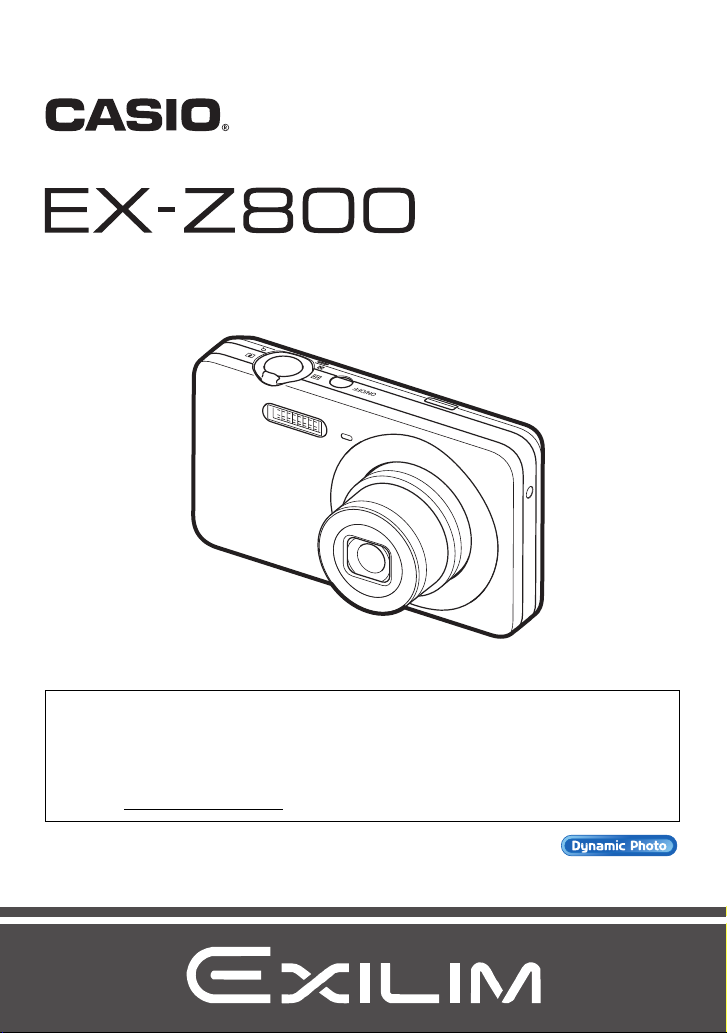
Appareil photo numérique
Mode d’emploi
F
Merci pour l’achat de ce produit CASIO.
• Avant de l’utiliser, veuillez lire attentivement les précautions figurant dans ce mode
d’emploi.
• Conservez le mode d’emploi en lieu sûr pour toute référence future.
• Pour les toutes dernières informations sur ce produit, consultez le site EXILIM
officiel http://www.exilim.com/
Pour aller à « Utilisation optimale de Dynamic Photo », cliquez
ici !
1
Page 2
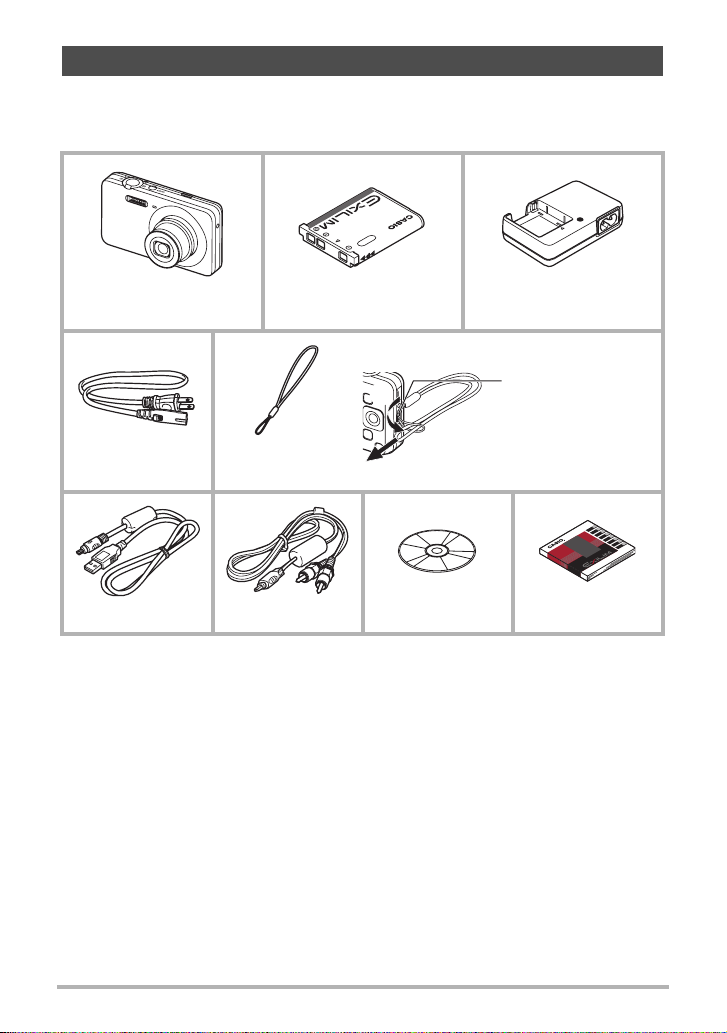
Déballage
Lorsque vous déballez l’appareil photo, assurez-vous que tous les articles suivants
se trouvent bien dans le carton. Si un article devait manquer, contactez votre
revendeur.
Appareil photo numérique
Batterie rechargeable au
lithium-ion (NP-80)
Pour fixer la lanière à l’appareil photo
Chargeur (BC-81L)
Fixez la lanière ici.
1
Cordon
d’alimentation
Câble USB Câble AV CD-ROM Référence de base
Lanière
2
2
Page 3
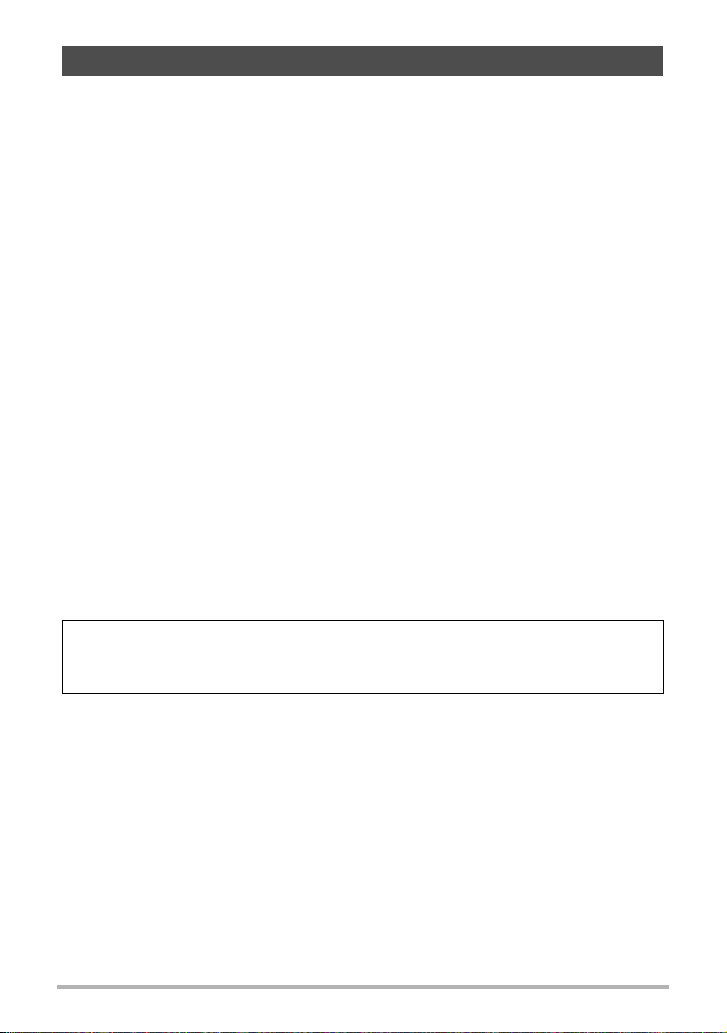
Prière de lire ceci en premier !
• Le contenu de ce manuel et la référence de base jointe sont susceptibles d’être
changés sans avis préalable.
• Le contenu de ce manuel a été contrôlé à chaque étape de la fabrication. N’hésitez
pas à nous contacter si vous notez un problème, une erreur, etc.
• La copie, partielle ou complète, du contenu de ce mode d’emploi est strictement
interdite. L’emploi du contenu de ce manuel sans la permission de CASIO
COMPUTER CO., LTD. pour tout autre usage que personnel est interdit par les lois
sur la propriété intellectuelle.
• CASIO COMPUTER CO., LTD. décline toute responsabilité quant aux dommages
ou pertes de bénéfices qu’un tiers ou vous-même pouvez subir à la suite de
l’utilisation ou d’une défectuosité de ce produit.
• CASIO COMPUTER CO., LTD. décline toute responsabilité quant aux dommages,
pertes de bénéfices ou prétentions de tiers découlant de l’utilisation de Photo
Transport, Dynamic Photo Manager ou de YouTube Uploader for CASIO.
• CASIO COMPUTER CO., LTD. décline toute responsabilité quant aux dommages
ou pertes de bénéfices résultant de l’effacement du contenu de la mémoire dû à
une panne, à une réparation ou à un autre problème.
• Les exemples d’écrans et les illustrations du produit dans ce mode d’emploi
peuvent être légèrement différents des écrans et de la configuration réelle de
l’appareil photo.
Panneau LCD
Le panneau à cristaux liquides de l’écran de contrôle est le produit d’une très haute
technologie, qui se caractérise par un rendement des pixels supérieur à 99,99%. Seul
un nombre extrêmement faible de pixels peuvent ne pas s’allumer ou au contraire
rester toujours allumés. Ceci est une caractéristique des panneaux à cristaux
liquides, et ne signifie pas que le panneau est défectueux.
Effectuez quelques essais
Avant la prise de vue, faites des essais pour vous assurer que l’appareil photo
fonctionne correctement.
3
Page 4
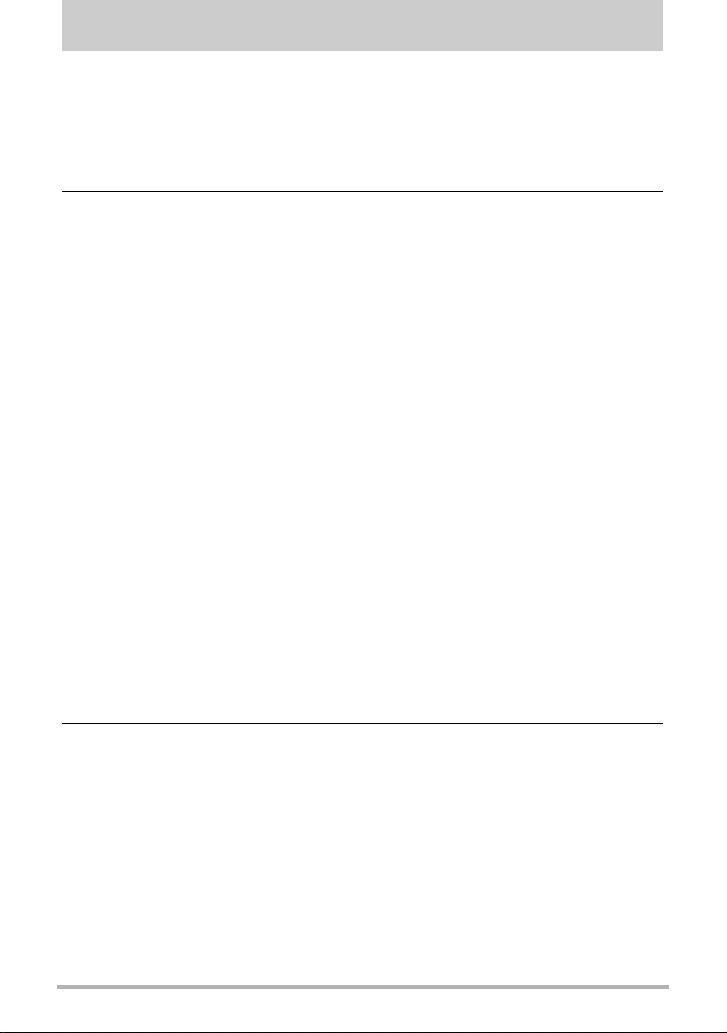
Sommaire
Déballage. . . . . . . . . . . . . . . . . . . . . . . . . . . . . . . . . . . . . . . . . . . . . . . . . . . . . 2
Prière de lire ceci en premier !. . . . . . . . . . . . . . . . . . . . . . . . . . . . . . . . . . . . . 3
Guide général . . . . . . . . . . . . . . . . . . . . . . . . . . . . . . . . . . . . . . . . . . . . . . . . . 9
Contenu de l’écran de contrôle . . . . . . . . . . . . . . . . . . . . . . . . . . . . . . . . . . . 11
❚
Configuration des paramètres de l’écran de contrôle. . . . . . . . . . . . . . . . . . . . . 13
❚❙
Démarrage rapide 14
Qu’est-ce qu’un appareil photo numérique ?. . . . . . . . . . . . . . . . . . . . . . . . . 14
Que pouvez-vous faire avec votre appareil photo CASIO ? . . . . . . . . . . . . . 15
Avant d’utiliser l’appareil photo, chargez la batterie. . . . . . . . . . . . . . . . . . . . 16
❚
Pour charger la batterie . . . . . . . . . . . . . . . . . . . . . . . . . . . . . . . . . . . . . . . . . . . 16
❚
Pour insérer la batterie . . . . . . . . . . . . . . . . . . . . . . . . . . . . . . . . . . . . . . . . . . . . 17
Configuration des réglages de base lors de la première mise
sous tension de l’appareil photo . . . . . . . . . . . . . . . . . . . . . . . . . . . . . . . . . . 19
Préparation d’une carte mémoire . . . . . . . . . . . . . . . . . . . . . . . . . . . . . . . . . 20
❚
Cartes mémoire prises en charge. . . . . . . . . . . . . . . . . . . . . . . . . . . . . . . . . . . . 20
❚
Pour insérer une carte mémoire . . . . . . . . . . . . . . . . . . . . . . . . . . . . . . . . . . . . . 21
❚
Pour formater (initialiser) une carte mémoire neuve. . . . . . . . . . . . . . . . . . . . . . 22
Mise en et hors service de l’appareil photo . . . . . . . . . . . . . . . . . . . . . . . . . . 23
❚
Pour mettre l’appareil photo en service . . . . . . . . . . . . . . . . . . . . . . . . . . . . . . . 23
❚
Pour mettre l’appareil photo hors service . . . . . . . . . . . . . . . . . . . . . . . . . . . . . . 23
Prise en main correcte de l’appareil photo . . . . . . . . . . . . . . . . . . . . . . . . . . 24
Pour prendre une photo. . . . . . . . . . . . . . . . . . . . . . . . . . . . . . . . . . . . . . . . . 25
❚
Sélection d’un mode d’enregistrement automatique. . . . . . . . . . . . . . . . . . . . . . 25
❚
Pour prendre une photo . . . . . . . . . . . . . . . . . . . . . . . . . . . . . . . . . . . . . . . . . . . 26
Visionnage de photos . . . . . . . . . . . . . . . . . . . . . . . . . . . . . . . . . . . . . . . . . . 29
Suppression de photos et de séquences vidéo . . . . . . . . . . . . . . . . . . . . . . . 30
❚
Pour supprimer un seul fichier . . . . . . . . . . . . . . . . . . . . . . . . . . . . . . . . . . . . . . 30
❚
Pour supprimer des fichiers particuliers . . . . . . . . . . . . . . . . . . . . . . . . . . . . . . . 30
❚
Pour supprimer tous les fichiers . . . . . . . . . . . . . . . . . . . . . . . . . . . . . . . . . . . . . 31
Précautions concernant la prise de photos . . . . . . . . . . . . . . . . . . . . . . . . . . 31
❚
Restrictions concernant l’autofocus . . . . . . . . . . . . . . . . . . . . . . . . . . . . . . . . . . 32
❚❙
Tutoriel pour la prise de photos 33
Utilisation du panneau de commande . . . . . . . . . . . . . . . . . . . . . . . . . . . . . . 33
Changement de la taille de l’image . . . . . . . . . . . . . . . . . . . . . . . . (Taille) . . 34
Utilisation du flash . . . . . . . . . . . . . . . . . . . . . . . . . . . . . . . . . . . . . .(Flash) . . 38
Sélection d’un mode de mise au point . . . . . . . . . . . . . . . (Mise au point) . . 40
Spécification de la zone d’autofocus . . . . . . . . . . . . . . . . . . . . . (Zone AF) . . 43
Utilisation du retardateur . . . . . . . . . . . . . . . . . . . . . . . . . . . .(Retardateur) . . 45
Utilisation de la détection de visages . . . . . . . . . . . . . . . (Détection vsgs) . . 46
Prise de vue avec le zoom. . . . . . . . . . . . . . . . . . . . . . . . . . . . . . . . . . . . . . . 47
❚
Interprétation de la barre de zoom . . . . . . . . . . . . . . . . . . . . . . . . . . . . . . . . . . . 48
❚
Zooming avec perte minimale de résolution d’une photo . . . . . (Zoom SR). . . 49
4
Sommaire
Page 5
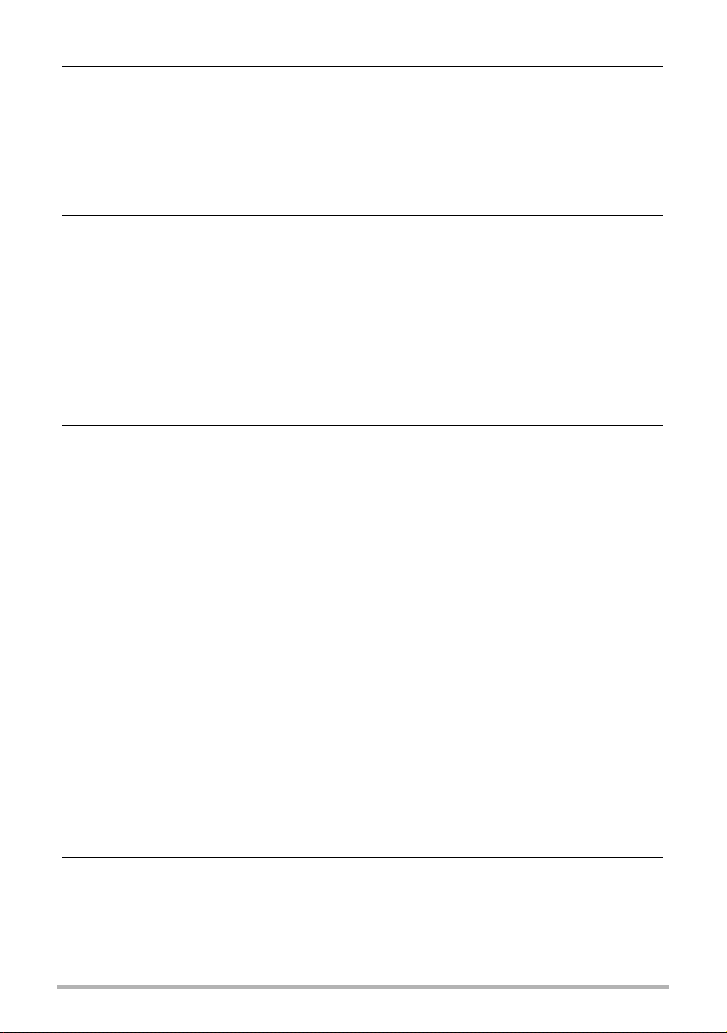
❚❙
Enregistrement d’images vidéo et du son 50
Pour enregistrer une séquence vidéo . . . . . . . . . . . . . . . . . . . . . . . . . . . . . . 50
Utilisation de la séquence avec préenregistrement . . . . . . . . . . . . . . . . . . . . 52
Prise de photos pendant l’enregistrement d’une séquence vidéo . . . . . . . . . 53
Enregistrement audio seulement . . . . . . . . . . (Enregistrement de la voix) . . 53
❚
Pour écouter le son enregistré . . . . . . . . . . . . . . . . . . . . . . . . . . . . . . . . . . . . . . 54
❚❙
Utilisation de BEST SHOT 55
Qu’est-ce que BEST SHOT ? . . . . . . . . . . . . . . . . . . . . . . . . . . . . . . . . . . . . 55
❚
Exemples de scènes. . . . . . . . . . . . . . . . . . . . . . . . . . . . . . . . . . . . . . . . . . . . . . 55
Prise de vue avec BEST SHOT. . . . . . . . . . . . . . . . . . . . . . . . . . . . . . . . . . . 55
❚
Création de vos propres configurations BEST SHOT. . . . . . . . . . . . . . . . . . . . . 58
Enregistrement de photos d’identité . . . . . . . . . . . . . . . . . . . . . . . . . . . . . . . 59
Prise de vue avec Tableau blanc, etc. . . . . . . . . . . . . . . . . . . . . . . . . . . . . . . 60
Enregistrement d’un autoportrait . . . . . . . . . . . . . . . . . . . . . . . . . . . . . . . . . . 61
Détachement de sujets en mouvement . . . . . . (Image multimouvement) . . 62
❚❙
Réglages avancés 63
Utilisation des menus affichés à l’écran. . . . . . . . . . . . . . . . . . . . . . . . . . . . . 63
Paramètres du mode REC . . . . . . . . . . . . . . . . . . . . . . . . . . . . . . . (REC) . . 65
❚
Réduction du flou dû au bougé de l’appareil photo
et du sujet . . . . . . . . . . . . . . . . . . . . . . . . . . . . . . . . . . . . . . . . .(Antibougé). . . 65
❚
Utilisation de l’obturation en continu . . . . . . . . . . . . . . . . . . . . . . (Continu). . . 66
❚
Affichage d’une grille sur l’écran . . . . . . . . . . . . . . . . . . . . . . . . . . . (Grille). . . 67
❚
Changement de la forme du cadre de mise au point . . . . . (Cadre mise/pt). . . 68
❚
Utilisation de l’obturation automatique . . . . . . . . . . . . . . . (Obturation auto) . . . 69
❚
Utilisation du guide d’icônes . . . . . . . . . . . . . . . . . . . . . . . . (Guide icônes). . . 72
❚
Configuration des réglages par défaut à la mise en service . . . .(Mémoire). . . 73
Réglages de la qualité de l’image . . . . . . . . . . . . . . . . . . . . . . . . (Qualité) . . 74
❚
Validation de la qualité Super résolution pour les photos . . . . (Qualité SR). . . 74
❚
Zooming avec perte minimale de résolution d’une photo . . . . . (Zoom SR). . . 74
❚
Spécification de la qualité de l’image d’une photo . . . . . . .(Qualité (Photo)) . . . 74
❚
Enregistrement de photos magnifiques de personnes
et de paysages . . . . . . . . . . . . . . . . . . . . . . . . . . . . . . . . . . . . . . . . . . (Effet). . . 75
❚
Correction de la luminosité de l’image . . . . . . . . . . . . . . . . . . . . (Modif EV). . . 77
❚
Contrôle de la balance des blancs . . . . . . . . . . . . . . . . . . (Balance blancs). . . 78
❚
Spécification de la sensibilité ISO . . . . . . . . . . . . . . . . . . . . . . . . . . . .(ISO). . . 79
❚
Correction de la luminosité de l’image . . . . . . . . . . . . . . . . . . . . (Éclairage). . . 80
❚
Utilisation des filtres couleur intégrés . . . . . . . . . . . . . . . . . (Filtre couleur) . . . 80
❚❙
Affichage de photos et de séquences vidéo 81
Visionnage de photos . . . . . . . . . . . . . . . . . . . . . . . . . . . . . . . . . . . . . . . . . . 81
Visionnage d’une séquence vidéo. . . . . . . . . . . . . . . . . . . . . . . . . . . . . . . . . 81
❚
Édition d’une séquence vidéo sur l’appareil photo . . . . . (Edition séquence) . . . 82
Visionnage des séries de photos. . . . . . . . . . . . . . . . . . . . . . . . . . . . . . . . . . 84
❚
Suppression de photos prises en continu. . . . . . . . . . . . . . . . . . . . . . . . . . . . . . 85
5
Sommaire
Page 6
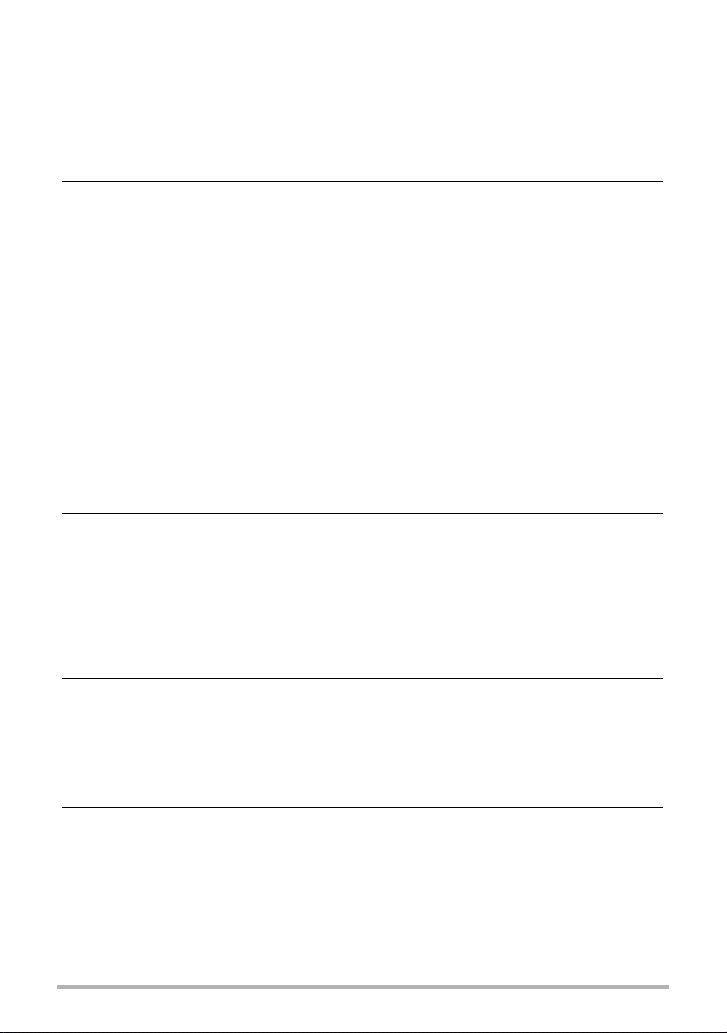
❚
Division d’un groupe CS . . . . . . . . . . . . . . . . . . . . . . . . . . . . . . . . . . . . . . . . . . . 85
Agrandissement d’une image affichée à l’écran . . . . . . . . . . . . . . . . . . . . . . 87
Affichage du menu d’images . . . . . . . . . . . . . . . . . . . . . . . . . . . . . . . . . . . . . 87
Affichage des images sur l’écran de calendrier . . . . . . . . . . . . . . . . . . . . . . . 88
Affichage de photos et de séquences vidéo sur un téléviseur. . . . . . . . . . . . 88
❚❙
Autres fonctions de lecture (PLAY) 90
Utilisation du panneau PLAY . . . . . . . . . . . . . . . . . . . . . . . . . . . . . . . . . . . . . 90
Affichage d’un diaporama sur l’appareil photo . . . . . . . . . . . (Diaporama) . . 92
❚
Sauvegarde d’un morceau de musique de votre ordinateur
dans la mémoire de l’appareil photo. . . . . . . . . . . . . . . . . . . . . . . . . . . . . . . . . . 93
Application d’un effet artistique . . . . . . . . . . . . . . . . . . . . (Effet Artistique) . . 95
Sélection de photos pour l’impression . . . . . . . . . . . . . . . . .(Impr. DPOF) . . 95
Protection d’un fichier . . . . . . . . . . . . . . . . . . . . . . . . . . . . . . . . (Protéger) . . 96
Changement de la date et de l’heure d’une image . . . . . . . . (Date/Heure) . . 97
Rotation d’une image . . . . . . . . . . . . . . . . . . . . . . . . . . . . . . . . (Rotation) . . 97
Redimensionnement d’une photo . . . . . . . . . . . . . . . . . (Redimensionner) . . 98
Détourage d’une photo . . . . . . . . . . . . . . . . . . . . . . . . . . . . . . . . (Rogner) . . 98
Addition de son à une photo . . . . . . . . . . . . . . . . . . . . . . . . . . (Doublage) . . 99
❚
Pour écouter le son d’une photo. . . . . . . . . . . . . . . . . . . . . . . . . . . . . . . . . . . . . 99
Copie de fichiers . . . . . . . . . . . . . . . . . . . . . . . . . . . . . . . . . . . . . . (Copie) . 100
❚❙
Photo dynamique 101
Pour créer une image sujet à insérer . . . . . . . . . . . . . (Photo dynamique) . 101
❚
Extraction de texte d’une image . . . . . . . . . . . . . . . . . . . . . . . . . . . . . . . . . . . . 104
Insertion d’un sujet dans une photo ou une vidéo . . . (Photo dynamique) . 105
❚
Pour voir une Photo dynamique . . . . . . . . . . . . .(Fichier Photo dynamique). . 106
Conversion d’une image fixe de Photo dynamique
en film . . . . . . . . . . . . . . . . . . . . . . . . . . . . . . . . . . . . . . . . . (Convert film) . 107
❚❙
Impression 108
Impression de photos . . . . . . . . . . . . . . . . . . . . . . . . . . . . . . . . . . . . . . . . . 108
Raccordement direct à une imprimante compatible PictBridge . . . . . . . . . . 109
Utilisation des réglages DPOF pour spécifier les photos à imprimer
et le nombre de copies . . . . . . . . . . . . . . . . . . . . . . . . . . . . . . . . . . . . . . . . .111
❚❙
Utilisation de l’appareil photo avec un ordinateur 114
Ce que vous pouvez faire avec un ordinateur... . . . . . . . . . . . . . . . . . . . . . 114
Utilisation de l’appareil photo avec un ordinateur Windows . . . . . . . . . . . . 115
❚
Affichage et stockage d’images sur un ordinateur . . . . . . . . . . . . . . . . . . . . . . 116
❚
Lecture de séquences vidéo. . . . . . . . . . . . . . . . . . . . . . . . . . . . . . . . . . . . . . . 119
❚
Téléchargement de fichiers vidéo vers YouTube . . . . . . . . . . . . . . . . . . . . . . . 120
❚
Transfert d’images de votre ordinateur vers la mémoire de
l’appareil photo . . . . . . . . . . . . . . . . . . . . . . . . . . . . . . . . . . . . . . . . . . . . . . . . . 122
6
Sommaire
Page 7
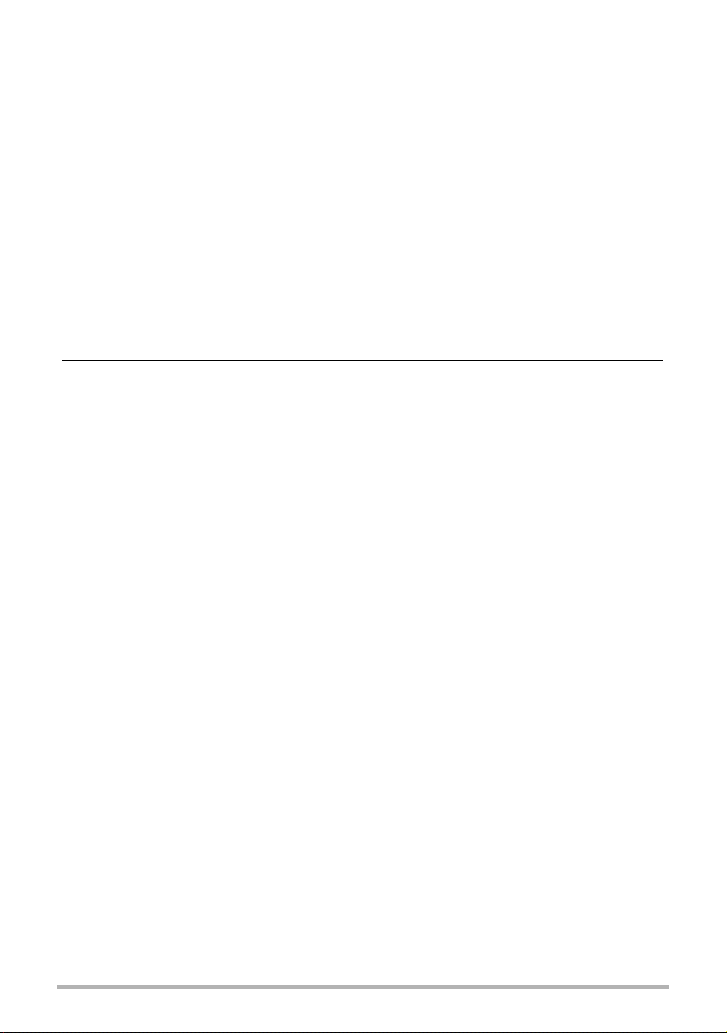
❚
Regardez vos images Photo dynamique sur votre EXILIM, un ordinateur
ou un téléphone portable . . . . . . . . . . . . . . . . . . . . . . . . . . . . . . . . . . . . . . . . . 124
❚
Affichage de la documentation . . . . . . . . . . . . . . . . . . . . . . . (Fichiers PDF). . 124
❚
Enregistrement comme utilisateur . . . . . . . . . . . . . . . . . . . . . . . . . . . . . . . . . . 124
Utilisation de l’appareil photo avec un Macintosh . . . . . . . . . . . . . . . . . . . . 125
❚
Raccordement de l’appareil photo à l’ordinateur et sauvegarde
de fichiers . . . . . . . . . . . . . . . . . . . . . . . . . . . . . . . . . . . . . . . . . . . . . . . . . . . . . 125
❚
Transfert automatique et gestion des images sur votre Macintosh. . . . . . . . . . 128
❚
Lecture d’une séquence vidéo . . . . . . . . . . . . . . . . . . . . . . . . . . . . . . . . . . . . . 128
❚
Affichage de la documentation . . . . . . . . . . . . . . . . . . . . . . . (Fichiers PDF). . 129
❚
Enregistrement comme utilisateur . . . . . . . . . . . . . . . . . . . . . . . . . . . . . . . . . . 129
Utilisation d’une carte mémoire SD Eye-Fi sans fil pour le
transfert d’images . . . . . . . . . . . . . . . . . . . . . . . . . . . . . . . . . . . . . (Eye-Fi) . 129
Fichiers et Dossiers . . . . . . . . . . . . . . . . . . . . . . . . . . . . . . . . . . . . . . . . . . . 131
Données d’une carte mémoire. . . . . . . . . . . . . . . . . . . . . . . . . . . . . . . . . . . 132
❚❙
Autres réglages (Réglage) 134
Changement de la couleur du menu . . . . . . . . . . . . . . . . (Couleur Menu) . 134
Mise hors service de la communication avec la carte Eye-Fi . . . . (Eye-Fi) . 134
Réglage des paramètres des sons de l’appareil photo . . . . . . . . . . (Sons) . 135
Spécification de l’image d’ouverture . . . . . . . . . . . . . . . . . . . . (Ouverture) . 135
Spécification de la règle de génération des nombres dans les
noms de fichiers . . . . . . . . . . . . . . . . . . . . . . . . . . . . . . . . . . . (No. fichier) . 136
Création d’un dossier de stockage d’images . . . . . . . . . . (Créer dossier) . 136
Réglage des paramètres de l’heure universelle . . . . . . . . (Heure univers) . 137
Horodatage des photos . . . . . . . . . . . . . . . . . . . . . . . . . . . .(Horodatage) . 138
Réglage de l’horloge de l’appareil photo . . . . . . . . . . . . . . . . . . .(Régler) . 138
Spécification du style de la date . . . . . . . . . . . . . . . . . . . . . . . (Style date) . 139
Changement de la langue de l’affichage . . . . . . . . . . . . . . . . (Language) . 139
Réglage des paramètres de la mise en veille . . . . . . . . . . . . . . . . . (Veille) . 140
Réglage des paramètres de l’arrêt automatique . . . . . . . . . . . (Arrêt auto) . 141
Réglage des paramètres [r] et [p] . . . . . . . . . . . . . . . . . (REC/PLAY) . 141
Désactivation de la suppression de fichiers . . . . . . . . . . . (Ü Désactivé) . 142
Réglage des paramètres du protocole USB . . . . . . . . . . . . . . . . . . (USB) . 142
Sélection du format d’écran et du système de
sortie vidéo . . . . . . . . . . . . . . . . . . . . . . . . . . . . . . . . . . . . . .(Sortie vidéo) . 143
Formatage de la mémoire de l’appareil photo ou d’une
carte mémoire . . . . . . . . . . . . . . . . . . . . . . . . . . . . . . . . . . . . . . (Formater) . 144
Rétablissement des réglages par défaut de
l’appareil photo . . . . . . . . . . . . . . . . . . . . . . . . . . . . . . . . . . .(Réinitialiser) . 144
7
Sommaire
Page 8
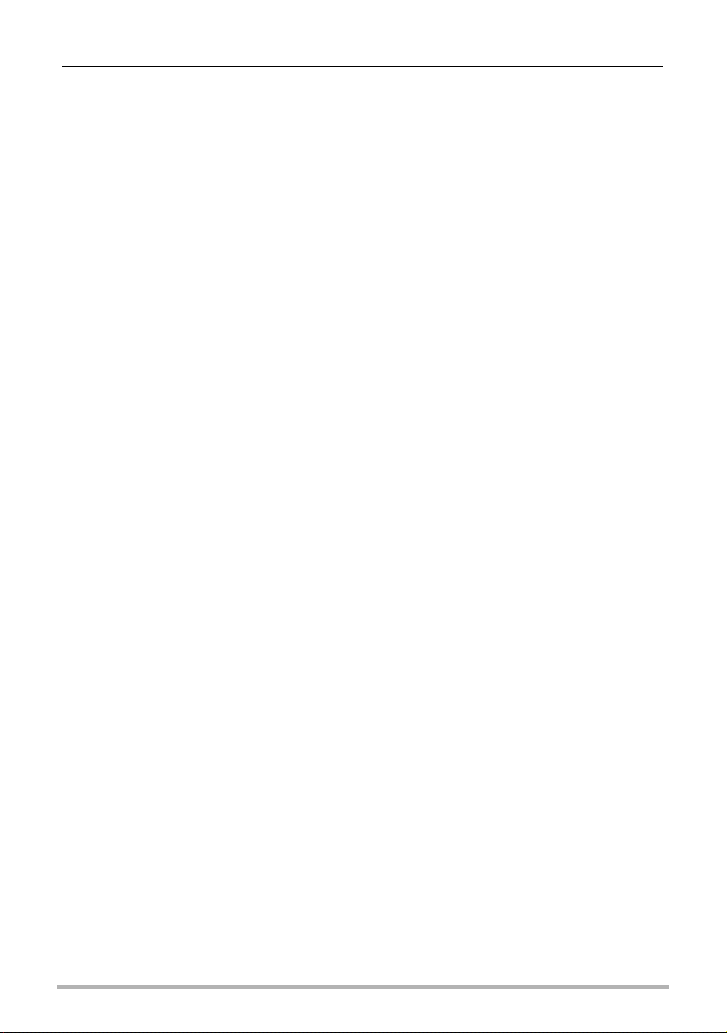
❚❙
Appendice 145
Précautions à prendre pendant l’emploi . . . . . . . . . . . . . . . . . . . . . . . . . . . 145
Alimentation. . . . . . . . . . . . . . . . . . . . . . . . . . . . . . . . . . . . . . . . . . . . . . . . . 152
❚
Charge . . . . . . . . . . . . . . . . . . . . . . . . . . . . . . . . . . . . . . . . . . . . . . . . . . . . . . . 152
❚
Pour remplacer la batterie. . . . . . . . . . . . . . . . . . . . . . . . . . . . . . . . . . . . . . . . . 153
❚
Précautions concernant la batterie . . . . . . . . . . . . . . . . . . . . . . . . . . . . . . . . . . 153
❚
Utilisation de l’appareil photo dans un autre pays . . . . . . . . . . . . . . . . . . . . . . 154
Utilisation d’une carte mémoire . . . . . . . . . . . . . . . . . . . . . . . . . . . . . . . . . . 154
❚
Pour remplacer une carte mémoire . . . . . . . . . . . . . . . . . . . . . . . . . . . . . . . . . 154
Configuration système requise pour le logiciel fourni . . .(CD-ROM fourni) . 156
Réglages par défaut après la réinitialisation . . . . . . . . . . . . . . . . . . . . . . . . 157
Quand un problème se présente... . . . . . . . . . . . . . . . . . . . . . . . . . . . . . . . 159
❚
Dépannage . . . . . . . . . . . . . . . . . . . . . . . . . . . . . . . . . . . . . . . . . . . . . . . . . . . . 159
❚
Messages . . . . . . . . . . . . . . . . . . . . . . . . . . . . . . . . . . . . . . . . . . . . . . . . . . . . . 164
Nombre de photos/Temps d’enregistrement de séquences/
Temps d’enregistrement de la voix . . . . . . . . . . . . . . . . . . . . . . . . . . . . . . . 167
Fiche technique . . . . . . . . . . . . . . . . . . . . . . . . . . . . . . . . . . . . . . . . . . . . . . 169
8
Sommaire
Page 9
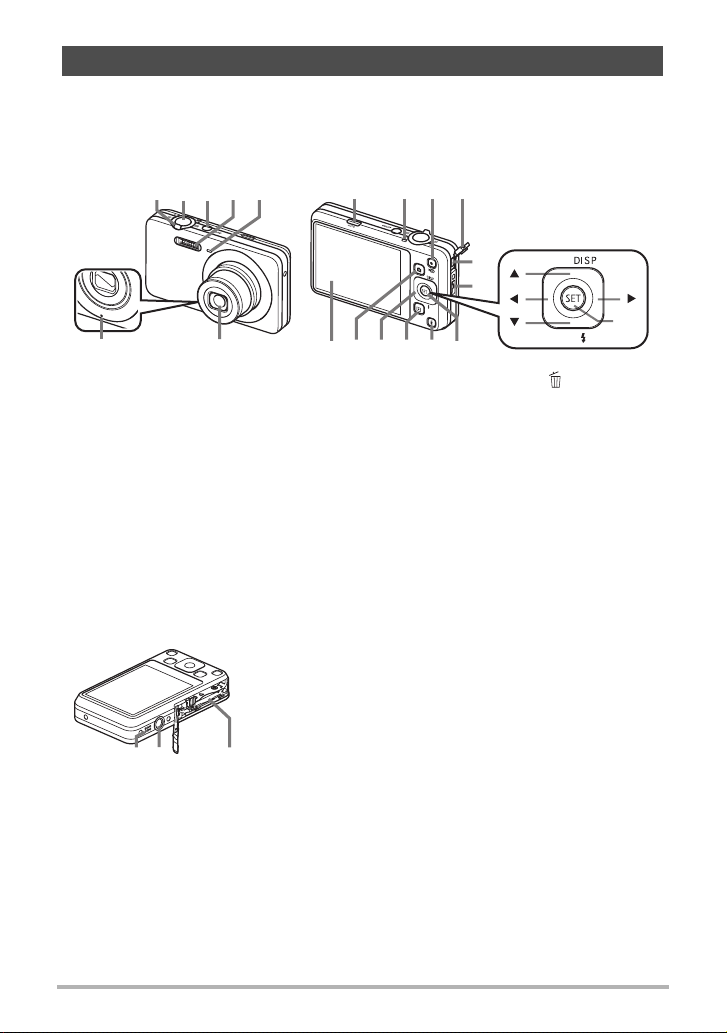
Guide général
Les nombres entre parenthèses indiquent les pages contenant des explications sur
chaque élément.
. Appareil photo
Avant
Commande de zoom
1
(pages 26, 47, 87, 88)
Déclencheur (page 25)
2
[ON/OFF] (Alimentation)
3
(page 23)
Flash (page 38)
4
Témoin avant
5
(page 45)
Objectif
6
Microphone
7
(pages 51, 99)
Dessous
42135
67
ckclcm
Arrière
blbk98
bm
[ ]
bn
[ ]
[ ]
bsbt
Bouton [AUTO]
8
(page 25)
Témoin arrière
9
(pages 23, 26, 38)
Bouton [0] (Séquence)
bk
(page 50)
Cache-prise
bl
Port USB/AV (pages
bm
88, 109, 117, 126)
Œillet de lanière
bn
(page 2)
Bouton [SET] (page 33)
bo
Logements de batterie/carte mémoire
ck
(pages 17, 21, 153, 154)
Douille de pied photographique
cl
Utilisez cette douille pour visser un pied
photographique.
Haut-parleur
cm
bobpbqbr
Bouton [ ]
bp
(Suppression) (page 30)
Bouton [p] (PLAY)
bq
(pages 23, 29)
Pavé de commande
br
([8][2][4][6])
(pages 13, 30, 33, 38,
63)
Bouton [r] (REC)
bs
(pages 23, 25)
Écran de contrôle
bt
(pages 11, 13)
[
SET
[ ]
]
9
Page 10
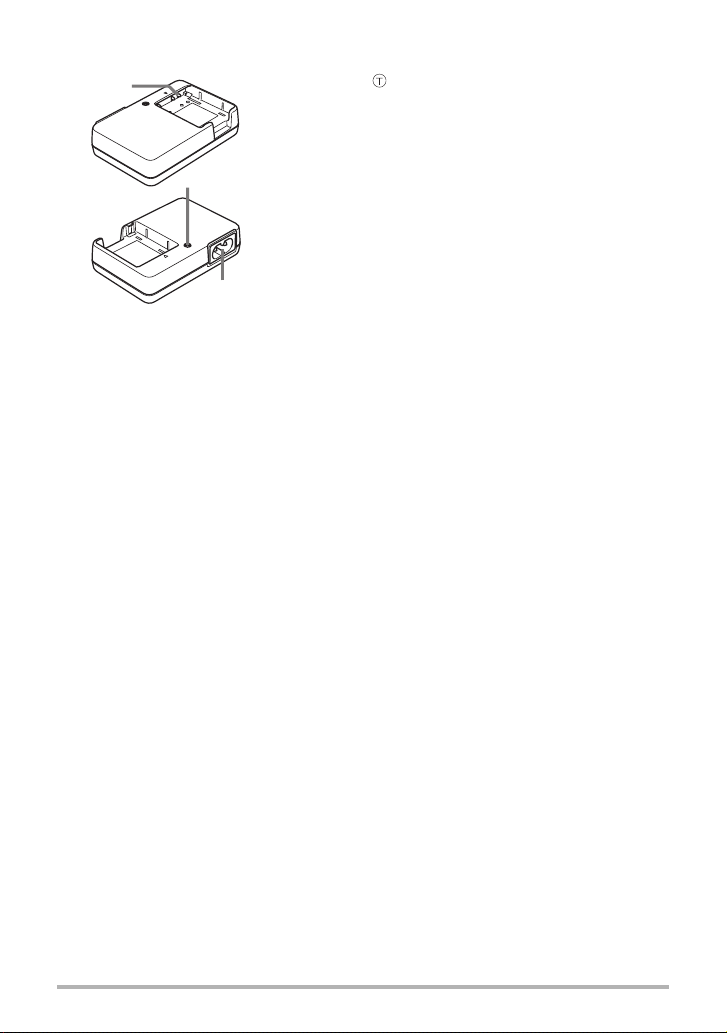
. Chargeur
1
2
3
Contacts +-
1
Témoin [CHARGE]
2
Prise secteur
3
10
Page 11
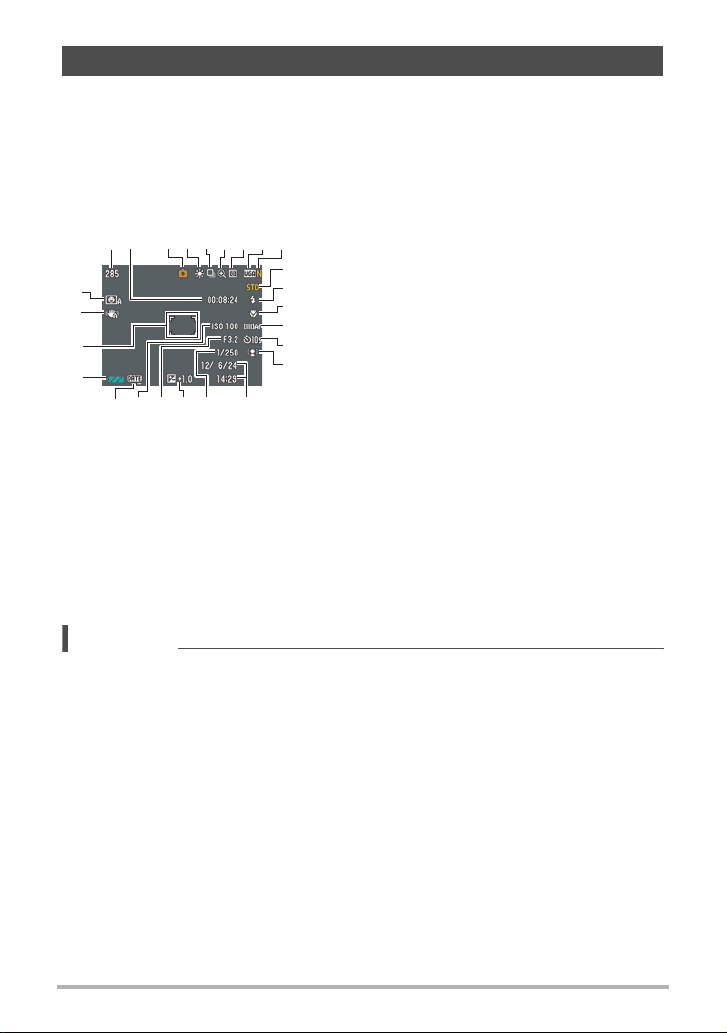
Contenu de l’écran de contrôle
Divers indicateurs, des icônes et des valeurs apparaissent sur l’écran de contrôle
pour vous renseigner sur l’état de l’appareil photo.
• Les exemples d’écrans présentés ici montrent l’endroit où les indicateurs et les
valeurs s’affichent sur l’écran de contrôle dans les divers modes. Ils ne
représentent pas les écrans qui apparaissent réellement sur l’appareil photo.
. Enregistrement de photos
Mode de mesure de la lumière (page 169)
893416572
bk
cp
co
cn
cm
cl bs
Nombre de photos restantes
1
(page 167)
Espace disponible en mémoire
2
(page 50)
Mode d’enregistrement (page 25)
3
Réglage de la balance des blancs
4
(page 78)
Continu (page 66)
5
Indicateur de zoom/qualité SR
6
(pages 48, 74)
REMARQUE
• Si l’ouverture, la vitesse d’obturation, la sensibilité ISO ou l’exposition automatique
actuelle n’est pas correcte, le réglage devient orange lorsque vous appuyez sur le
déclencheur.
br
btck
bl
bm
bn
bo
bp
bq
7
Taille d’image de la photo (page 34)
8
Qualité d’image de la photo (page 74)
9
Qualité d’image de la séquence vidéo
bk
(page 37)
Flash (page 38)
bl
Mise au point (page 40)
bm
Zone AF (page 43)
bn
Retardateur (page 45)
bo
Détection de visages/Maquiller/Paysage
bp
(pages 46, 75, 76)
Date/Heure (page 138)
bq
Vitesse d’obturation
br
Correction de l’exposition (page 77)
bs
Indice d’ouverture
bt
Sensibilité ISO (page 79)
ck
Indicateur d’horodatage (page 138)
cl
Indicateur de niveau de la batterie
cm
(page 18)
Cadre de mise au point (pages 26, 44)
cn
Antibougé (page 65)
co
Obturation automatique (page 69)
cp
11
Page 12
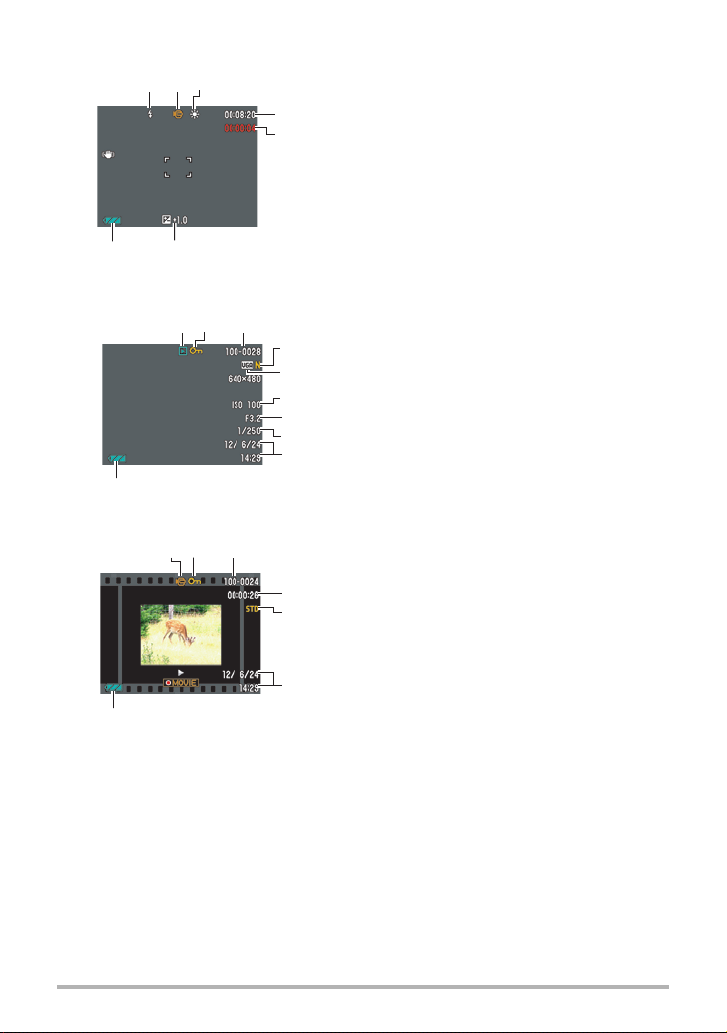
. Enregistrement de séquences vidéo
Flash (page 38)
4
5
1
Mode d’enregistrement (page 50)
2
Réglage de la balance des blancs (page 78)
3
Espace disponible en mémoire (page 50)
4
Temps d’enregistrement d’une séquence
5
vidéo (page 50)
Correction de l’exposition (page 77)
6
Indicateur de niveau de la batterie (page 18)
7
123
7 6
. Affichage de photos
Type de fichier
31
2
bk
. Lecture de séquences vidéo
1
23
1
Indicateur de protection (page 96)
2
4
Noms de dossier/fichier (page 131)
3
Qualité d’image de la photo (page 74)
5
4
Taille d’image de la photo (page 34)
5
6
Sensibilité ISO (page 79)
6
7
Indice d’ouverture
7
8
Vitesse d’obturation
8
9
Date/Heure (page 138)
9
Indicateur de niveau de la batterie (page 18)
bk
Type de fichier
1
Indicateur de protection (page 96)
2
Noms de dossier/fichier (page 131)
3
4
Temps d’enregistrement d’une séquence
4
5
vidéo (page 81)
Qualité d’image de la séquence vidéo
5
(page 37)
Date/Heure (page 138)
6
6
Indicateur de niveau de la batterie (page 18)
7
7
12
Page 13
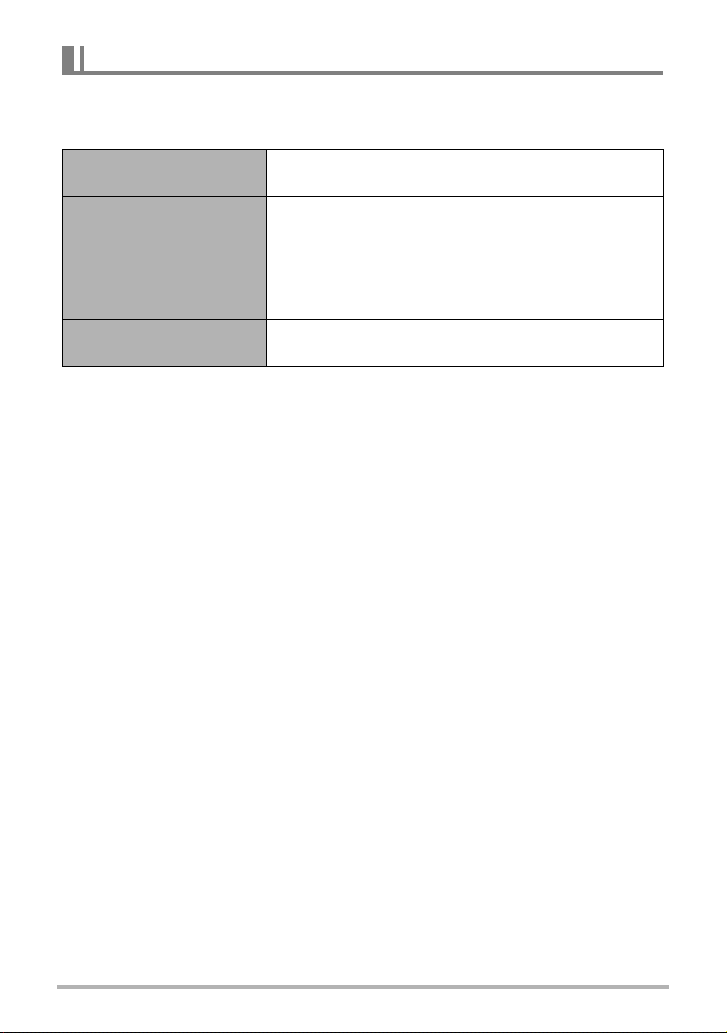
Configuration des paramètres de l’écran de contrôle
L’affichage d’informations peut être mise en ou hors service par une pression sur
[8] (DISP). Vous pouvez régler différemment les paramètres suivants pour le mode
REC et le mode PLAY.
Affichage des
informations
Affichage des
informations +
Date/Heure
Masquage des
informations.
Affichage des informations concernant certains
réglages d’image, etc (mode REC seulement).
Affichage, en plus des informations concernant les
réglages pour les photos, des informations concernant
les réglages pour les séquences vidéo ainsi que la
date et l’heure.
• Le style de date souhaité peut être spécifié
(page 139).
Aucune information affichée
C
13
Page 14
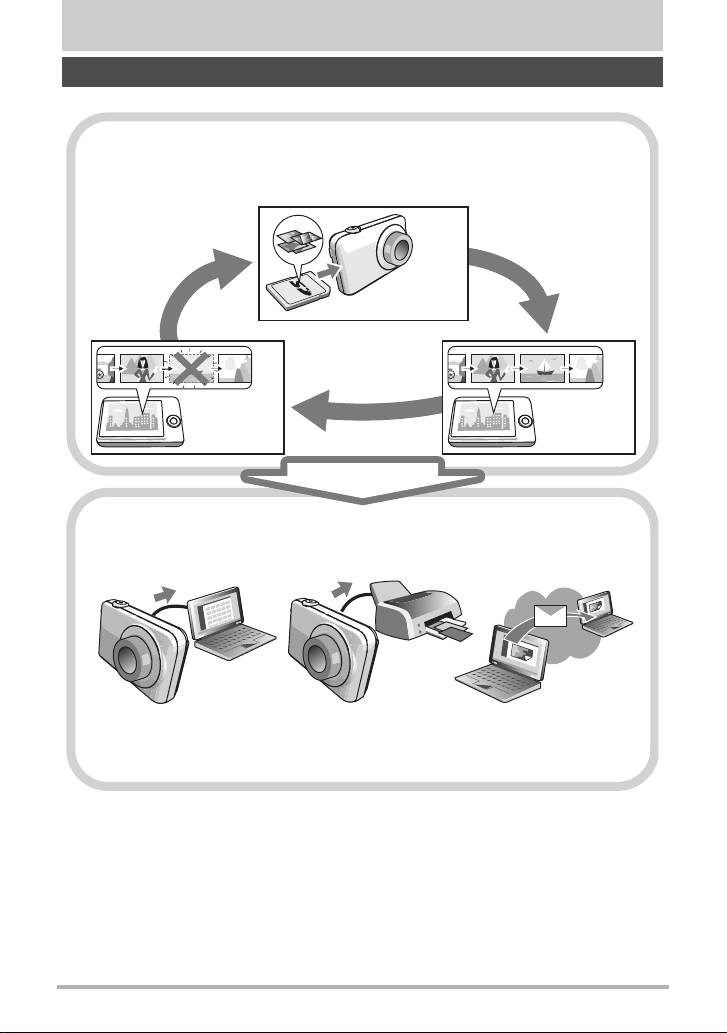
Démarrage rapide
Qu’est-ce qu’un appareil photo numérique ?
Un appareil photo numérique est un appareil pouvant stocker des images
sur une carte mémoire, ce qui permet d’enregistrer et d’effacer un nombre
pratiquement illimité d’images.
Enregistrer
Suppression
Les images enregistrées peuvent être utilisées de différentes façons.
Stockées sur un
ordinateur.
Imprimées sur papier. Jointes à des messages.
14
Lire
Démarrage rapide
Page 15
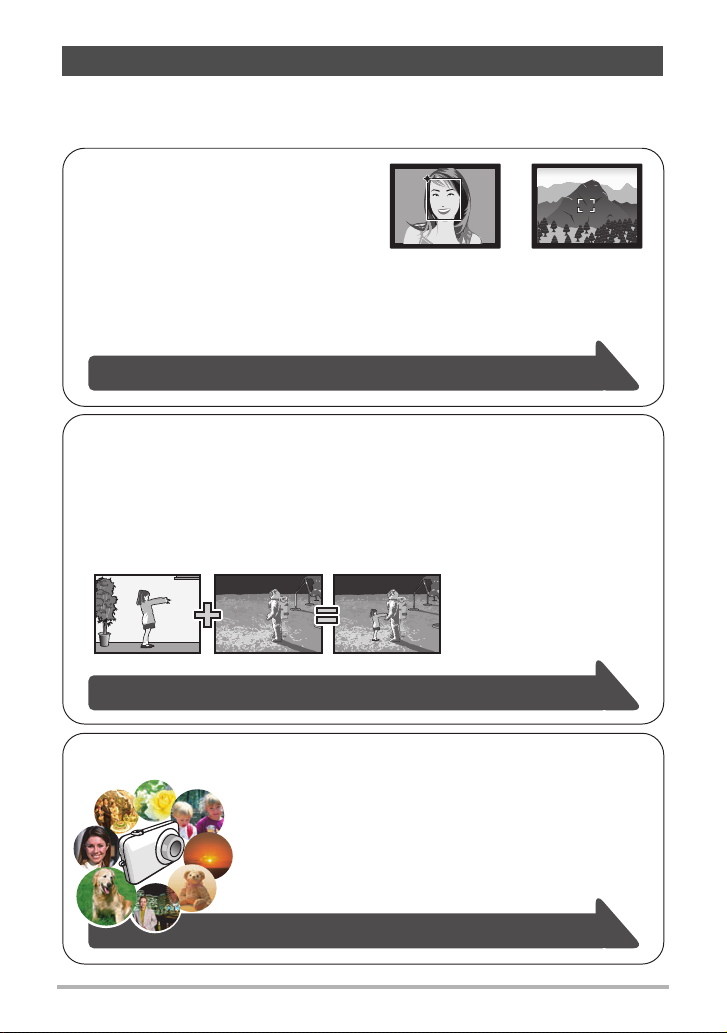
Que pouvez-vous faire avec votre appareil photo CASIO ?
Votre appareil photo CASIO présente, outre les trois fonctions suivantes, des
caractéristiques et fonctions extrêmement variées qui rendent l’enregistrement
d’images numériques beaucoup plus simple.
Supérieur Auto
Sélectionnez l’enregistrement Supérieur Auto pour que l’appareil photo
détermine automatiquement si vous photographiez un sujet ou un paysage
ainsi que d’autres conditions. Avec Supérieur Auto, l’image obtenue est de
meilleure qualité qu’avec l’option Auto ordinaire.
Voir page 25 pour de plus amples informations.
Photo dynamique avancée
Extrayez des personnes ou des objets des photos que vous prenez et insérezles dans une autre photo ou une séquence vidéo (arrière-plan). Vous pouvez
même insérer un sujet en mouvement pour créer de vraies images Photo
dynamique.
BEST SHOT
Voir page 101 pour de plus amples informations.
Sélectionnez simplement un modèle de scène, et
l’appareil photo effectue de lui-même les réglages. Vous
n’avez plus qu’à appuyer sur le déclencheur pour
obtenir des images parfaites.
Voir page
55 pour de plus amples informations.
15
Démarrage rapide
Page 16
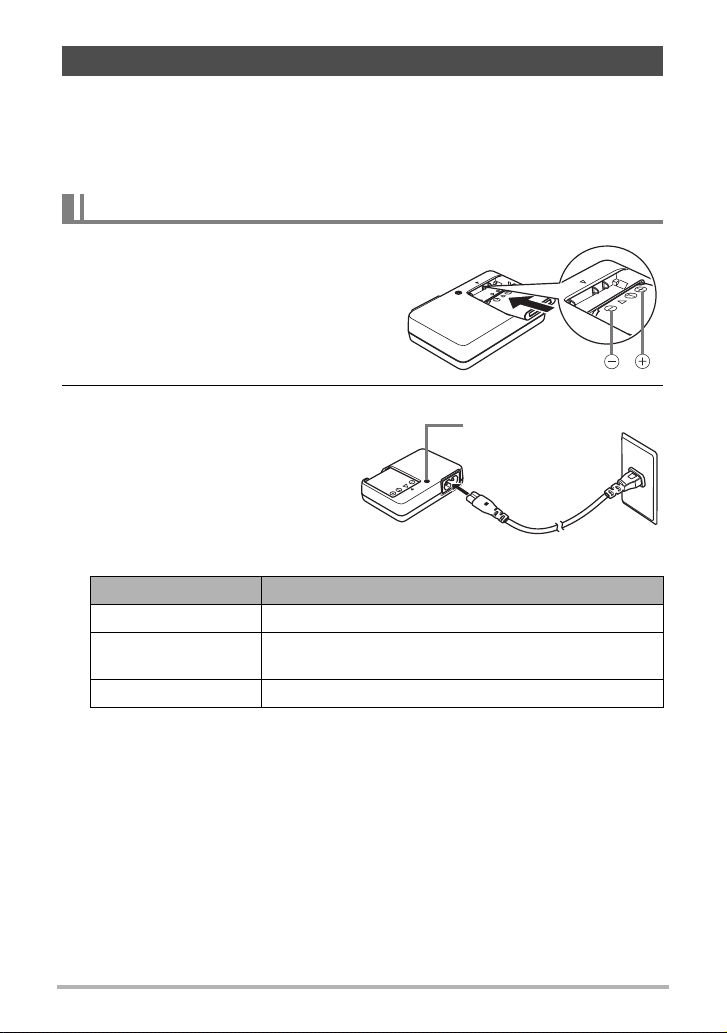
Avant d’utiliser l’appareil photo, chargez la batterie.
La batterie de votre nouvel appareil photo n’est pas chargée. Pour la charger
complètement, effectuez les opérations mentionnées dans « Pour charger la
batterie ».
• Votre appareil photo doit être alimenté par une batterie rechargeable au lithium-ion
CASIO spéciale (NP-80). N’essayez jamais d’utiliser un autre type de batterie.
Pour charger la batterie
1. Insérez la batterie dans le
chargeur en positionnant les
bornes positive + et négative de la batterie sur celles du
chargeur.
2. Raccordez le chargeur à une
prise d’alimentation secteur.
Il faut environ 210 minutes pour
une charge complète. Le témoin
[CHARGE] s’éteint lorsque la
charge est terminée. Débranchez
le cordon d’alimentation de la prise
d’alimentation secteur puis retirez
la batterie du chargeur.
État du témoin Description
Éclairé en rouge Charge
Clignotant en rouge
Éteint Charge terminée
Température ambiante anormale, problème du
chargeur ou problème de la batterie (page 152)
Témoin [CHARGE]
16
Démarrage rapide
Page 17
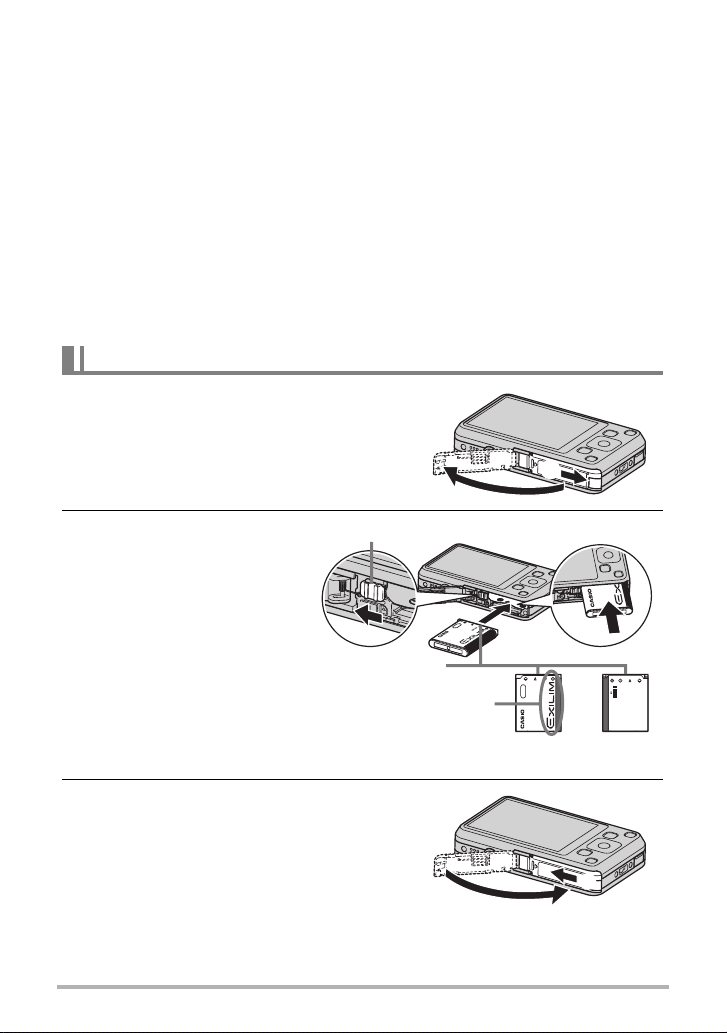
Autres précautions concernant la charge
• Utilisez le chargeur spécial (BC-81L si fourni avec l’appareil photo, BC-80L si
vendu séparément) pour charger la batterie au lithium-ion spéciale (NP-80). Ne
jamais utiliser un autre type de chargeur. L’emploi de tout autre chargeur peut
provoquer un accident inattendu.
• Une batterie encore chaude, parce qu’elle vient d’être utilisée, risque de ne pas
atteindre une charge complète. Laissez la batterie refroidir avant de la charger.
• Une batterie se décharge légèrement même si elle n’est pas dans l’appareil photo.
Il est donc conseillé de toujours recharger une batterie immédiatement avant de
l’utiliser.
• La charge de la batterie de l’appareil photo peut causer des interférences sur la
réception d’émissions de télévision ou de radio. Si le cas se présente, branchez le
chargeur sur une prise éloignée du poste de télévision ou de radio.
• Le temps de charge réel dépend de la capacité actuelle et des conditions de
charge de la batterie.
Pour insérer la batterie
1. Ouvrez le couvercle de batterie.
Tout en appuyant sur le couvercle de
batterie, faites-le glisser dans le sens
de la flèche.
2. Insérez la batterie.
Tout en orientant le logo
EXILIM sur la batterie vers le
haut (du côté de l’écran de
contrôle), insérez la batterie
dans l’appareil photo en
poussant l’obturateur sur le
côté de la batterie dans le
sens indiqué par la flèche.
Appuyez sur la batterie
jusqu’à ce que l’obturateur se
remette en place et la
retienne.
2
Obturateur
Contacts de la
batterie
Logo EXILIM
Avant
1
Arrière
3. Fermez le couvercle de batterie.
Tout en plaquant le couvercle de batterie
contre l’appareil photo, faites-le glisser
pour le fermer.
• Pour le détail sur le remplacement de
la batterie, voir page 153.
17
1
2
Démarrage rapide
Page 18
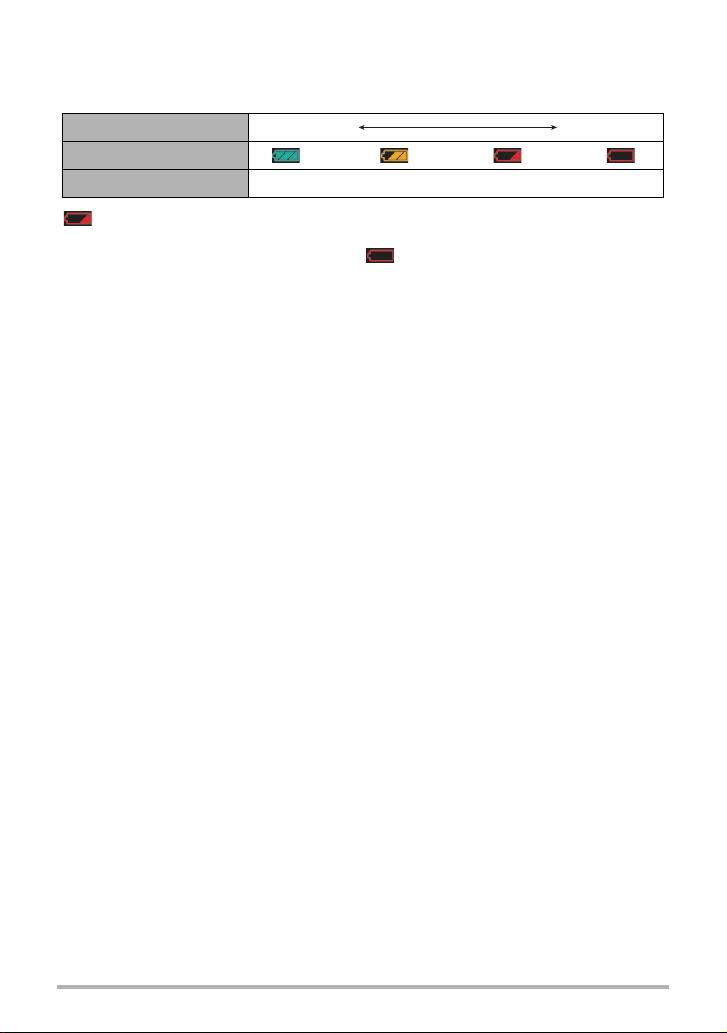
Vérification de l’énergie restante de la batterie
Quand la batterie est sollicitée, l’indicateur de batterie sur l’écran de contrôle indique
l’énergie restante de la batterie de la façon suivante.
Énergie restante Élevée Faible
Indicateur de batterie ***
Couleur de l’indicateur Cyan * Orange * Rouge * Rouge
indique que l’énergie de la batterie est faible. Chargez la batterie le plus vite
possible.
La prise de vue n’est pas possible lorsque est indiqué. Chargez la batterie
immédiatement.
• Le niveau indiqué par l’indicateur de batterie peut changer lorsque vous passez du
mode REC au mode PLAY, et inversement.
• Les réglages de la date et de l’heure s’effacent si l’appareil photo n’est pas
alimenté durant 30 jours environ quand la batterie est vide. Un message vous
demandant de régler l’heure et la date apparaîtra la prochaine fois que vous
mettrez l’appareil photo en service après le rétablissement de l’alimentation.
Quand ce message apparaît, réglez la date et l’heure (page 138).
• Voir page 171 pour le détail sur l’autonomie de la batterie et la capacité de la
mémoire.
Conseils pour préserver l’énergie de la batterie
• Si vous n’avez pas besoin du flash, sélectionnez ? (Flash désactivé) comme
réglage de flash (page 38).
• Activez l’arrêt automatique et la veille pour que la batterie ne risque pas de s’user
lorsque vous oubliez de mettre l’appareil photo hors service (pages 140, 141).
18
Démarrage rapide
Page 19
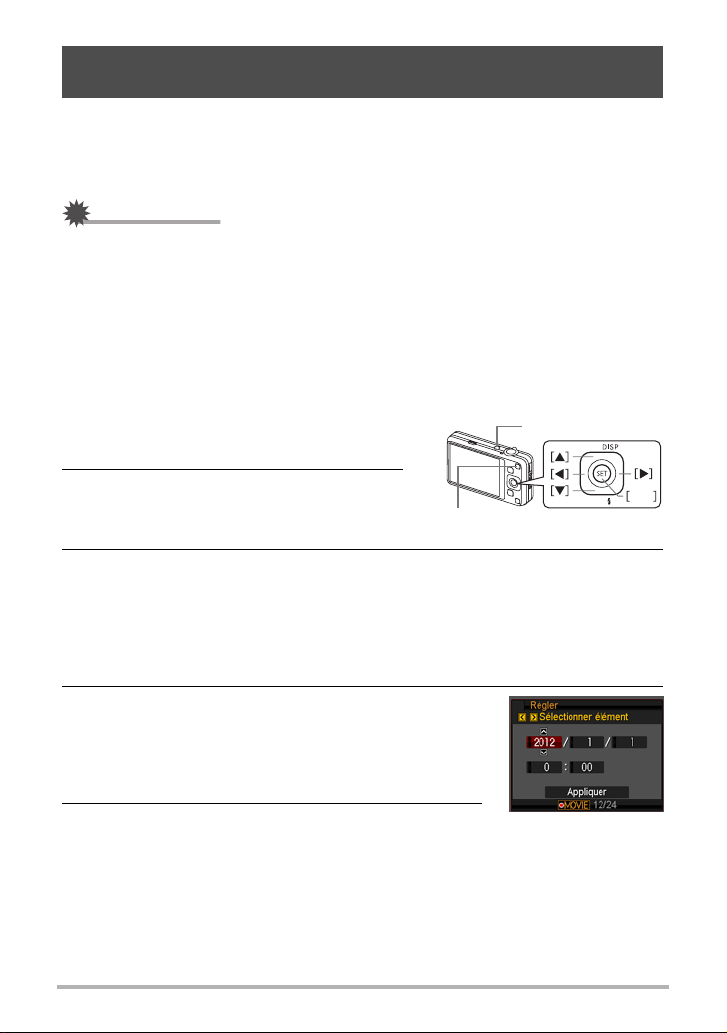
Configuration des réglages de base lors de la première mise sous tension de l’appareil photo
La première fois que vous insérez une batterie dans l’appareil photo, l’écran de
configuration de la langue d’affichage, de la date et de l’heure s’affiche. La date et
l’heure des images enregistrées seront fausses si vous ne les réglez pas
correctement.
IMPORTANT !
• L’écran de sélection de langue n’apparaîtra pas à l’étape 2 ci-dessous si vous avez
acheté un appareil photo destiné au marché japonais. Dans ce cas, pour passer du
japonais à une autre langue, procédez comme indiqué dans « Changement de la
langue de l’affichage (Language) » (page 139). Notez que vous ne trouverez peutêtre pas ce manuel dans la langue sélectionnée si vous utilisez un appareil photo
destiné au marché japonais.
• Les modèles d’appareils photo commercialisés dans certaines zones
géographiques peuvent ne pas disposer de sélection de la langue.
1. Appuyez sur [ON/OFF] (Alimentation)
pour mettre l’appareil photo en
[ON/OFF]
(Alimentation)
service.
2. Utilisez [8], [2], [4] et [6] pour
sélectionner la langue souhaitée, puis
appuyez sur [SET].
[0] (Séquence)
SET
3. Utilisez [8] et [2] pour sélectionner un style de date, puis appuyez sur
[SET].
Exemple : 10 juillet 2012
AA/MM/JJ
JJ/MM/AA
MM/JJ/AA
* 12/7/10
* 10/7/12
* 7/10/12
4. Réglez la date et l’heure.
Utilisez [4] et [6] pour sélectionner le réglage devant
être changé, puis utilisez [8] et [2] pour le changer.
Pour commuter entre le format de 12 heures et celui de
24 heures, appuyez sur [0] (Séquence).
5. Après avoir réglé la date et l’heure, utilisez [4]
et [6] pour sélectionner « Appliquer » puis
appuyez sur [SET].
19
Démarrage rapide
Page 20
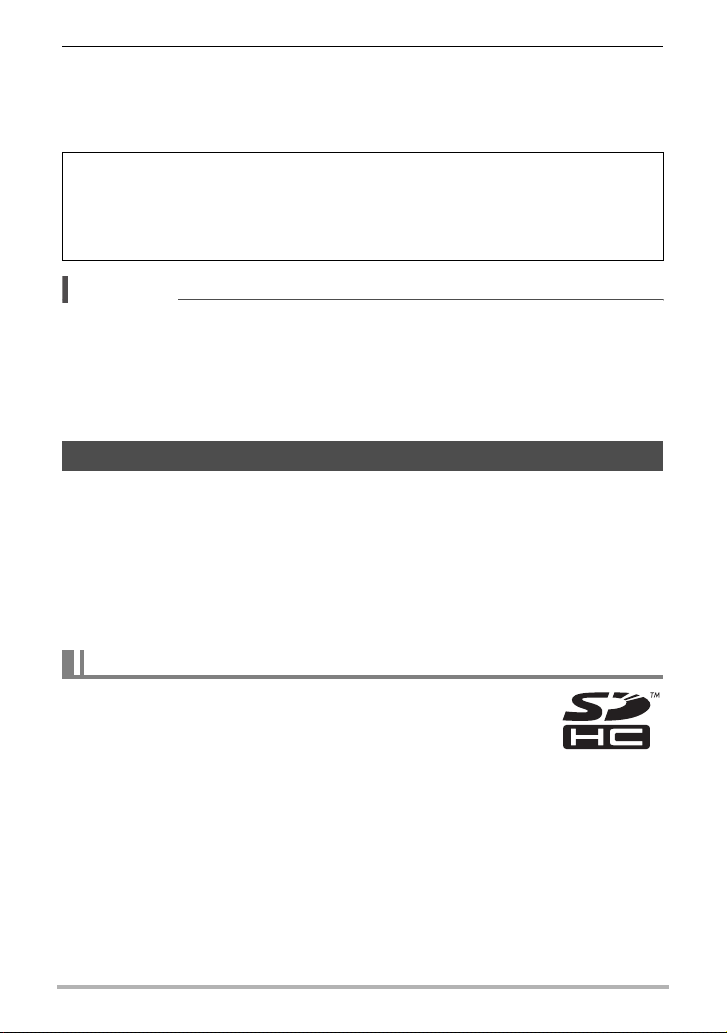
6. Utilisez [8] et [2] pour sélectionner « Auto » ou « Supérieur Auto »
comme mode d’enregistrement (page 25), puis appuyez sur [SET].
• Après avoir spécifié ici le mode d’enregistrement automatique souhaité, vous
pouvez basculer entre « Auto » et « Supérieur Auto » en appuyant sur [AUTO].
En cas d’erreur lors de la sélection de langue ou lors du réglage de la date ou de
l’heure, reportez-vous aux pages suivantes pour le détail sur la correction de ces
réglages.
– Langue d’affichage : Page 139
– Date et heure : Page 138
REMARQUE
• Chaque pays détermine le décalage de son heure locale et l’emploi de l’heure
d’été, et ceux-ci sont suceptibles de changer.
• Si vous retirez trop rapidement la batterie de l’appareil photo après le premier
réglage de l’heure et de la date, celles-ci risquent de revenir à leurs réglages par
défaut. Après les réglages, laissez la batterie en place au moins pendant 24
heures.
Préparation d’une carte mémoire
Bien que l’appareil photo contienne une mémoire pouvant être utilisée pour
enregistrer des photos et des séquences vidéo, vous voudrez probablement vous
procurer une carte mémoire dans le commerce pour disposer d’une plus grande
capacité. L’appareil photo n’est pas livré avec une carte mémoire. Lorsqu’une carte
mémoire est insérée dans l’appareil photo, les images prises sont stockées sur cette
carte. Lorsque l’appareil photo ne contient pas de carte mémoire, les images sont
stockées dans sa mémoire.
• Pour le détail sur les capacités des cartes mémoire, voir page 167.
Cartes mémoire prises en charge
– Carte mémoire SD
– Carte mémoire SDHC
Utilisez ces types de cartes mémoire seulement.
20
Démarrage rapide
Page 21
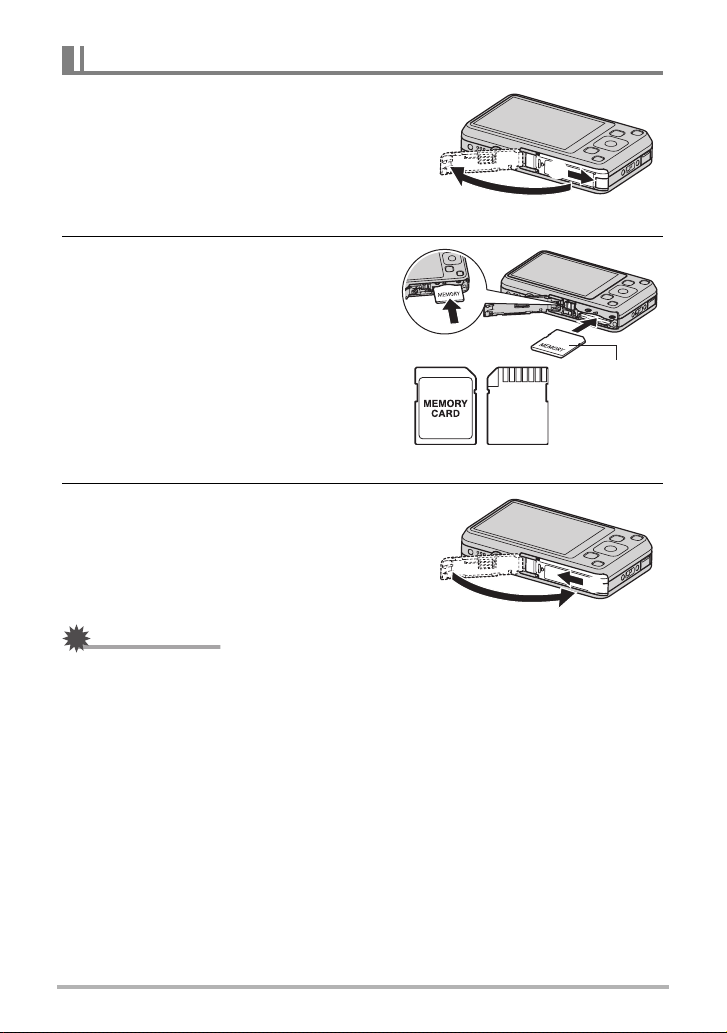
Pour insérer une carte mémoire
1. Appuyez sur [ON/OFF]
(Alimentation) pour mettre
l’appareil photo hors service, puis
ouvrez le couvercle de batterie.
Tout en appuyant sur le couvercle de
batterie, faites-le glisser dans le sens de
la flèche.
2
1
2. Insérez une carte mémoire.
Tout en orientant l’avant de la carte
mémoire vers le haut (du côté de l’écran
de contrôle de l’appareil photo), faites
glisser la carte dans son logement
jusqu’à ce qu’un clic soit audible.
Avant Arrière
Avant
3. Fermez le couvercle de batterie.
Tout en plaquant le couvercle de batterie
contre l’appareil photo, faites-le glisser
pour le fermer.
• Pour le détail sur le remplacement de
la carte mémoire, voir page 154.
IMPORTANT !
• N’insérez qu’une carte mémoire prise en charge (page 20) dans le logement de
carte mémoire, à l’exclusion de tout autre.
• Si de l’eau ou une matière étrangère devait pénétrer dans le logement de carte
mémoire, mettez aussitôt l’appareil photo hors service, retirez la batterie et
contactez votre revendeur ou le service après-vente agréé CASIO le plus proche.
1
2
21
Démarrage rapide
Page 22
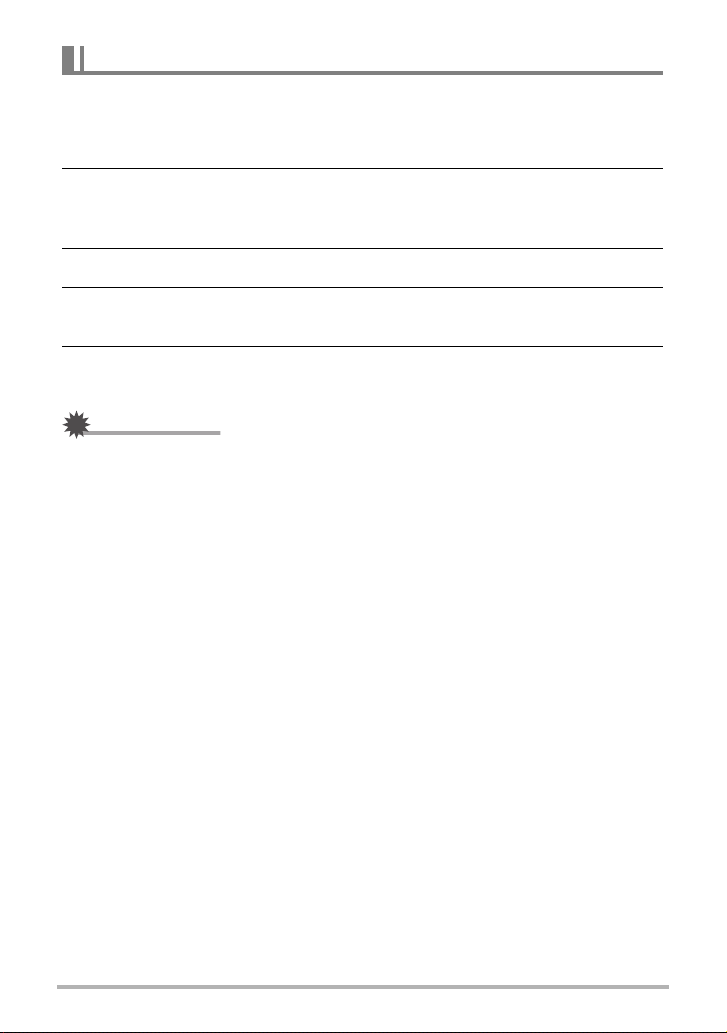
Pour formater (initialiser) une carte mémoire neuve
La première fois que vous utilisez une carte mémoire neuve, vous devez la formater.
1. Appuyez sur [ON/OFF] (Alimentation) pour mettre l’appareil photo en
service, puis appuyez sur [SET].
2. Utilisez [8] et [2] pour sélectionner la seconde option depuis le bas
(MENU) sur le panneau de commande, puis appuyez sur [SET]
(page 33).
3. Utilisez [4] et [6] pour sélectionner l’onglet « Réglage ».
4. Utilisez [8] et [2] pour sélectionner « Formater », puis appuyez sur
[6].
5. Utilisez [8] et [2] pour sélectionner « Formater », puis appuyez sur
[SET].
IMPORTANT !
• Le formatage d’une carte mémoire contenant des photos ou d’autres fichiers vide
la carte. En principe, il est inutile de formater une nouvelle fois une carte mémoire.
Toutefois, si l’enregistrement sur une carte vous paraît trop lent ou si vous notez
une anomalie quelconque, vous devrez reformater la carte.
• Formatez toujours vos cartes mémoire sur l’appareil photo. Le traitement des
données par l’appareil photo sera plus lent si la carte mémoire utilisée a été
formatée sur un ordinateur. Dans le cas du formatage d’une carte mémoire SD ou
SDHC sur un ordinateur, le format obtenu peut ne pas être conforme au format SD,
et des problèmes de compatibilité, de fonctionnement ou d’autres types peuvent
apparaître.
• Avant de formater une carte neuve Eye-Fi encore inutilisée, copiez les fichiers
d’installation de Eye-Fi Manager sur votre ordinateur. Faites-le avant de formater la
carte.
22
Démarrage rapide
Page 23
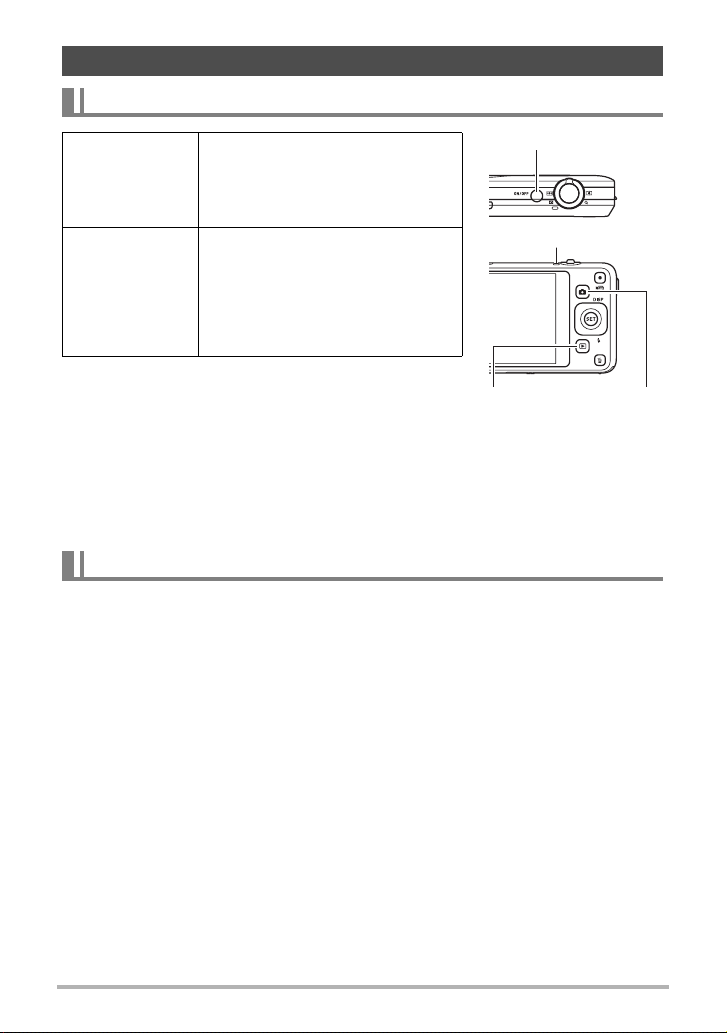
Mise en et hors service de l’appareil photo
Pour mettre l’appareil photo en service
Pour mettre
l’appareil photo
en service et
accéder au mode
REC
Pour mettre
l’appareil photo
en service et
accéder au mode
PLAY
Appuyez sur [ON/OFF] (Alimentation)
ou sur [r] (REC).
• Le témoin arrière s’allume en vert
momentanément et l’objectif ressort
de l’appareil photo (page 26).
Appuyez sur [p] (PLAY).
• Le témoin arrière s’allume
momentanément en vert et une
image des photos enregistrées
dans la mémoire de l’appareil photo
apparaît sur l’écran de contrôle
(page 29).
[ON/OFF] (Alimentation)
Témoin arrière
• Faites attention aux objets pouvant gêner l’objectif ou
le frapper au moment où il ressort. Pour éviter
d’endommager l’appareil photo, n’empêchez pas
[p] (PLAY) [r] (REC)
l’objectif de sortir en le retenant avec la main.
• En mode REC, appuyez sur [p] (PLAY) pour passer
au mode PLAY. L’objectif se rétracte environ 10 secondes après le changement de
mode.
• La fonction de veille ou d’arrêt automatique (pages 140, 141) met l’appareil photo
hors service si aucune opération n’est effectuée pendant le temps préréglé.
Pour mettre l’appareil photo hors service
Appuyez sur [ON/OFF] (Alimentation).
• Vous pouvez paramétrer l’appareil photo pour qu’il ne soit pas mis en service par le
bouton [r] (REC) ou [p] (PLAY). Vous pouvez aussi paramétrer l’appareil
photo pour le mettre hors service par une pression sur [r] (REC) ou [p] (PLAY)
(page 141).
23
Démarrage rapide
Page 24
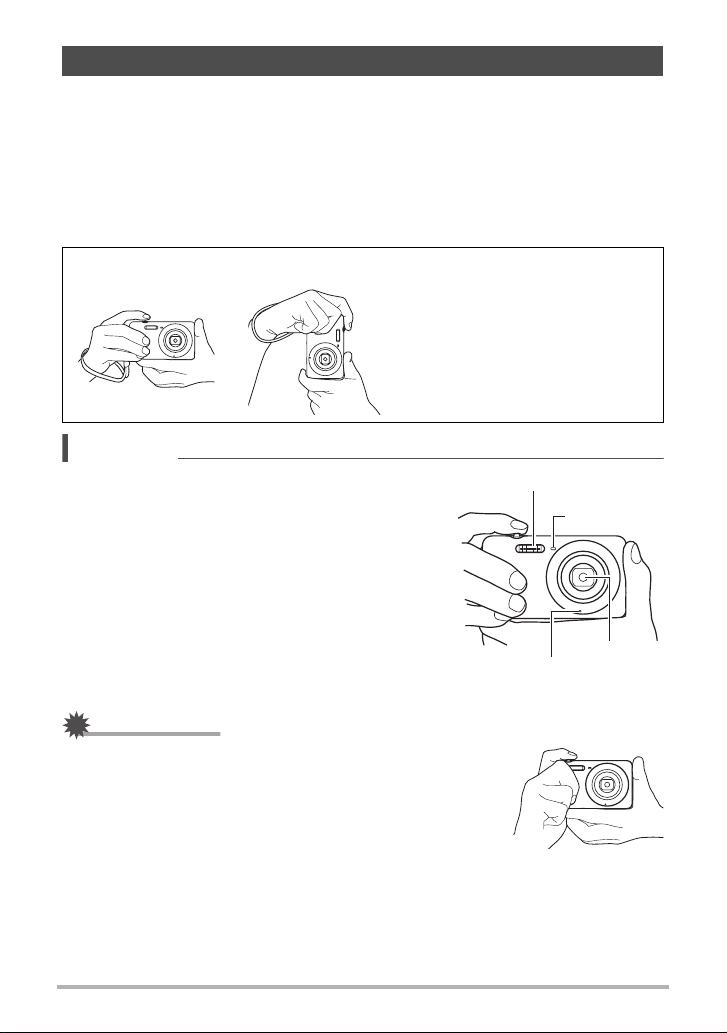
Prise en main correcte de l’appareil photo
Vos photos ne seront pas nettes si vous bougez l’appareil photo au moment où vous
appuyez sur le déclencheur. Lorsque vous appuyez sur le déclencheur, tenez bien
l’appareil photo comme indiqué sur l’illustration ci-dessous, et maintenez-le immobile
en appuyant les bras contre le corps au moment où vous prenez la photo.
Tout en tenant l’appareil photo immobile, appuyez avec précaution sur le
déclencheur et évitez de bouger au moment où l’obturateur s’ouvre et quelques
secondes après sa fermeture. Ceci est tout particulièrement important lorsque
l’éclairage est faible, car dans ce cas la vitesse d’obturation est plus lente.
Horizontalement Verticalement
Tenez l’appareil photo de sorte
que le flash soit au-dessus de
l’objectif.
REMARQUE
• Prenez soin de ne pas cacher les éléments
indiqués sur l’illustration avec les doigts ou la
lanière.
• Pour ne pas risquer de laisser tomber
accidentellement l’appareil photo, fixez la lanière et
passez-la autour des doigts ou du poignet lorsque
vous utilisez l’appareil photo.
• Ne faites pas balancer l’appareil photo au bout de
la lanière.
• La lanière fournie ne doit être utilisée qu’avec cet
appareil photo. Ne l’utilisez jamais avec autre
chose.
Flash
Témoin avant
Objectif
Microphone
IMPORTANT !
• Faites attention de ne pas bloquer ou de ne pas trop
rapprocher les doigts du flash. Les doigts peuvent causer
de l’ombre lorsque le flash est utilisé.
24
Démarrage rapide
Page 25
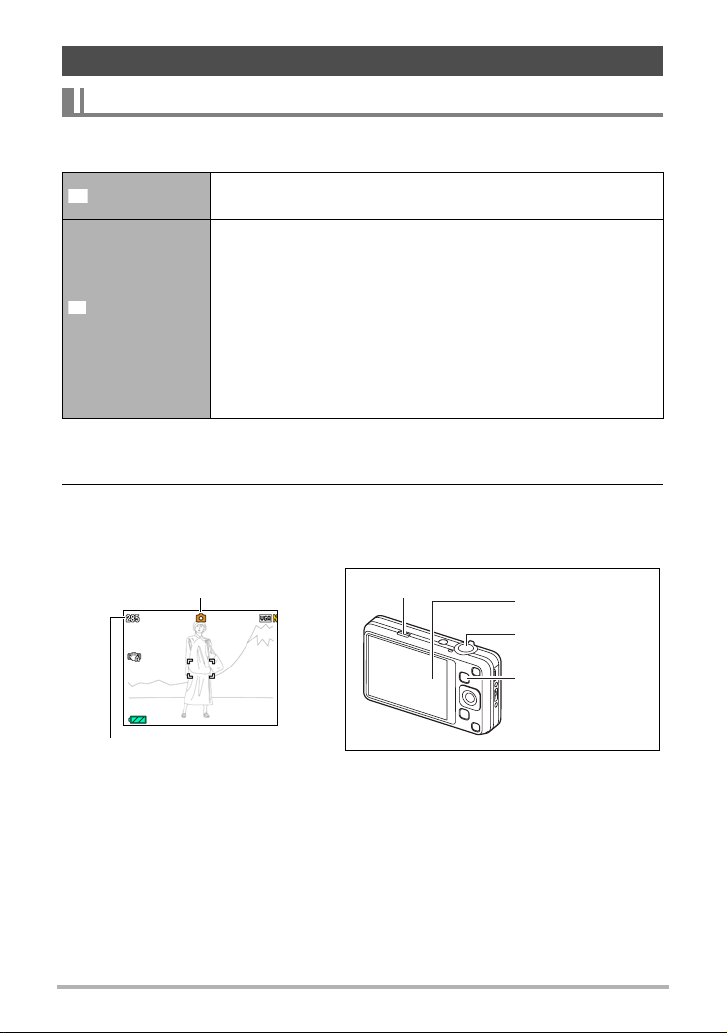
Pour prendre une photo
R
Sélection d’un mode d’enregistrement automatique
Vous avez le choix entre les deux modes d’enregistrement automatique (Auto ou
Supérieur Auto) selon l’usage que vous ferez de vos photos numériques.
Auto
Ÿ
Supérieur
Auto
C’est le mode d’enregistrement automatique ordinaire.
• Il est plus réactif que le mode Supérieur Auto.
Avec l’enregistrement Supérieur Auto, l’appareil photo
détermine automatiquement si vous photographiez un sujet ou
un paysage ainsi que d’autres conditions. L’enregistrement
Supérieur Auto donne une image de meilleure qualité que
l’enregistrement Auto ordinaire.
• Lors de l’enregistrement avec Supérieur Auto, le traitement
des données de la photo après la prise de vue prend plus de
temps qu’avec Auto.
• La consommation d’énergie est également plus importante
(et la batterie s’épuise plus rapidement) qu’avec Auto.
1. Appuyez sur [r] (REC) pour mettre l’appareil photo en service.
L’appareil photo se met en mode REC.
2. Utilisez [AUTO] pour sélectionner le mode d’enregistrement Auto.
À chaque pression sur [AUTO] le mode bascule entre Auto (r) et Supérieur
Auto (Ÿ).
Icône du mode
d’enregistrement Auto
Nombre de photos restantes
(page 167)
[
AUTO
]
Écran de contrôle
Déclencheur
[r] (REC)
• La sélection de la scène BEST SHOT « Auto » ou « Supérieur Auto » change
le réglage d’enregistrement automatique actuel en conséquence (page 55).
25
Démarrage rapide
Page 26
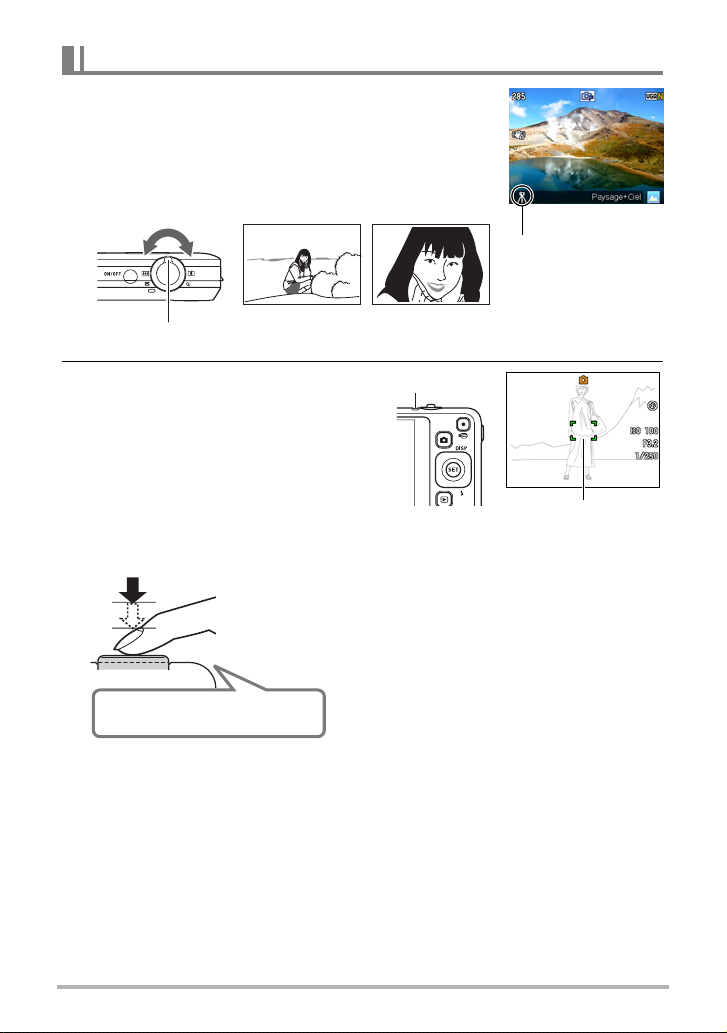
Pour prendre une photo
1. Dirigez l’appareil photo vers le sujet.
Si vous utilisez Supérieur Auto, du texte apparaît dans le
coin inférieur droit de l’écran de contrôle pour indiquer le
type de vue que l’appareil photo a détecté.
• Vous pouvez faire un zoom avant ou arrière, si
nécessaire.
w Grand angle z Téléobjectif
Commande de zoom
Apparaît lorsque
l’appareil photo
reconnaît qu’il est
vissé sur un pied
photographique.
2. Appuyez à demi sur le déclencheur
pour faire la mise au point.
Lorsque la mise au point est terminée,
l’appareil photo bipe, le témoin arrière
s’allume en vert et le cadre de mise au
point devient vert.
Demi-pression
Appuyez
légèrement
jusqu’à ce que
le déclencheur
s’arrête.
Bip, Bip (La mise au point est
bonne.)
Lorsque vous appuyez à demi sur le
déclencheur, l’exposition est automatiquement
réglée et la mise au point se fait sur le sujet
visé. Pour prendre de bonnes photos, il est
important de bien maîtriser les différentes
pressions à exercer sur le déclencheur.
• Le cadre de mise au point sur les photos
d’écran de ce mode d’emploi apparaît sous
la forme ß. Vous pouvez toutefois changer
sa forme, si vous le souhaitez (page 68).
Témoin arrière
Cadre de mise au point
26
Démarrage rapide
Page 27
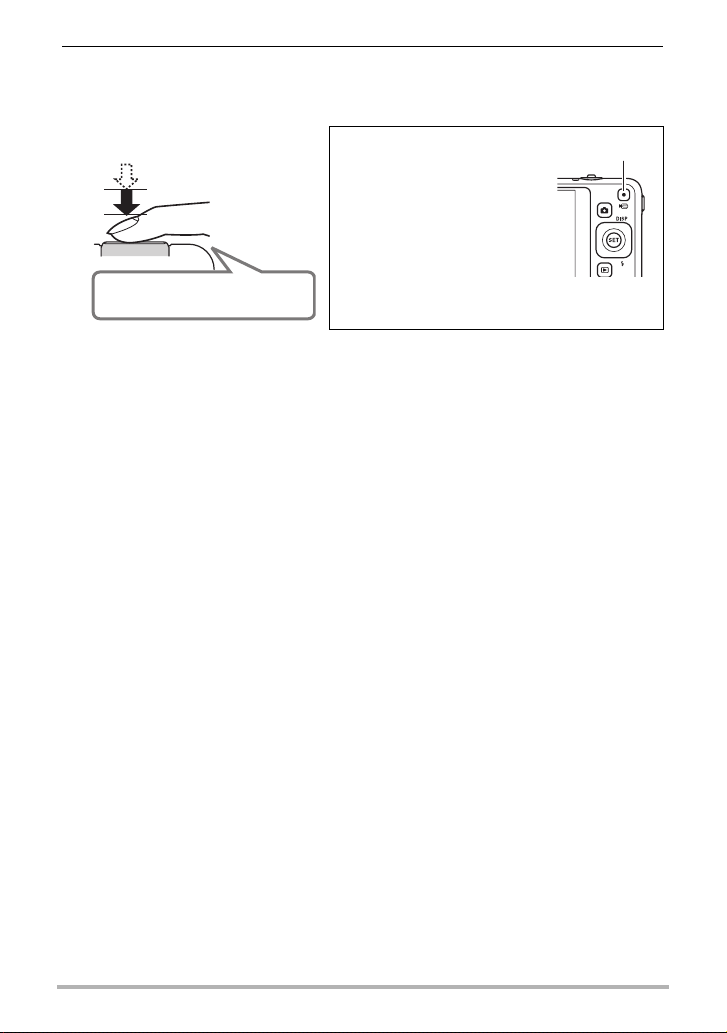
3. Tout en maintenant bien l’appareil photo immobile, appuyez à fond sur
le déclencheur.
La photo est prise.
Pression complète
Enregistrement d’une
[0] (Séquence)
séquence vidéo
Appuyez sur
[0] (Séquence) pour
commencer à filmer.
Appuyez une nouvelle fois
sur [0] (Séquence) pour
Clic (L’image est enregistrée.)
arrêter de filmer. Voir
page 50 pour le détail.
. Si la mise au point n’est pas possible...
Si le cadre de mise au point reste rouge et le témoin arrière clignote en vert, c’est que
l’image n’est pas nette (parce que le sujet est trop rapproché, par exemple).
Redirigez l’appareil photo vers le sujet et essayez une nouvelle fois de faire la mise
au point.
. Prise de vue avec Auto
Si le sujet n’est pas au centre du cadre...
Vous pouvez utiliser la « mémorisation de la mise au point » (page 42), une
technique utilisée pour photographier les sujets décentrés sur lesquels la mise au
point ne se fait pas normalement.
Pour suivre le mouvement d’un sujet en mouvement
Appuyez à demi sur le déclencheur pour suivre un sujet en mouvement et faire
automatiquement sa mise au point. Voir « Ë
amples informations.
Poursuite » (page 43) pour de plus
27
Démarrage rapide
Page 28
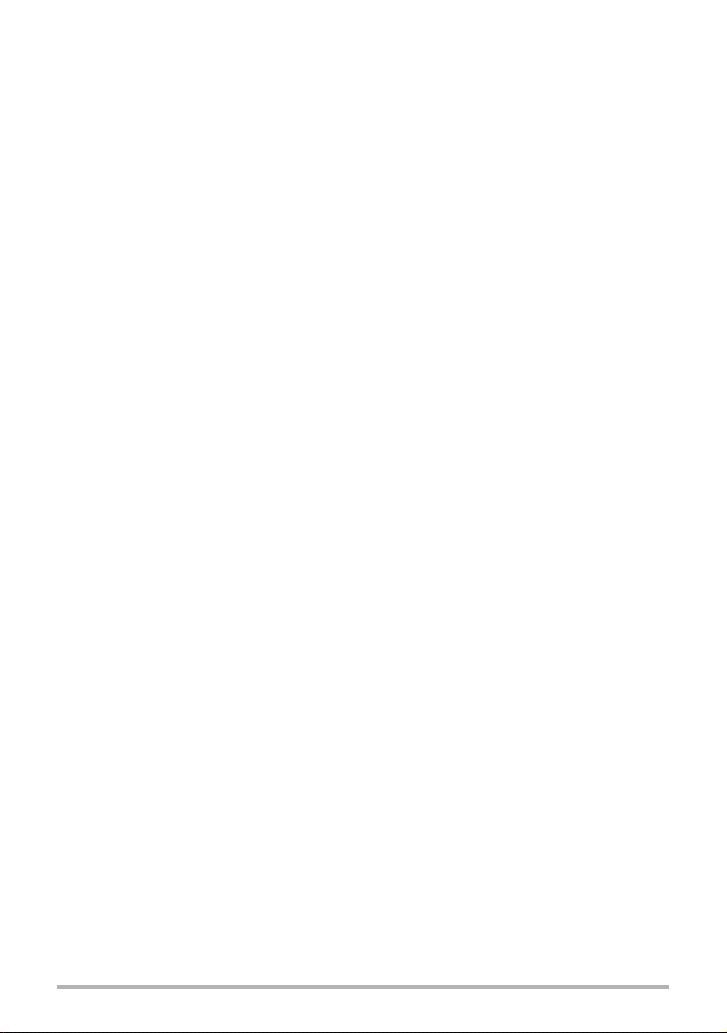
. Prise de vue avec Supérieur Auto
• L’appareil photo règle non seulement la vitesse d’obturation, l’ouverture et la
sensibilité ISO, mais exécute aussi automatiquement ce qui suit lors de la prise de
vue avec Supérieur Auto.
– La mise au point automatique est effectuée jusqu’à ce que vous appuyiez sur le
déclencheur.
– Zone AF Intelligente (Page 43)
– Détection de visages (Page 46)
– Maquiller/Paysage (Pages 75, 76)
• Lors de la prise de vue avec Supérieur Auto le fonctionnement de l’objectif peut
causer des vibrations et du bruit. Il ne s’agit pas d’une défectuosité.
• Lors de la prise de vue avec Supérieur Auto, le message « Supérieur Auto en
cours de traitement. Veuillez attendre... » peut apparaître sur l’écran de contrôle.
S’il vous semble que l’appareil photo met trop de temps à traiter les données,
essayez de prendre la photo avec le mode Auto ordinaire.
• Dans certains cas, les conditions de prise de vue ne peuvent pas être interprétées
correctement avec Supérieur Auto. Dans ce cas, utilisez le mode Auto ordinaire.
28
Démarrage rapide
Page 29
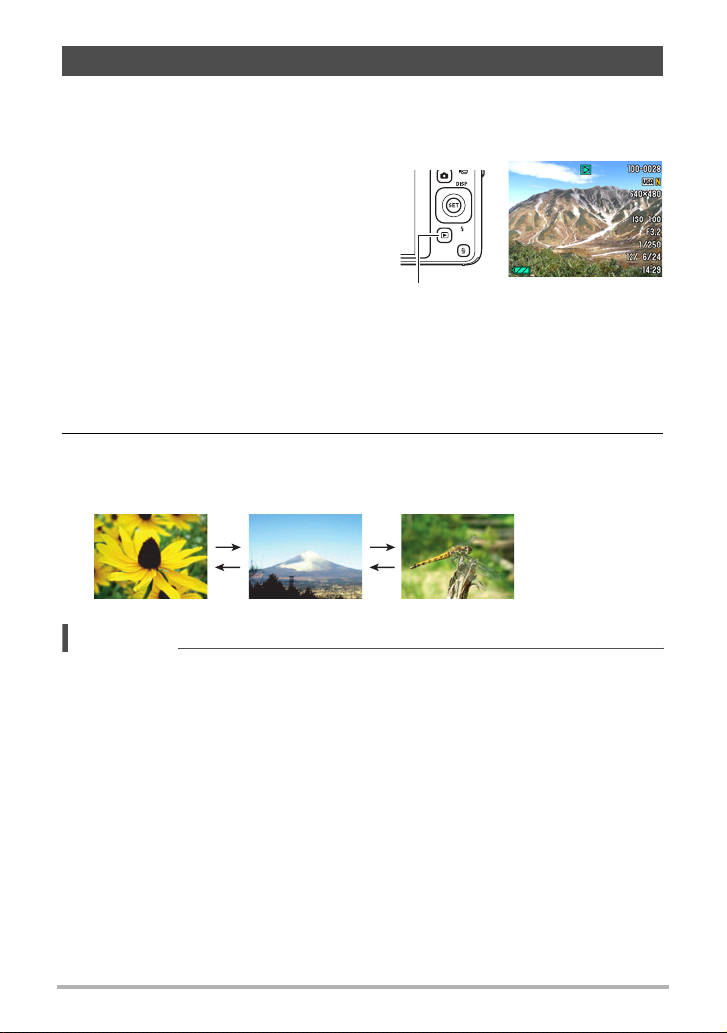
Visionnage de photos
Vous pouvez voir vos photos sur l’écran de contrôle de l’appareil photo de la façon
suivante.
• Pour le détail sur le visionnage des films, voir page 81.
1. Appuyez sur [p] (PLAY) pour
accéder au mode PLAY.
• Une des photos enregistrées dans la
mémoire s’affiche.
• Les informations concernant cette
photo s’affichent également
(page 167).
• Si vous masquez ces informations
vous pourrez mieux voir la photo
(page 13).
• Vous pouvez aussi agrandir la photo en actionnant la commande de zoom vers
z (page 87). Si vous prenez une photo très importante, nous vous
conseillons de l’agrandir après l’enregistrement de manière à en vérifier les
détails.
[p] (PLAY)
2. Utilisez [4] et [6] pour faire défiler les photos.
• Vous pouvez les faire défiler plus rapidement en maintenant le doigt sur un
côté ou l’autre.
[6]
[6]
[4]
REMARQUE
• En mode PLAY ou lorsqu’un écran de menu est affiché, une demi-pression sur le
déclencheur met directement l’appareil photo en mode REC.
29
[4]
Démarrage rapide
Page 30
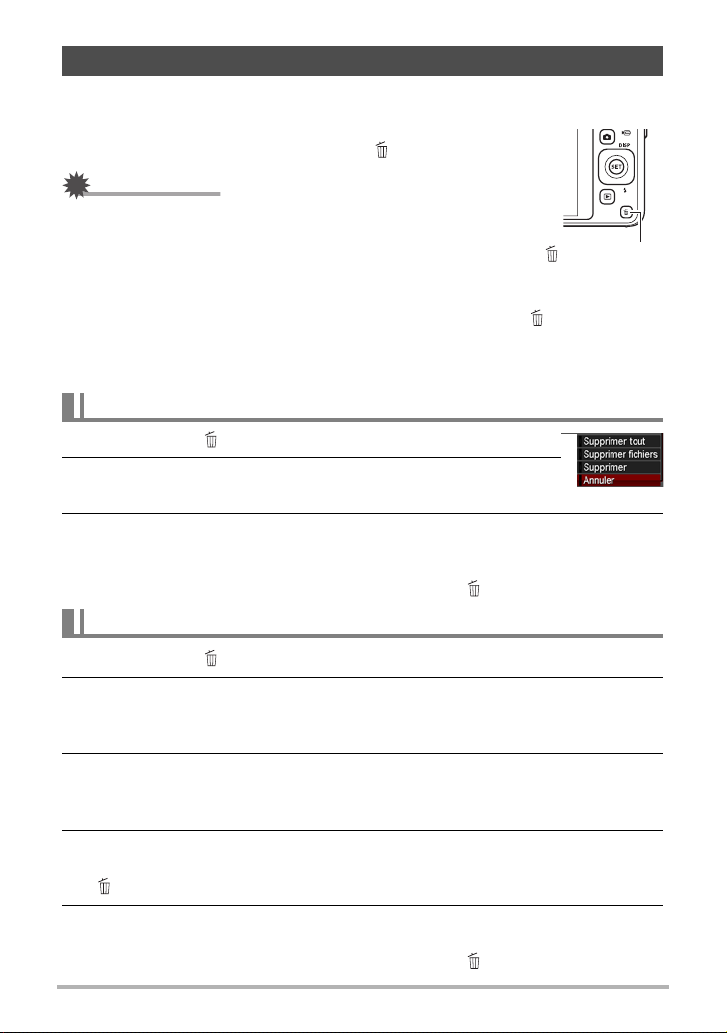
Suppression de photos et de séquences vidéo
Quand la mémoire est pleine, vous pouvez supprimer les photos et les séquences vidéo
dont vous n’avez plus besoin pour libérer de l’espace et enregistrer d’autres images.
• En mode REC ou en mode PLAY, vous pouvez supprimer
des fichiers simplement en appuyant sur [ ] (Suppression).
IMPORTANT !
• Souvenez-vous toujours qu’un fichier (image) supprimé ne
peut pas être restitué.
• Dans le cas d’une photo avec son (page 99), le fichier photo
et le fichier son sont tous deux supprimés.
• Vous ne pouvez pas supprimer de fichiers pendant
l’enregistrement d’une séquence ou du son.
• Le menu de suppression n’apparaîtra pas si vous appuyez sur [ ] (Suppression)
lorsque « On » est sélectionné pour le réglage « Ü Désactivé » de l’appareil
photo (page 142). Vous ne pouvez supprimer des fichiers que lorsque « Off » est
sélectionné pour le réglage « Ü Désactivé ».
[ ] (Suppression)
Pour supprimer un seul fichier
1. Appuyez sur [ ] (Suppression).
2. Utilisez [4] et [6] pour faire défiler les fichiers jusqu’à ce
que celui que vous voulez supprimer apparaisse.
3. Utilisez [8] et [2] pour sélectionner « Supprimer », puis appuyez sur
[SET].
• Pour supprimer d’autres fichiers, répétez les opérations 2 et 3.
• Pour sortir du menu de suppression, appuyez sur [ ] (Suppression).
Pour supprimer des fichiers particuliers
1. Appuyez sur [ ] (Suppression).
2. Utilisez [8] et [2] pour sélectionner « Supprimer fichiers », puis
appuyez sur [SET].
• L’écran de sélection de fichiers apparaît.
3. Utilisez [8], [2], [4] et [6] pour amener le cadre de sélection sur le
fichier que vous voulez supprimer, puis appuyez sur [SET].
• La case du fichier sélectionné est cochée.
4. Répétez l’opération 3 pour sélectionner d’autres fichiers, si nécessaire.
Lorsque vous avez terminé de sélectionner des fichiers, appuyez sur
[ ] (Suppression).
5. Utilisez [8] et [2] pour sélectionner « Oui », puis appuyez sur [SET].
• Les fichiers sélectionnés sont supprimés.
• Pour sortir du menu de suppression, appuyez sur [ ] (Suppression).
30
Démarrage rapide
Page 31

Pour supprimer tous les fichiers
1. Appuyez sur [ ] (Suppression).
2. Utilisez [8] et [2] pour sélectionner « Supprimer tout », puis appuyez
sur [SET].
3. Utilisez [8] et [2] pour sélectionner « Oui », puis appuyez sur [SET]
pour supprimer tous les fichiers.
Le message « Aucun fichier » apparaît.
Précautions concernant la prise de photos
Activation
• N’ouvrez jamais le couvercle de batterie lorsque le témoin arrière clignote en vert.
La photo prise risquerait de ne pas être enregistrée correctement, les images
stockées dans la mémoire d’être endommagées ou bien encore l’appareil photo de
mal fonctionner.
• Si une lumière éclaire directement l’objectif et gêne, protégez l’objectif de la main
au moment où vous prenez la photo.
Écran de contrôle pendant la prise de photos
• Selon l’éclairage du sujet, l’écran de contrôle peut réagir plus lentement et du bruit
numérique peut apparaître sur l’image affichée.
• L’image qui apparaît sur l’écran de contrôle est utilisée pour le cadrage du sujet
seulement. L’image réelle sera enregistrée avec la qualité spécifiée lors du réglage
de qualité de l’image (page 74).
Prise de vue en salle sous un éclairage fluorescent
• Le scintillement de la lumière fluorescente, même s’il est faible, peut avoir une
incidence sur la luminosité ou la couleur de l’image.
31
Démarrage rapide
Page 32

Restrictions concernant l’autofocus
• La mise au point peut être impossible dans chacun des cas suivants.
– Mur de couleur unie ou sujet très peu contrasté.
– Sujet avec un fort contre-jour.
– Sujet très brillant.
– Persiennes ou sujet à motifs horizontaux se répétant.
– Plusieurs sujets à différentes distances de l’appareil photo.
– Sujet dans un lieu sombre.
– Bougé de l’appareil photo pendant la prise de vue.
– Sujet rapide.
– Sujet hors de la plage de mise au point de l’appareil photo.
• Si vous ne pouvez pas obtenir une image nette, essayez d’utiliser la mémorisation
de la mise au point (page 42) ou la mise au point manuelle (page 40).
32
Démarrage rapide
Page 33

Tutoriel pour la prise de photos
Utilisation du panneau de commande
Le panneau de commande peut être utilisé pour effectuer les réglages de l’appareil
photo.
1. En mode REC, appuyez sur [SET].
Une des icônes du panneau de commande est sélectionnée et ses réglages
apparaissent.
[8] [2] [4] [6]
[SET]
Réglages disponibles
2. Utilisez [8] et [2] pour sélectionner le paramètre qui doit être changé.
Taille/Qualité d’image de la photo*
1
(pages 34, 74)
Qualité d’image de la séquence
2
vidéo (page 37)
Flash (page 38)
3
Mise au point (page 40)
4
Zone AF (page 43)
5
* La qualité d’image de la photo ne peut pas être changée par le panneau de
commande.
Panneau de commande
1
2
3
4
5
6
7
8
9
Retardateur (page 45)
6
Détection de visages/Maquiller/
7
Paysage (pages 46, 75, 76)
Affichage du menu REC (page 63)
8
Sélection d’une scène BEST SHOT
9
(page 55)
3. Utilisez [4] et [6] pour changer le réglage du paramètre.
4. Si vous voulez changer d’autres paramètres, répétez les opérations 2
et 3.
5. Lorsque tous les paramètres souhaités ont été réglés, appuyez sur
[SET].
Les réglages effectués sont validés et l’appareil photo revient au mode REC.
Si vous avez sélectionné « MENU », le menu REC apparaîtra.
Si vous avez sélectionné « BS », le menu de scènes BEST SHOT apparaîtra.
• Vous pouvez fermer le panneau de commande en appuyant sur
[ ] (Suppression).
33
Tutoriel pour la prise de photos
Page 34

REMARQUE
• Aucune icône n’apparaît pour les options du panneau de commande (page 11)
ayant conservé leurs réglages par défaut (réinitialisés). Une icône n’apparaît que si
vous avez changé le réglage de l’option correspondante du panneau de
commande. Les réglages par défaut des options du panneau de commande sont
les suivantes.
– Flash : Flash auto
– Mise au point : Autofocus
– Zone AF : Ponctuelle
– Retardateur : Off
– Détection vsgs : Off
• Vous pouvez aussi effectuer d’autres réglages que ceux mentionnés ci-dessus
(page 63).
Changement de la taille de l’image (Taille)
. Pixels
Les images prises par un appareil photo
numérique sont constituées d’un ensemble de
petits points, appelés « pixels ». Une image
est d’autant plus détaillée qu’elle contient un
plus grand nombre de pixels. Mais en général,
une image n’a pas besoin de contenir le
maximum de pixels pour être imprimée (taille
L) par un labo photo, envoyée en fichier joint
ou regardée sur un ordinateur.
. À propos des tailles d’images
La taille d’une image indique le nombre de pixels qu’elle contient et s’exprime en
pixels horizontaux
x
pixels verticaux.
Pixel
Image de 10 M (3648x2736) =
Environ 10 millions de pixels
Image VGA (640x480) =
Environ 300 000 pixels
34
3648*
2736*
640*
480*
* Unité : pixel
Tutoriel pour la prise de photos
Page 35

Conseils pour la sélection de la taille de l’image
Il faut savoir que plus les images contiennent de pixels, plus elles utilisent d’espace.
Grand nombre
de pixels
Petit nombre de
pixels
Image plus détaillée, mais plus d’espace
utilisé. Idéal pour les impressions en grand
(par exemple en A3).
Image moins détaillée, mais moins d’espace
utilisé. Idéal pour l’envoi de photos par
email, etc.
• Pour le détail sur la taille de l’image, la qualité de l’image et le nombre d’images
pouvant être enregistrées, voir page 167.
• Pour le détail sur la taille des images des séquences vidéo, voir page 37.
• Pour le détail sur le redimensionnement de photos existantes, voir page 98.
35
Tutoriel pour la prise de photos
Page 36

. Pour sélectionner la taille d’image de la photo
1. En mode REC, appuyez sur [SET].
2. Utilisez [8] et [2] pour sélectionner l’option supérieure (Taille d’image
de la photo) sur le panneau de commande.
3. Utilisez [4] et [6] pour sélectionner une taille d’image, puis appuyez
sur [SET].
Taille de
l’image
(Pixels)
14 M
x
(4320
3:2
x
(4320
16:9
x
(4320
10 M
x
(3648
6 M
x
(2816
3 M
x
(2048
3240)
2880)
2432)
2736)
2112)
1536)
Format
d’impression et
application
suggérés
Impression
Affiche
Impression
Affiche
TVHD
Impression
Affiche
Impression A3
Impression
3,5"x5"
Description
Grain fin, si bien que les détails apparaissent
nettement même lorsque l’image est détourée
(page 98).
Grain fin
Idéal si la qualité de l’image est un peu moins
importante que l’espace économisé.
Les fichiers d’images sont plus petits et
VGA
(640
x
480)
E-mail
peuvent plus facilement être joints à des
messages. Les images ont toutefois un grain
plus grossier.
• « 14 M » est la taille d’image spécifiée par défaut.
• Lorsque « 3:2 » est sélectionné, des images de format 3:2 sont enregistrées, ce
qui correspond au format standard du papier d’impression.
• Les lettres « TVHD » sont l’abréviation de « Télévision à haute définition ». Un
écran TVHD est de format 16:9, il est donc plus large que l’écran 4:3 des anciens
téléviseurs. Votre appareil photo peut enregistrer des images compatibles avec le
format d’un écran TVHD.
• Les formats de papier d’impression ne sont indiqués qu’à titre de référence
(résolution d’impression 200 dpi).
36
Tutoriel pour la prise de photos
Page 37

. Spécification de la qualité d’image d’une séquence vidéo
De la qualité d’image de la séquence vidéo dépendent les détails, la régularité et la
netteté des images lors de la lecture. La prise de vue avec un réglage de qualité
élevé (HD) donne de meilleures images mais réduit le temps d’enregistrement
disponible.
1. En mode REC, appuyez sur [SET].
2. Utilisez [8] et [2] pour sélectionner la seconde option depuis le haut
(Qualité d’image de la séquence vidéo) sur le panneau de commande.
3. Utilisez [4] et [6] pour sélectionner le réglage souhaité, puis appuyez
sur [SET].
Qualité de l’image
(Pixels)
HD 1280
STD 640
• Le format 16:9 n’est disponible que lorsque « HD » est sélectionné comme qualité
d’image.
• La capacité de la mémoire (temps d’enregistrement d’une séquence vidéo) dépend
des réglages de qualité effectués (page 168).
Débit approximatif Cadence des images
x
720 18,2 mégabits/seconde 20 images/seconde
x
480 12,2 mégabits/seconde 30 images/seconde
B
37
Tutoriel pour la prise de photos
Page 38

Utilisation du flash (Flash)
>?<
1. En mode REC, appuyez une fois sur
[2]( ).
2. Utilisez [4] et [6] pour sélectionner le
réglage de flash souhaité, puis appuyez
sur [SET].
• Si aucun indicateur n’apparaît pas sur
l’écran de contrôle, vous pouvez faire
défiler les modes de flash en appuyant sur
[2] ( ). L’affichage d’informations peut être mis en ou hors service par une
pression sur [8] (DISP) (page 13).
Flash auto
Flash
désactivé
Flash activé
Flash doux
Réduction
yeux rouges
Le flash s’éclaire automatiquement selon l’exposition
(quantité de lumière et luminosité).
Le flash ne s’éclaire pas.
Le flash s’éclaire toujours. Ce réglage peut être utilisé pour
rendre plus lumineux un sujet qui est sombre, soit à cause
de la lumière extérieure soit à cause du contre-jour (flash
synchronisé sur la lumière du jour).
Le flash doux s’active toujours, quelles que soient les
conditions d’éclairage.
Le flash s’éclaire automatiquement. Ce type de flash peut
être utilisé pour réduire le risque que le sujet ait les yeux
rouges sur la photo.
[2] ( )
3. Appuyez sur le déclencheur pour prendre les photos.
Témoin arrière
Clignote en orange pendant la charge du flash
pour indiquer que la prise de photos n’est pas
possible.
• Vous ne pourrez prendre une nouvelle photo
< indique que le flash va
s’éclairer.
• Pour le détail sur la portée du flash, voir page 170.
avec le flash que lorsque le témoin cessera
de clignoter en orange, et indiquera de ce fait
que la charge est terminée.
Flash
38
Tutoriel pour la prise de photos
Page 39

REMARQUE
• Faites attention à ne pas bloquer le flash avec les doigts et la lanière.
• Il n’est pas toujours possible d’obtenir l’effet escompté lorsque le sujet est trop
éloigné ou trop rapproché.
• Le temps de charge du flash (page 170) dépend des conditions de fonctionnement
(état de la batterie, température ambiante, etc.).
• La vitesse d’obturation est plus lente lors de la prise de vue sans flash sous un
mauvais éclairage, et l’image risque plus facilement d’être floue à cause du bougé
de l’appareil photo. Dans de telles situations, fixez l’appareil photo à un pied
photographique, etc.
• Lorsque la réduction des yeux rouges est en service, le flash s’éclaire
automatiquement selon l’exposition. Il ne s’allume donc pas si l’éclairage est
suffisant.
• La lumière du soleil à l’extérieur, la lumière d’une lampe fluorescente ou toute autre
source lumineuse peut avoir une incidence sur la couleur de l’image.
• Sélectionnez ? (Flash désactivé) comme réglage de flash pour prendre des
photos dans les lieux où le flash est interdit.
Réduction des yeux rouges
L’emploi du flash lors de la prise de vue de nuit ou dans une pièce mal éclairée a
souvent pour conséquence de faire apparaître des points rouges dans les yeux des
personnes photographiées. Ces points sont dus à la réflexion de la lumière du flash
sur la rétine des yeux. Lorsque la réduction des yeux rouges est sélectionnée comme
mode de flash, les iris des yeux des personnes photographiées se ferment quand le
pré-flash s’éclaire, et celles-ci risquent moins d’avoir des yeux rouges. L’appareil
photo présente aussi une fonction de correction automatique des yeux rouges pour
les photos déjà enregistrées.
Notez les points importants suivants pour réduire le phénomène des yeux rouges.
• La réduction des yeux rouges n’agit que si les personnes regardent directement
l’appareil photo (flash).
• La réduction des yeux rouges n’agit pas très bien si les personnes sont loin de
l’appareil photo.
39
Tutoriel pour la prise de photos
Page 40

Sélection d’un mode de mise au point (Mise au point)
Vous pouvez sélectionner un réglage de mode de mise au point.
1. En mode REC, appuyez sur [SET].
2. Utilisez [8] et [2] pour sélectionner la quatrième option depuis le haut
(Mise au point) sur le panneau de commande.
3. Utilisez [4] et [6] pour sélectionner le réglage souhaité, puis appuyez
sur [SET].
Réglages
Q
Autofocus
´ Macro Gros-plans
Á Super
Macro
) Infini
W Mise
au point
manuelle
La plage de mise au point est la distance depuis la surface de l’objectif.
*1
Type de
photo
Prise de vue
générale
Gros-plans
Paysage et
autres sujets
distants
Pour faire
soi-même la
mise au point
Mode de mise au point
Photos
Automatique
Automatique
Automatique
Séquences
vidéo
Point de
focale fixe
Fixe Infini
Manuelle
Plage de mise au point
approximative
Photos
Approximativement
9
20 cm à
(Grande angle)
Environ 8 cm à
50 cm (Premier pas
de zoom à partir du
réglage grand
angle maximal)
Approximativement
8 cm à 50 cm
Approximativement 20 cm à
9 (infini)
(infini)
*
Séquences
Distance
fixe
2
(Grande angle)
*2 La valeur minimale change en même temps que le réglage du zoom optique.
1
*
vidéo
2
*
40
Tutoriel pour la prise de photos
Page 41

Super Macro
Le Super Macro fixe le zoom optique à la position permettant de photographier le
sujet le plus près possible. On obtient ainsi des photos de sujets plus rapprochés et
gros.
REMARQUE
• Le zoom est fixe lorsque Super Macro est sélectionné, et il n’agit pas si vous
poussez la commande de zoom.
Pour effectuer soi-même la mise au point
1. Sur l’écran de contrôle, composez l’image de
sorte que le sujet sur lequel vous voulez faire la
mise au point soit dans le cadre jaune.
2. Tout en observant l’image sur l’écran de
contrôle, utilisez [4] et [6] pour faire la mise au
point.
• La partie de l’image qui se trouve dans le cadre est
agrandie et remplit tout l’écran de contrôle, ce qui
facilite la mise au point. Si vous n’effectuez aucune
opération durant deux secondes lorsque l’image agrandie est affichée, l’écran
de l’étape 1 réapparaît.
REMARQUE
• La fonction macro auto détecte la distance du sujet par rapport à l’objectif et
sélectionne automatiquement la mise au point en macro ou l’autofocus.
• Si le flash est utilisé avec la mise au point en macro, sa lumière peut être bloquée
et des ombres indésirables peuvent apparaître sur la photo.
• Lorsque vous utilisez le zoom optique pendant la prise de vue avec l’autofocus, la
mise au point en macro ou la mise au point manuelle, une valeur vous indique la
plage de mise au point sur l’écran de contrôle, comme indiqué ci-dessous.
Exemple : oo cm à 9
* oo est la valeur de la plage de mise au point actuelle.
Cadre jaune
41
Tutoriel pour la prise de photos
Page 42

Mémorisation de la mise au point
La « mémorisation de la mise au point » est une
technique pouvant être utilisée pour photographier un
sujet qui n’est pas placé au centre de l’écran et sur lequel
normalement la mise au point ne se fait pas.
• Pour mémoriser la mise au point, sélectionnez
« Û Ponctuelle » comme zone de mise au point
automatique (page 43).
Sujet sur lequel la mise
au point doit être faite
1. Alignez le cadre de mise au point sur le sujet
sur lequel la mise au point doit être faite, et
appuyez à demi sur le déclencheur.
Cadre de mise au point
2. Tout en maintenant le déclencheur à demi
enfoncé (pour mémoriser le réglage de mise au
point), bougez l’appareil photo de manière à
composer l’image.
3. Lorsque vous êtes prêt à prendre la photo,
appuyez à fond sur le déclencheur.
REMARQUE
• L’exposition (AE) est mémorisée en même temps que la mise au point.
42
Tutoriel pour la prise de photos
Page 43

Spécification de la zone d’autofocus (Zone AF)
Intelligente
Ponctuelle
Multi
Poursuite
L’appareil photo détermine automatiquement le point de mise au
point sur l’écran et effectue la mise au point sur celui-ci (AF
Intelligent).
• La détection de visages (page 46) fonctionne automatiquement.
Ce mode permet de faire la mise au point sur une petite partie, au
centre de l’image. Ce réglage agit particulièrement lors de la
mémorisation de la mise au point (page 42).
Lorsque ce réglage est sélectionné, l’appareil photo choisit parmi
les neufs zones disponibles, celle où la mise au point est la
meilleure, au moment où vous appuyez à demi sur le déclencheur.
Le cadre de mise au point de la zone sur laquelle l’appareil photo
fait la mise au point apparaît en vert.
Une demi-pression du doigt sur le déclencheur permet de faire la
mise au point sur le sujet en mouvement en maintenant le cadre
de mise au point sur le sujet.
1. En mode REC, appuyez sur [SET].
2. Utilisez [8] et [2] pour sélectionner la cinquième option depuis le haut
(Zone AF) sur le panneau de commande.
3. Utilisez [4] et [6] pour sélectionner le réglage souhaité, puis appuyez
sur [SET].
4. Orientez l’appareil photo vers le sujet et appuyez à demi sur le
déclencheur. Attendez que l’appareil photo règle l’exposition et
effectue automatiquement la mise au point.
43
Tutoriel pour la prise de photos
Page 44

5. Appuyez à fond sur le déclencheur.
« Ò Intelligente »
Cadre de mise au point
« È Multi »
Cadre de mise au point
« Û Ponctuelle » ou « Ë Poursuite »
Cadre de mise au point
IMPORTANT !
•«Ë Poursuite » ne peut pas être sélectionné comme zone d’autofocus lorsque
l’obturation automatique est utilisée (page 69).
• Lorsque « Ë Poursuite » est sélectionné, le fonctionnement de l’objectif pendant
la poursuite du sujet peut causer des vibrations et du bruit. Il ne s’agit pas d’une
défectuosité.
C
44
Tutoriel pour la prise de photos
Page 45

Utilisation du retardateur (Retardateur)
Lorsque le retardateur est utilisé, une minuterie se met en marche au moment où
vous appuyez sur le déclencheur. L’obturateur se déclenche et la photo est prise
quand le temps fixé s’est écoulé.
1. En mode REC, appuyez sur [SET].
2. Utilisez [8] et [2] pour sélectionner la sixième option depuis le haut
(Retardateur) sur le panneau de commande.
3. Utilisez [4] et [6] pour sélectionner le réglage souhaité, puis appuyez
sur [SET].
Retardateur
10 s
Retardateur
2 s
Retardateur
x3 (Triple
retardateur)
Retardateur
Off
Retardateur de 10 secondes
Retardateur de 2 secondes
• Lors de la prise de vue dans des situations où la vitesse
d’obturation risque d’être plus lente, le retardateur peut être
utilisé pour éviter le flou dû au bougé de l’appareil photo.
Prend trois photos : une première photo, 10 secondes après
l’activation du déclencheur, et les deux suivantes dès que
l’appareil photo est prêt à prendre la photo suivante. Le temps
qu’il faut à l’appareil photo pour prendre la photo suivante
dépend des réglages de taille et de qualité de l’image, du fait
qu’une carte mémoire est insérée ou non dans l’appareil photo
et de l’état de charge du flash.
Retardateur désactivé.
• Le témoin avant clignote pendant le compte à rebours du
retardateur.
• Vous pouvez interrompre le compte à rebours du
retardateur en appuyant à fond sur [SET].
REMARQUE
• Le retardateur ne peut pas être utilisé en même temps que les fonctions suivantes.
Continu (4 fps,10 fps), certaines scènes BEST SHOT
• Le triple retardateur ne peut pas être utilisé en même temps que les fonctions
suivantes.
Obturation auto, Continu, Séquence vidéo, Mode Maquiller, Mode Paysage,
certaines scènes BEST SHOT.
45
Témoin avant
Tutoriel pour la prise de photos
Page 46

Utilisation de la détection de visages (Détection vsgs)
Lorsque vous photographiez des personnes, vous pouvez utiliser la détection de
visages pour que l’appareil photo détecte les visages de dix personnes au maximum
et effectue la mise au point et le réglage de luminosité en conséquence.
1. En mode REC, appuyez sur [SET].
2. Utilisez [8] et [2] pour sélectionner la troisième option depuis le bas
(Détection vsgs) sur le panneau de commande.
3. Utilisez [4] et [6] pour sélectionner « G Détection visages: On », puis
appuyez sur [SET].
4. Dirigez l’appareil photo vers le ou les sujets.
L’appareil photo détecte les visages des personnes
et affiche un cadre autour de chacun d’eux.
5. Appuyez à demi sur le déclencheur.
La mise au point est effectuée et les cadres autour
des visages concernés par la mise au point
deviennent verts.
Icône de détection de
visages
6. Appuyez à fond sur le déclencheur.
IMPORTANT !
• La mise au point s’effectue sur le sujet central si aucun visage n’est détecté.
• Le seul mode de mise au point disponible pendant la détection de visages est
l’autofocus (AF).
• La détection de visages peut prendre un peu plus de temps si vous tenez l’appareil
photo de côté.
• La détection des visages n’est pas possible dans les cas suivants.
– Le visage est partiellement caché par des cheveux, des lunettes de soleil, un
chapeau, etc. ou bien il est à l’ombre.
– Le visage est photographié de profil ou trop de côté.
– Le visage est très éloigné et très petit, ou bien très rapproché et gros.
– Le visage est à un endroit très sombre.
– Le visage appartient à un animal ou à un être non humain.
• La détection de visages ne peut pas être utilisée en même temps que les fonctions
suivantes.
– Certaines scènes BEST SHOT.
– Enregistrement de séquences vidéo.
• Le réglage de zone AF (page 43) est ignoré lorsque la détection de visages est en
service.
C
46
Tutoriel pour la prise de photos
Page 47

Prise de vue avec le zoom
Votre appareil photo est pourvu de différents types de zoom : un zoom optique, un
zoom HD, un zoom SR et un zoom numérique. Le rapport de focale maximal dépend
du réglage de taille de l’image.
Zoom optique Change la focale de l’objectif.
Zoom HD
Zoom SR
Zoom numérique Traite numériquement le centre de l’image pour l’agrandir.
Accroît la capacité du zoom en découpant une partie de
l’image originale et l’agrandissant.
Utilise une super résolution pour éviter la détérioration de
l’image.
1. En mode REC, agissez sur le zoom en actionnant la commande de
zoom.
w Grand angle z Téléobjectif
w (Grand angle) : Réduit la taille du sujet et agrandit la plage.
z (Téléobjectif) : Agrandit le sujet et réduit la plage.
Commande de zoom
2. Appuyez sur le déclencheur pour prendre la photo.
IMPORTANT !
• Le zoom numérique, le zoom HD et le zoom SR unique sont désactivés lorsque
l’horodatage (page 138) est activé.
REMARQUE
• Il est conseillé d’utiliser un pied photographique pour éviter le flou de l’image dû au
bougé de l’appareil photo lors de la prise de vue en position téléobjectif.
• L’ouverture de l’objectif change lorsque vous modifiez la focale.
• Le zoom numérique seulement est disponible pendant l’enregistrement de
séquences vidéo. Vous pouvez ajuster le zoom optique avant d’appuyer sur
[0] (Séquence) pour filmer.
C
47
Tutoriel pour la prise de photos
Page 48

Interprétation de la barre de zoom
Lorsque vous effectuez un zoom, une barre indique le réglage actuel du zoom sur
l’écran de contrôle.
Plage de résolution sans détérioration
(zoom optique, zoom HD, zoom SR)
1X
Limite du zoom optique
Plage de résolution avec détérioration
(zoom numérique)
16X à 63,8X
Pointeur du zoom (Indique le zoom actuel.)
• Zoom optique 4X
Point à partir duquel la résolution se détériore.
• Ce point dépend de la taille de l’image et de la mise en ou
hors service du zoom SR.
. Icône de zoom
L’aspect de l’icône de zoom sur l’écran de contrôle dépend du rapport de focale.
Zoom optique Non affichée
Zoom HD Non affichée
Zoom SR ç
Zoom numérique ê
48
Tutoriel pour la prise de photos
Page 49

. Rapport de focale
Le rapport de focale du zoom numérique dépend de la taille de l’image (page 34) et
de la mise en ou hors service du zoom SR.
Rapport de focale maximal pour une
Taille de l’image
14 M 4X 6X 16X
3:2 4X 6X 16X
16:9 4X 6X 16X
10 M 4,7X 7,1X 19X
6 M 6,1X 9,2X 24,5X
3 M 8,4X 12,6X 33,7X
VGA 27,0X 40,4X 63,8X
résolution sans détérioration
Zoom SR : Off Zoom SR : On
Rapport de focale
maximal total
Zooming avec perte minimale de résolution d’une photo (Zoom SR)
La technologie dite Super résolution est utilisée pour analyser l’image, puis une
interpolation est effectuée pour éviter la perte de résolution générale provenant d’un
zooming. Pour de plus amples informations sur les plages de rapports de focale dans
lesquelles le zoom SR agit, voir page 49.
1. En mode REC, appuyez sur [SET].
2. Utilisez [8] et [2] pour sélectionner la seconde option depuis le bas
(MENU) sur le panneau de commande, puis appuyez sur [SET].
3. Utilisez [4] et [6] pour sélectionner l’onglet « Qualité ».
4. Utilisez [8] et [2] pour sélectionner « Zoom SR », puis appuyez sur
[6].
5. Utilisez [8] et [2] pour sélectionner « On », puis appuyez sur [SET].
REMARQUE
• Le zoom SR unique est efficace pour saisir des textures délicates.
• Le zoom SR unique n’agit pas pendant l’enregistrement de séquences vidéo.
• Les fonctions suivantes sont inactives lors de la prise de vue avec le zoom SR
unique.
Obturation en continu, Triple retardateur, mode Maquiller et certaines scènes
BEST SHOT
C
49
Tutoriel pour la prise de photos
Page 50

Enregistrement d’images vidéo et du son
Pour enregistrer une séquence vidéo
1. Réglez la qualité des images de la séquence vidéo (page 37).
La longueur de la séquence vidéo pouvant être prise dépendra du réglage de
qualité effectué.
2. En mode REC, dirigez l’appareil
photo vers le sujet et appuyez sur
[0] (Séquence).
L’enregistrement commence et Y
apparaît sur l’écran de contrôle.
Le son est enregistré en monophonie
en même temps que la séquence vidéo.
• Dès que vous appuyez sur
[0] (Séquence), l’appareil fait
automatiquement la mise au point sur
le sujet au centre de l’écran. Ensuite,
la mise au point ne change pas
pendant l’enregistrement.
[0] (Séquence)
Temps d’enregistrement
restant (page 168)
Temps
d’enregistrement
3. Appuyez une nouvelle fois sur [0] (Séquence) pour arrêter
l’enregistrement.
• La durée de chaque séquence est de 29 minutes au maximum.
L’enregistrement de la séquence s’arrête automatiquement au bout de
29 minutes. L’enregistrement de la séquence s’arrête aussi si la mémoire est
pleine avant que vous n’appuyiez sur [0] (Séquence) pour arrêter la prise de
vue.
Prise de vue avec BEST SHOT
Avec BEST SHOT (page 55) vous pouvez sélectionner une scène ressemblant au
type de film que vous voulez prendre pour que l’appareil effectue tous les réglages
appropriés et prenne de images de belle qualité. Par exemple, en sélectionnant la
scène BEST SHOT nommée Scène de nuit, vous pourrez filmer des scènes
nocturnes plus nettes et plus lumineuses sans avoir à faire aucun réglage.
Réduction du bougé de l’appareil photo pendant l’enregistrement d’une
séquence vidéo
Vous pouvez paramétrer l’appareil photo de manière à réduire le flou dû au bougé
l’appareil photo lors de l’enregistrement d’une séquence vidéo (page 65). Notez,
toutefois que le flou dû au mouvement du sujet ne sera pas réduit et que le champ
sera moins profond.
50
Enregistrement d’images vidéo et du son
Page 51

REMARQUE
• L’appareil photo deviendra légèrement chaud si vous filmez très longtemps. Ceci
est normal et ne provient pas d’une défectuosité.
• Le son est enregistré en même temps que l’image. Notez les
points suivants lors de l’enregistrement de séquences vidéo.
– N’obstruez pas le microphone avec les doigts ou autre chose.
– Si l’appareil photo est trop éloigné de ce que vous essayez de
filmer vous n’obtiendrez pas de bons résultats.
– Attention au bruit des boutons que vous actionnez, car il peut
être enregistré avec le son.
Microphone
• Si le sujet filmé est très éclairé, une bande verticale ou une
dominante rose peut apparaître sur l’image. Il ne s’agit pas d’une défectuosité.
• Lorsque vous utilisez la mémoire de l’appareil photo ou certains types de cartes
mémoire, l’enregistrement des données peut prendre trop de temps, ce qui peut
occasioner des coupures d’images et/ou de son. La perte d’images est indiquée
par le clignotement de » et Y sur l’écran de contrôle. Pour éviter de perdre des
images, il est conseillé d’utiliser une carte mémoire ayant une vitesse de transfert
d’au moins 10 Mo par seconde (page 155).
• Seul le zoom numérique peut être utilisé pendant l’enregistrement d’une séquence
vidéo. Comme le zoom optique ne peut pas être utilisé pendant l’enregistrement
d’une séquence vidéo, ajustez-le avant d’appuyer sur [0] (Séquence) pour filmer.
• Le flou dû au bougé de l’appareil photo est plus important pendant la prise de vue
de sujets rapprochés ou avec un rapport de focale élevé. C’est pourquoi il est
recommandé d’utiliser un pied photographique.
• La mise au point ne change pas pendant l’enregistrement.
51
Enregistrement d’images vidéo et du son
Page 52

Utilisation de la séquence avec préenregistrement
Lorsque cette fonction est utilisée, l’appareil photo préenregistre quatre secondes au
maximum de tout ce qui passe devant l’objectif dans une mémoire tampon sans
cesse réactualisée. Au moment où vous appuyez sur [0] (Séquence), l’action
préenregistrée (le contenu de la mémoire tampon) est sauvegardé et l’enregistrement
en temps réel commence. L’enregistrement en temps réel se poursuit jusqu’à ce que
vous l’arrêtiez.
[0] (Séquence)
Séquence
[0] (Séquence)
Partie préenregistrée de 4 secondes
Début de l’enregistrement
(dans la mémoire tampon)
Fin de l’enregistrement
. Pour paramétrer l’appareil photo pour la prise de séquence avec
préenregistrement de séquence
1. En mode REC, appuyez sur [SET].
2. Utilisez [8] et [2] pour sélectionner l’option inférieure (BS) sur le
panneau de commande, puis appuyez sur [SET] (page 33).
3. Utilisez [8], [2], [4] et [6] pour sélectionner la scène
« Préenregistrement (Séquence) », puis appuyez sur [SET].
‰ apparaît sur l’écran de contrôle.
. Pour prendre une séquence avec préenregistrement
1. Dirigez l’appareil photo vers le sujet et appuyez à demi sur le
déclencheur pour faire la mise au point avec l’autofocus.
• Lorsque l’image est nette, relâchez le déclencheur.
2. Appuyez sur [0] (Séquence).
L’action de quatre secondes préenregistrée est sauvegardée dans la mémoire
tampon, puis l’enregistrement en temps réel commence.
3. Appuyez une nouvelle fois sur [0] (Séquence) pour arrêter
l’enregistrement.
• Pour mettre hors service l’enregistrement de séquence vidéo avec
préenregistrement, appuyez sur [SET], utilisez [8] et [2] pour sélectionner
l’option inférieure (BS) sur le panneau de commande, puis sélectionnez
R (Auto).
52
Enregistrement d’images vidéo et du son
Page 53

Prise de photos pendant l’enregistrement d’une séquence vidéo
1. Pendant l’enregistrement d’une séquence, appuyez sur le déclencheur.
La séquence vidéo continue d’être enregistrée lorsque la photo a été prise.
REMARQUE
• Vous pouvez utiliser [2] ( ) pendant l’enregistrement d’une séquence vidéo pour
changer le mode de flash.
• L’enregistrement de la séquence vidéo est interrompue pendant quelques
secondes au moment où la photo est prise.
• Il n’est pas possible de prendre de photos pendant l’enregistrement d’une
séquence vidéo avec les options de prise de vue suivantes.
– Supérieur Auto
– Certaines scènes BEST SHOT.
Enregistrement audio seulement (Enregistrement de la voix)
La scène Enregistrement de la voix permet d’enregistrer du son seulement, sans
photo ni séquence vidéo.
• Pour le détail sur les capacités lors de l’enregistrement de la voix, voir page 168.
1. En mode REC, appuyez sur [SET].
2. Utilisez [8] et [2] pour sélectionner l’option inférieure (BS) sur le
panneau de commande, puis appuyez sur [SET] (page 33).
3. Utilisez [8], [2], [4] et [6] pour sélectionner la scène
« Enregistrement de la voix », puis appuyez sur [SET].
` apparaît sur l’écran de contrôle.
4. Appuyez sur le déclencheur pour commencer
l’enregistrement.
• Le témoin arrière clignote en vert pendant
l’enregistrement.
• Vous pouvez marquer un passage en appuyant
sur [SET] pendant l’enregistrement. Ceci vous
permettra de localiser rapidement ce passage lors
de la lecture.
5. Appuyez une nouvelle fois sur le déclencheur
pour arrêter l’enregistrement du son.
• Pour créer un autre fichier d’enregistrement audio, répétez les opérations 4 et 5.
• Pour mettre hors service l’enregistrement de la voix, appuyez sur [SET],
utilisez [8] et [2] pour sélectionner l’option inférieure (BS) sur le panneau de
commande, puis sélectionnez R (Auto).
53
Temps d’enregistrement
Temps d’enregistrement
Enregistrement d’images vidéo et du son
restant
Page 54

REMARQUE
• Vous pouvez utiliser [8] (DISP) pendant l’enregistrement audio pour éclairer ou
éteindre l’écran de contrôle.
• Quand les indicateurs ne sont pas affichés sur l’écran de contrôle, la sélection de
la scène « Enregistrement de la voix » a pour effet d’éteindre immédiatement
l’écran de contrôle (page 13).
À propos des données audio
• Les fichiers audio peuvent être lus sur un ordinateur avec Windows Media Player
ou QuickTime.
– Données audio : WAVE/IMA-ADPCM (extension .WAV).
Pour écouter le son enregistré
1. En mode PLAY, utilisez [4] et [6] pour afficher
le fichier d’enregistrement de la voix que vous
voulez écouter.
` s’affiche à la place de l’image dans le cas d’un
fichier d’enregistrement de la voix.
2. Appuyez sur [0] (Séquence) pour commencer
la lecture.
• Vous pouvez aussi commencer la lecture en sélectionnant le second élément
depuis le haut (Démarrage de la lecture) sur le panneau PLAY puis en
appuyant sur [SET] (page 90).
Commandes de lecture d’enregistrement de la voix
Avance rapide/Recul rapide [4] [6]
Lecture/Pause [SET]
Localisation d’un marqueur
Réglage du volume Appuyez sur [2] puis appuyez sur [8] [2].
Écran de contrôle activé/
désactivé
Fin de la lecture [0] (Séquence)
Pendant la pause de la lecture, appuyez sur [4]
ou [6] pour localiser le marqueur suivant, puis
appuyez sur [SET] pour poursuivre la lecture.
[8] (DISP)
REMARQUE
• Reportez-vous à la page 30 pour les informations concernant la suppression d’un
fichier d’enregistrement de la voix.
54
Enregistrement d’images vidéo et du son
Page 55

Utilisation de BEST SHOT
Qu’est-ce que BEST SHOT ?
BEST SHOT est un menu comportant un ensemble de « scènes » correspondant à
différentes situations de prises de vue. Si vous devez changer les réglages de
l’appareil photo, cherchez simplement la scène correspondant le mieux à votre
situation et sélectionnez-la pour obtenir un réglage automatique de l’appareil photo.
Vous risquerez beaucoup moins de prendre de mauvaises images, à cause de
mauvais réglages de l’exposition et de la vitesse d’obturation.
Exemples de scènes
Portrait Scène Scène de nuit
Scène de nuit
Portrait
Prise de vue avec BEST SHOT
1. En mode REC, appuyez sur [SET].
2. Utilisez [8] et [2] pour
sélectionner l’option inférieure
(BS) sur le panneau de
commande, puis appuyez sur
[SET] (page 33).
Le menu de scènes BEST SHOT
apparaît.
• La scène sélectionnée par défaut
est R (Auto).
Scène actuellement sélectionnée
[8] [2] [4] [6]
[SET]
Nom de la scène
Numéro de la scène
3. Utilisez [8], [2], [4] et [6] pour
amener le cadre sur la scène que vous voulez sélectionner.
• Le menu de scènes comporte plusieurs pages. Utilisez [8] et [2] pour faire
défiler les pages du menu.
• Vous pouvez afficher les informations concernant la scène actuellement
sélectionnée. Voir page 56 pour le détail.
• Pour revenir à l’enregistrement normal de photos, sélectionnez la Scène 1,
R (Auto).
(encadrée)
55
Utilisation de BEST SHOT
Page 56

4. Appuyez sur [SET] pour paramétrer l’appareil photo selon les réglages
de la scène actuellement sélectionnée.
L’appareil photo revient au mode REC.
• Les réglages de la scène sélectionnée agissent tant que vous ne changez pas
de scène.
• Pour sélectionner une autre scène BEST SHOT, refaites les opérations
précédentes à partir de l’étape 1.
5. Appuyez sur le déclencheur (si vous prenez une photo) ou sur
[0] (Séquence) (si vous prenez une séquence vidéo).
REMARQUE
• La scène BEST SHOT For YouTube paramètre votre appareil photo pour
l’enregistrement de séquences vidéo destinées à être téléchargées vers YouTube.
Les séquences vidéo enregistrées avec la scène For YouTube sont sauvegardées
dans un dossier spécial et peuvent facilement être retrouvées lors du
téléchargement (page 132).
. Utilisation de l’écran d’informations de la scène
Pour afficher plus d’informations sur une scène,
sélectionnez celle-ci avec le cadre sur l’écran de sélection
de scène, puis actionnez la commande de zoom dans un
sens ou l’autre.
• Pour revenir au menu de scènes, actionnez une nouvelle
fois la commande de zoom.
• Pour faire défiler les scènes, utilisez [4] et [6].
• Pour paramétrer l’appareil photo selon les réglages de la scène actuellement
sélectionnée, appuyez sur [SET].
56
Utilisation de BEST SHOT
Page 57

. Précautions concernant les scènes BEST SHOT
• Certaines scènes BEST SHOT ne peuvent pas être utilisées pendant
l’enregistrement d’une séquence vidéo.
• La scène Séquence avec préenregistrement et la scène For YouTube ne peuvent
pas être utilisées pendant la prise de photos.
• La scène Enregistrement de la voix ne peut pas être utilisée pour prendre une
photo ou enregistrer une séquence vidéo.
• Certaines scènes, comme Scène de nuit et Feux d’artifice, impliquent une vitesse
d’obturation plus lente. Comme les risques de bruit numérique augmentent aux
vitesses d’obturation lentes, l’appareil photo réduit automatiquement le bruit
numérique lorsque l’une de ces scènes est sélectionnée. L’image mettra par
conséquent plus de temps à être sauvegardée, et ceci sera indiqué par le
clignotement vert du témoin arrière. Ne touchez à aucun bouton pendant la
sauvegarde. Il est conseillé d’utiliser un pied photographique pour éviter le flou dû
au bougé de l’appareil photo lors de la prise de vue à une vitesse d’obturation
lente.
• Votre appareil photo contient un modèle de scène aux réglages optimaux pour les
photos déposées sur les sites d’enchères. Selon le modèle de votre appareil
photo, ce modèle de scène s’appelle soit « For eBay » soit « Enchères ». Les
images enregistrées avec le modèle de scène Enchères sont sauvegardées dans
un dossier spécial où elles peuvent facilement être retrouvées depuis un ordinateur
(page 132).
• Les images enregistrées avec les scènes BEST SHOT (Photo artistique) suivantes
sont sauvegardées en 3 M (2048
Peinture à l’huile, Crayon, Aquarelle
• Haute sensibilité
– Le réglage Haute sensibilité est désactivé lorsque le flash de l’appareil photo
s’éclaire.
– Le réglage Haute sensibilité peut ne pas produire l’effet escompté sous un
éclairage très sombre.
– Lors de la prise de vue à une vitesse d’obturation lente, utilisez un pied
photographique pour éviter le flou dû au bougé de l’appareil photo.
– Sous certains éclairages, l’appareil photo filtre automatiquement le bruit
numérique qui peut apparaître sur l’image enregistrée de manière à le réduire.
Dans ce cas, il faut plus de temps à l’appareil photo pour sauvegarder l’image et
se préparer à la prise de vue suivante.
• Les images des scènes BEST SHOT n’ont pas été prises avec cet appareil photo.
• Les images prises à l’aide d’une scène BEST SHOT peuvent ne pas produire le
résultat escompté à cause des conditions de prises de vue ou d’autres facteurs.
• Vous pouvez modifier les réglages de l’appareil photo obtenus après la sélection
d’une scène BEST SHOT. Notez toutefois que les réglages BEST SHOT par
défaut sont rétablis lorsque vous changez de scène BEST SHOT ou mettez
l’appareil photo hors service.
x
1536 pixels).
57
Utilisation de BEST SHOT
Page 58

Création de vos propres configurations BEST SHOT
Vous pouvez sauvegarder jusqu’à 999 configurations de l’appareil photo sous forme
de scènes BEST SHOT personnalisées, que vous pourrez utiliser lorsque vous en
aurez besoin.
1. Sur le menu de scènes BEST SHOT, sélectionnez la scène intitulée
BEST SHOT (Enregist Scène perso).
2. Utilisez [4] et [6] pour sélectionner la photo ou la séquence vidéo
dont la configuration doit être sauvegardée.
3. Utilisez [8] et [2] pour sélectionner « Sauvegarder », puis appuyez
sur [SET].
Votre scène BEST SHOT sera classée sous « Rappeler Scène perso » et sera
désignée par un numéro.
REMARQUE
• Les scènes-photos BEST SHOT ne peuvent être utilisées que pour les photos et
les scènes-séquences ne peuvent être utilisées que pour les séquences vidéo.
• Vous pouvez contrôler les réglages de la scène BEST SHOT actuellement
sélectionnée en affichant les menus de réglage de l’appareil photo et regardant les
réglages.
• Les modèles de scènes personnalisés pour les photos sont numérotés dans l’ordre
suivant : SU1, SU2, etc., tandis que les séquences vidéo sont numérotées dans
l’ordre suivant : MU1, MU2, etc.
• Les réglages suivants sont sauvegardés pour chaque scène BEST SHOT
personnalisée :
Détection vsgs, Mise au point, Modif EV, Balance blancs, Flash, ISO, Éclairage,
Mode Maquiller, Mode Paysage, Filtre couleur.
• Les réglages suivants sont sauvegardés pour chaque scène-séquence BEST
SHOT personnalisée :
Mise au point, Modif EV, Balance blancs, Filtre couleur.
• Les scènes BEST SHOT personnalisées sont enregistrées dans la mémoire de
l’appareil photo (page 132) dans le dossier SCENE (photos) ou dans le dossier
MSCENE (séquences).
• Le formatage de la mémoire de l’appareil photo (page 144) supprime toutes les
scènes BEST SHOT personnalisées.
• Effectuez les opérations suivantes si vous voulez supprimer une scène BEST
SHOT personnalisée.
Affichez l’écran d’informations (page 56) de la scène BEST SHOT
1
personnalisée que vous voulez supprimer.
Appuyez sur [ ] (Suppression), sélectionnez « Supprimer », puis appuyez sur
2
[SET].
• La configuration d’une image enregistrée avec Supérieur Auto ne peut pas être
sauvegardée comme configuration BEST SHOT.
58
Utilisation de BEST SHOT
Page 59

Enregistrement de photos d’identité
Vous pouvez prendre des photos d’identité de la façon suivante, puis les imprimer
dans les formats standard suivants : 30
x
40 mm, 55x45 mm.
50
x
24 mm, 40x30 mm, 45x35 mm,
1. Sur le menu de scènes BEST SHOT, sélectionnez la scène « Photo
d’identité ».
2. Appuyez sur le déclencheur pour prendre la photo de la personne dont
vous voulez faire une photo d’identité.
3. Ajustez la position du visage dans l’image.
[8] [2] [4] [6] : Bougez le portrait vers le haut, le bas, la gauche et la
Commande de zoom: Faites un zoom avant ou arrière.
droite.
Ligne de la tête
Cadre ovale
Ligne du menton
4. Appuyez sur [SET].
La photo est sauvegardée dans la mémoire.
• L’image résultante est toujours sauvegardée dans la taille de 5 M (2560
pixels), quelle que soit la taille d’image actuellement sélectionnée sur l’appareil
photo.
Impression d’une photo d’identité
À l’impression, vous obtenez plusieurs copies de la même image sur une page dans
différents formats standard. Coupez l’image ou les images dont vous avez besoin.
• Les photos d’identité sont imprimées dans un format légèrement plus grand de
manière à pouvoir être coupées par la suite.
• Pour l’impression de photos d’identité, veillez à sélectionner « 4"
format de papier (page 110).
• Pour l’impression de photos d’identité, veillez à régler votre imprimante sur
« Impression sans bordure ». Pour le détail, voir la documentation fournie avec
l’imprimante.
x
6" » comme
x
1920
59
Utilisation de BEST SHOT
Page 60

Prise de vue avec Tableau blanc, etc.
Un traitement appelé « correction de
la distorsion en trapèze » redresse
les lignes et les rend naturelles,
même lorsque les sujets sont pris de
côté.
Avant la correction de
la distorsion
Après la correction de
la distorsion
1. Sur le menu de scènes BEST SHOT, sélectionnez la scène « Tableau
blanc, etc. ».
2. Appuyez sur le déclencheur pour prendre la
photo.
L’image apparaît sur l’écran de contrôle et la partie
devant être corrigée est sélectionnée à l’aide d’un
cadre rouge. Si un cadre noir est également visible,
celui-ci indique qu’une autre partie doit être
éventuellement corrigée. Utilisez [4] et [6] pour
amener le cadre sur la partie que vous voulez corriger.
• Le message « Correction impossible ! » apparaît sur l’écran de contrôle si
l’image n’a pas besoin d’être corrigée, et dans ce cas l’image est sauvegardée
telle quelle dans la mémoire.
3. Utilisez [8] et [2] pour sélectionner « Corriger », puis appuyez sur
[SET].
L’image est corrigée et sauvegardée sous sa nouvelle forme (corrigée).
REMARQUE
• Lorsque vous cadrez une image comme celle qui est illustrée ci-dessus, veillez à
ce que tout le contour de l’objet que vous essayez de photographier soit bien dans
les limites de l’écran de contrôle.
• Posez l’objet sur un fond qui fera bien ressortir son contour.
• Les images de taille VGA sont sauvegardées sous forme d’images de taille VGA.
Les images d’une autre taille sont sauvegardées sous forme d’images de 2 M
x
1200 pixels).
(1600
• Le zoom numérique est désactivé pendant la prise de vue avec la scène « Tableau
blanc, etc. ». Mais le zoom optique peut être utilisé (page 47).
60
Utilisation de BEST SHOT
Page 61

Enregistrement d’un autoportrait
Cette fonction permet de se prendre en photo simplement en orientant l’appareil
photo vers son propre visage.
Vous avez le choix entre deux scènes d’autoportrait dans BEST SHOT.
• Autoportr (1 person) : Prend la photo lorsque le visage d’au moins une personne,
• Autoportr (2 person) : Prend la photo lorsque les visages d’au moins deux
vous compris, est détecté.
personnes, vous compris, sont détectés.
1. Sur le menu de scènes BEST SHOT, sélectionnez « Autoportr
(1 person) » ou « Autoportr (2 person) ».
2. Appuyez à fond sur le déclencheur et dirigez
l’appareil photo vers vous.
Environ trois secondes après une pression sur le
déclencheur, l’appareil photo se met en attente d’obturation
automatique et commence à détecter les visages.
L’appareil photo se met en attente d’obturation
automatique et détecte les visages des personnes
photographiées.
L’obturateur se déclenche automatiquement si l’appareil photo parvient à
détecter le nombre de personnes et lorsqu’il constate qu’il n’y a plus de flou dans
l’image.
• Un bruit d’obturation est audible et le témoin avant clignote deux fois au
moment où l’obturateur se déclenche.
• Pour annuler l’attente d’obturation automatique, appuyez sur [SET].
IMPORTANT !
• Si l’appareil photo reste en attente d’obturation automatique sans que l’obturateur
ne se déclenche, vous pouvez prendre la photo en appuyant à fond sur le
déclencheur.
• La prise de vue avec la fonction Autoportrait peut produire une image floue dans
les lieux faiblement éclairés, du fait que la vitesse d’obturation utilisée peut être
très lente.
• Le délai d’arrêt automatique (page 141) est de cinq minutes lorsque l’appareil
photo est en attente d’obturation automatique. La veille (page 140) est désactivée
lorsque l’obturation automatique est utilisée.
61
Utilisation de BEST SHOT
Page 62

Détachement de sujets en mouvement (Image multimouvement)
Il est possible de détacher un sujet en mouvement d’une
série de photos pour le mettre devant un fond immobile en
utilisant la scène Multimouvement. Assurez-vous que
l’appareil photo ne bouge pas ou n’est pas secoué lors de
la prise de vue avec la scène Multimouvement.
1. Sur le menu de scènes BEST SHOT,
sélectionnez la scène « Image
multimouvement ».
2. Appuyez sur le déclencheur pour commencer à prendre les photos.
La prise de vue en obturation continue s’arrête après un certain temps et l’image
composite obtenue apparaît sur l’écran de contrôle.
• Ne bougez pas l’appareil photo tant que toutes les photos ne sont pas
enregistrées.
• Lorsque vous utilisez cette fonction, la taille des images est fixée à 3 M
x
1536 pixels).
(2048
62
Utilisation de BEST SHOT
Page 63

Réglages avancés
Pour régler les différents paramètres de l’appareil photo vous pouvez utiliser les
menus suivants.
• Le menu REC et le menu PLAY ne contiennent pas les mêmes éléments et ne
fonctionnent pas de la même manière. Cette section décrit les opérations
disponibles lorsque le menu REC est utilisé. Reportez-vous à la page 90 pour les
informations concernant les opérations disponibles depuis le menu PLAY.
Utilisation des menus affichés à l’écran
. Exemple de fonctionnement du menu REC
1. En mode REC, appuyez sur [SET].
2. Utilisez [8] et [2] pour sélectionner la seconde
option depuis le bas (MENU) sur le panneau de
commande, puis appuyez sur [SET] (page 33).
Le menu REC apparaît.
3. Utilisez [4] et [6] pour sélectionner l’onglet où se
trouve le paramètre de menu que vous voulez
régler.
4. Utilisez [8] et [2] pour sélectionner le
paramètre de menu souhaité, puis appuyez
sur [6].
5. Utilisez [8] et [2] pour changer le réglage
du paramètre de menu sélectionné.
Exemple :
Lorsque « Éclairage »
est sélectionné sur
l’onglet « Qualité ».
Onglets
6. Lorsque le réglage est comme vous voulez,
appuyez sur [SET] pour valider le réglage et
revenir à l’écran du viseur.
• Si vous appuyez sur [4] au lieu de [SET], le
réglage sélectionné sera validé et vous
reviendrez à la sélection des paramètres du
menu.
• Pour régler les paramètres d’un autre onglet
après être revenu à la sélection des paramètres
du menu en appuyant sur [4], utilisez [8] ou
[ ] (Suppression) pour amener le surlignement sur les onglets, puis utilisez
[4] et [6] pour sélectionner l’onglet souhaité.
Paramètres de
menu sélectionné
[8] [2] [4] [6]
[SET]
Réglages
63
Réglages avancés
Page 64

REMARQUE
• [ ] (Suppression) permet de naviguer aisément parmi les onglets et menus.
– Une pression sur [ ] (Suppression) lorsqu’un onglet est sélectionné permet
d’afficher l’écran du viseur.
– Une pression sur [ ] (Suppression) lorsqu’un paramètre d’un menu ou un
réglage est sélectionné permet de revenir en arrière dans l’ordre suivant :
Réglages
* Paramètres du menu * Onglet.
IMPORTANT !
• Le basculement de « Auto » sur « Supérieur Auto » (page 25) rend indisponibles
certains éléments du menu.
. Description du fonctionnement du menu REC dans ce manuel
Dans ce manuel, le fonctionnement du menu REC est représenté de la façon
suivante. La description suivante est identique à celle de « Exemple de
fonctionnement du menu REC » à la page 63.
Utilisez [8] et [2] pour sélectionner la seconde option depuis le bas
(MENU) sur le panneau de commande, puis appuyez sur [SET].
Utilisez [4] et [6] pour
sélectionner l’onglet « Qualité ».
Marche à suivre
[r] (REC) * [SET] * MENU * Onglet Qualité * Éclairage
Appuyez sur
[r] (REC).
Appuyez sur
[SET].
Utilisez [8] et [2] pour sélectionner
« Éclairage », puis appuyez sur [6].
64
Réglages avancés
Page 65

Paramètres du mode REC (REC)
Réduction du flou dû au bougé de l’appareil photo et du sujet (Antibougé)
Marche à suivre
[r] (REC) * [SET] * MENU * Onglet REC * Antibougé
Pour réduire le flou dû au bougé de l’appareil photo ou du sujet lors de la prise de vue
d’un sujet en mouvement en position téléobjectif, d’un sujet rapide ou mal éclairé,
vous pouvez utiliser la fonction Antibougé de l’appareil photo.
Votre appareil photo numérique présente une fonction antibougé à décalage de CCD
et une fonction antiflou de très grande sensibilité. Ces deux fonctions agissent de
concert pour réduire le flou dû aux mouvements de la main ou aux mouvements du
sujet.
Auto
DEMO
Off Antibougé désactivé.
REMARQUE
• Seul l’antibougé de l’appareil photo peut être utilisé pendant l’enregistrement d’une
séquence vidéo.
• La sensibilité ISO, l’ouverture et la vitesse d’obturation n’apparaissent pas sur
l’écran de contrôle lorsque vous appuyez à demi sur le déclencheur si « D Auto »
est sélectionné. Ces valeurs sont indiquées brièvement, mais sur l’image de
prévisualisation qui apparaît immédiatement après la prise de vue.
• Lors de la prise de vue avec « D Auto », l’image peut paraître un peu moins
détaillée qu’elle ne l’est normalement et la résolution de l’image peut être
légèrement inférieure.
• L’antibougé peut ne pas éliminer complètement le flou dû au bougé de l’appareil
photo ou du sujet s’il est trop important.
• L’antibougé peut ne pas très bien agir lorsqu’un pied photographique est utilisé.
Antibougé désactivé.
Réduction des effets du bougé de l’appareil photo et du
mouvement du sujet.
Démonstration de l’effet de l’antibougé lors d’une demi-pression
sur le déclencheur. L’image n’est pas enregistrée.
65
Réglages avancés
Page 66

Utilisation de l’obturation en continu (Continu)
Marche à suivre
[r] (REC) * [SET] * MENU * Onglet REC * Continu
L’appareil photo présente trois modes d’obturation en continu.
Vitesse
d’obturation
en continu
4 fps
10 fps
Cont. flash
• Pour mettre un mode d’obturation en continu hors service, sélectionnez « Off ».
4 images par
seconde
10 images
par seconde
3 images par
seconde
Maximum
photos
série
8 photos
20 photos
3 photos
Tailles des images
enregistrées
x
2 M (1600
fixe
1 M (1280
fixe
2 M (1600
fixe
1200 pixels)
x
960 pixels)
x
1200 pixels)
Mode Flash
Flash
désactivé
Flash
désactivé
Flash activé
* fps (images par seconde) est une unité de mesure indiquant le nombre d’image
enregistrées ou lues par seconde.
1. Utilisez [8] et [2] pour sélectionner le mode d’obturation en continu
souhaité, puis appuyez sur [SET].
2. Appuyez sur le déclencheur pour prendre les photos.
Des photos continuent d’être prises tant que vous maintenez le doigt sur le
déclencheur. Relâchez le déclencheur pour cesser de prendre des photos.
66
Réglages avancés
Page 67

IMPORTANT !
• Si l’espace disponible sur la carte mémoire n’est pas suffisant, vous ne pourrez
peut-être pas enregistrer le nombre de photos indiqué sur l’écran de contrôle.
Assurez-vous que la capacité de la carte mémoire est suffisante avant de prendre
une série de photos en obturation continue.
• Lors de l’obturation en continu, l’exposition et la mise au point obtenues pour la
première photo sont utilisées pour les photos suivantes.
• Lorsque vous utilisez un mode d’obturation en continu, ne bougez pas l’appareil
photo tant que la prise de vue n’est pas terminée.
• L’obturation en continu ne peut pas être utilisée en même temps que les options
suivantes :
– Supérieur Auto
– Certaines scènes BEST SHOT.
– Mode Maquiller, Mode Paysage.
• Le réglage de sensibilité ISO est toujours « Auto » pour l’obturation en continu.
• Vous ne pouvez pas utiliser le retardateur avec « 4 fps » ou « 10 fps ».
• La portée du flash en mode Continu avec flash est inférieure à celle du flash
normal.
• Si le sujet filmé est très éclairé, une bande verticale ou une dominante rose peut
apparaître sur l’image. Il ne s’agit pas d’une défectuosité.
Affichage d’une grille sur l’écran (Grille)
Marche à suivre
[r] (REC) * [SET] * MENU * Onglet REC * Grille
La grille, qui peut être affichée sur l’écran de contrôle en
mode REC, facilite l’alignement vertical et horizontal du
sujet lors du cadrage.
67
Réglages avancés
Page 68

Changement de la forme du cadre de mise au point (Cadre mise/pt)
Marche à suivre
[r] (REC) * [SET] * MENU * Onglet REC * Cadre mise/pt
Vous pouvez procéder de la façon suivante pour sélectionner une des sept formes,
dont un coeur, du cadre de mise au point.
Réglages ß
²¾¹™¬μ
Aléatoire
REMARQUE
• Une demi-pression sur le déclencheur change le cadre de mise au point d’une des
façons suivantes.
Mise au point bonne
Mise au point mauvaise
• Lorsque « Aléatoire » est sélectionné, un des six cadres de mise au point est choisi
au hasard à la mise en service de l’appareil photo.
• Lors de la prise de vue avec détection de visages, la forme de cadre ß est
utilisée.
C
68
Réglages avancés
Page 69

Utilisation de l’obturation automatique (Obturation auto)
Marche à suivre
[r] (REC) * [SET] * MENU * Onglet REC * Obturation auto
Lorsque l’obturation automatique est utilisée, l’obturateur se déclenche
automatiquement au moment où l’appareil photo détecte certaines conditions.
Détect flou
Détect. pan
Détect sourire
L’obturateur se déclenche automatiquement lorsque
l’appareil photo détecte un flou sur l’image dû au
mouvement du sujet et ce flou est réduit.
Lors d’un panoramique, l’obturateur se déclenche
automatiquement au moment où l’appareil photo constate
que le sujet suivi est net.
L’obturateur se déclenche automatiquement lorsque
l’appareil photo détecte un sourire sur les lèvres du sujet.
. Pour réduire le flou de l’image avec la détection de flou
(Détect flou)
1. Orientez l’appareil photo vers le sujet et appuyez à demi sur le
déclencheur. Attendez que l’appareil photo règle l’exposition et
effectue automatiquement la mise au point.
2. Appuyez à fond sur le déclencheur.
L’appareil photo se met en mode d’attente et
commence à détecter le bougé de l’appareil et du sujet.
L’obturateur se déclenche automatiquement au
moment où l’appareil photo constate qu’il n’y a plus de
flou dans l’image.
•«0 Auto » clignote sur l’écran de contrôle pendant
la détection du flou de l’image dû au bougé de
l’appareil ou du sujet.
Indicateur :
La couleur de
l’indicateur change du
rouge au vert lorsque
l’obturateur est prêt à
se déclencher.
69
Réglages avancés
Page 70

. Pour réduire le flou de l’image avec la détection de panoramique
(Détect panorama)
1. Dirigez l’appareil photo vers l’endroit où le sujet doit passer et appuyez
à demi sur le déclencheur pour ajuster l’exposition et faire la mise au
point.
2. Appuyez à fond sur le déclencheur.
L’appareil photo se met en attente d’obturation
automatique. Suivez le mouvement du sujet avec
l’appareil photo. L’obturateur se déclenche
automatiquement au moment où l’appareil photo
constate qu’il n’y a plus de flou dans le sujet suivi.
•«0 Auto » clignote sur l’écran de contrôle pendant
la détection de panoramique.
Indicateur :
La couleur de
l’indicateur change du
rouge au vert lorsque
l’obturateur est prêt à
se déclencher.
. Pour prendre en photo un sujet souriant en utilisant la détection de
sourire (Détect sourire)
1. Orientez l’appareil photo vers le sujet et appuyez à demi sur le
déclencheur. Attendez que l’appareil photo règle l’exposition et
effectue automatiquement la mise au point.
2. Appuyez à fond sur le déclencheur.
L’appareil photo se met en mode d’attente et
commence à détecter le sourire du sujet. L’obturateur
se déclenche automatiquement au moment où
l’appareil photo constate que le sujet sourit.
•«0 Auto » clignote sur l’écran de contrôle pendant
la détection du sourire.
Indicateur :
La couleur de
l’indicateur change du
rouge au vert lorsque
l’obturateur est prêt à
se déclencher.
70
Réglages avancés
Page 71

. Pour changer la sensibilité du déclenchement de l’obturation
automatique (Sensibilité)
1. Utilisez [8] et [2] pour sélectionner « Sensibilité », puis appuyez sur
[6].
2. Utilisez [4] et [6] pour sélectionner le réglage de sensibilité souhaité,
puis appuyez sur [SET].
• Vous avez le choix entre trois niveaux de sensibilité, de /.. (Minimum) à
/// (Maximum).
• Lorsque le réglage /// (Maximum) est sélectionné, l’obturation automatique
s’active assez facilement. Le déclenchement de l’obturation automatique
devient plus difficile avec le réglage /.. (Minimum), mais les photos
enregistrées sont plus nettes. Faites des essais avec les différents réglages de
sensibilité pour trouver celui qui vous convient le mieux.
Conseils pour une meilleure prise de vue avec l’obturation automatique
• L’utilisation de l’obturation automatique avec l’antibougé (page 65) permet de
réduire encore plus le risque de flou.
• Lors de la prise de vue avec la détection de flou et la détection de sourire, ne
bougez pas l’appareil photo tant que l’enregistrement n’est pas terminé.
71
Réglages avancés
Page 72

IMPORTANT !
• Si l’appareil photo reste en attente d’obturation automatique sans que l’obturateur
ne se déclenche, vous pouvez prendre la photo en appuyant à fond sur le
déclencheur.
• La détection de flou et la détection de panoramique peuvent ne pas produire l’effet
escompté si l’éclairage ambiant exige une vitesse d’obturation plus lente ou si le
sujet est vraiment trop animé.
• Comme les expressions des visages varient d’un visage à l’autre, l’obturateur peut
avoir de la peine à se déclencher lorsque la détection du sourire est utilisée. Dans
ce cas, changez le réglage de sensibilité du déclenchement.
• Le délai d’arrêt automatique (page 141) est de cinq minutes lorsque l’appareil
photo est en attente d’obturation automatique. La veille (page 140) est désactivée
lorsque l’obturation automatique est utilisée.
• Pour annuler la prise de vue avec l’obturation automatique pendant que
l’obturation en continu fonctionne (indiqué par le clignotement de « 0 Auto » sur
l’écran de contrôle), appuyez sur [SET].
• Le réglage « Ë Poursuite » ne peut pas être utilisé comme zone AF lorsque la
détection de flou ou la détection de panoramique est sélectionnée comme réglage
d’obturation automatique (page 43).
• Sélectionnez toujours « Û Ponctuelle » comme zone AF lorsque vous utilisez la
détection du sourire comme réglage d’obturation automatique (page 43).
• L’obturation automatique ne peut pas être utilisée en même temps que les
fonctions suivantes.
– Supérieur Auto
– Certaines scènes BEST SHOT.
• La fonction suivante est mise hors service lors de la prise de vue avec l’obturation
automatique.
– Triple retardateur.
Utilisation du guide d’icônes (Guide icônes)
Marche à suivre
[r] (REC) * [SET] * MENU * Onglet REC * Guide icônes
Lorsque le guide d’icônes est en service, une description textuelle apparaît pour
certaines icônes sur l’écran au moment où vous changez de fonctions REC.
Fonctions concernées par le guide d’icônes
• Mode REC, Flash, Mode de mesure de la lumière, Balance des blancs,
Retardateur, Modification EV
72
Réglages avancés
Page 73

Configuration des réglages par défaut à la mise en service (Mémoire)
Marche à suivre
[r] (REC) * [SET] * MENU * Onglet REC * Mémoire
Lorsque vous mettez l’appareil photo hors service, les réglages actuels de tous les
paramètres mémoire validés sont enregistrés et seront rétablis à sa prochaine mise
en service. Un paramètre mémoire invalidé revient à son réglage par défaut à la mise
hors service de l’appareil photo.
Paramètre Invalidé (Réglage par défaut) Validé
b BEST SHOT Photo (Auto)
Effet Off
Obturation auto Off
Flash Auto
Mise au point AF (Autofocus)
Balance blancs Auto
ISO Auto
Zone AF Ponctuelle
Continu Off
Retardateur Off
Qualité SR Off
Zoom SR On
Position MF
Position zoom
Position avant la sélection de la mise au
point manuelle.
* Angle optimal
* Réglage du zoom optique seulement.
• Si vous mettez l’appareil photo hors service puis de nouveau en service lorsqu’un
paramètre mémoire BEST SHOT est validé, tous les autres paramètres mémoire
(sauf la position du zoom) reviendront à la configuration initiale de la scène BEST
SHOT sélectionnée, qu’ils aient été ou non validés.
Réglage à la
mise hors service
73
Réglages avancés
Page 74

Réglages de la qualité de l’image (Qualité)
Validation de la qualité Super résolution pour les photos (Qualité SR)
Marche à suivre
[r] (REC) * [SET] * MENU * Onglet Qualité * Qualité SR
La technologie dite Super résolution est utilisée pour analyser l’image, puis une
interpolation est effectuée pour améliorer la résolution générale.
• Le qualité SR unique est efficace pour saisir des textures délicates.
• Une icône ç apparaît quand « Qualité SR » a pour réglage « On ».
• La qualité SR est valide pour toute la plage du zoom, zoom numérique compris.
• Le qualité SR unique n’agit pas pendant l’enregistrement de séquences vidéo.
• Les fonctions suivantes sont inactives lors de la prise de vue avec la qualité SR
unique.
Obturation en continu, Triple retardateur, mode Maquiller et certaines scènes
BEST SHOT
Zooming avec perte minimale de résolution d’une photo (Zoom SR)
Marche à suivre
[r] (REC) * [SET] * MENU * Onglet Qualité * Zoom SR
Voir page 49 pour le détail.
Spécification de la qualité de l’image d’une photo (Qualité (Photo))
Marche à suivre
[r] (REC) * [SET] * MENU * Onglet Qualité * T Qualité (Photo)
Fine Priorité donnée à la qualité des images.
Normal Normal
• Le réglage « Fine » permet de voir tous les détails d’une image de la nature, par
exemple toutes les branches et les feuilles, ou bien les détails d’un motif complexe.
• La capacité de la mémoire (nombre d’images pouvant être enregistrées) dépend
des réglages de qualité effectués (page 167).
C
74
Réglages avancés
Page 75

Enregistrement de photos magnifiques de personnes et de paysages (Effet)
Marche à suivre
[r] (REC) * [SET] * MENU * Onglet Qualité * Effet
Lorsque l’un des modes suivants est sélectionné, l’appareil photo retouche
automatiquement les personnes et le paysage pour restituer chaque fois des belles
photos.
Maquiller
Paysage
Cette mode lisse la texture de la peau du sujet et adoucit les
ombres faciales dues à une lumière trop dure du soleil et améliore
ainsi les portraits.
Ce mode rend les couleurs plus vives, filtre la brume et accentue
la beauté d’un paysage naturel en enclenchant divers processus.
. Prise de vue avec le mode Maquiller (Maquiller)
1. Accédez au mode Maquiller.
• Lors de l’accès au mode Maquiller, ± apparaît sur
le panneau de commande.
2. Appuyez sur [SET].
Icône Maquiller
3. Utilisez [4] et [6] pour sélectionner « Niveau Maquil »
(la troisième option depuis le bas sur le panneau de
commande), puis appuyez sur [SET].
• Vous pouvez spécifier un des 13 niveaux de « 0 (Off) » (pas de correction) à
« +12 (Max) » (correction maximale). La correction est d’autant plus importante
que la valeur est élevée.
4. Dirigez l’appareil photo vers le ou les sujets.
L’appareil photo détecte les visages des personnes et affiche un cadre autour de
chacun d’eux.
5. Appuyez à demi sur le déclencheur.
La mise au point de chaque visage est effectuée, ce qui est signalé par un cadre
vert autour du visage.
6. Lorsque vous êtes prêt à prendre la photo, appuyez à fond sur le
déclencheur.
75
Réglages avancés
Page 76

. Prise de vue de belles scènes (Paysage)
1. Accédez au mode Paysage.
• Lors de l’accès au mode Paysage, Ö apparaît sur
le panneau de commande.
2. Appuyez sur [SET].
Icône de paysage
3. Utilisez [4] et [6] pour sélectionner le réglage du
mode Paysage (la troisième option depuis le bas
sur le panneau de commande), puis appuyez sur
[SET].
Paysage vif
Suppr voile
• Peut être réglé sur « +1 » (Faible) et « +2 » (Fort).
Améliore les couleurs pour produire des images plus nettes et
vives.
Filtre le voile dû à la brume ou aux nuages de sorte que les
photos de paysage semblent avoir été prises par temps clair.
4. Dirigez l’appareil photo vers le paysage que vous voulez prendre.
5. Appuyez sur le déclencheur pour prendre les photos.
REMARQUE
• Le mode Maquiller et le mode Paysage ne peuvent pas être utilisés pendant
l’enregistrement d’une séquence vidéo.
• Les fonctions suivantes ne peuvent pas être utilisées avec le mode Maquiller.
Obturation en continu, Triple retardateur, Détection de visages, Mode Paysage,
certaines scènes BEST SHOT.
• Les fonctions suivantes sont désactivées lorsque l’appareil photo est en mode
Paysage.
Obturation en continu, Triple retardateur, Mode Maquiller, Détection de visages,
Éclairage, Filtre couleur, certaines scènes BEST SHOT.
• Le basculement de « Auto » sur « Supérieur Auto » (page 25) a pour effet
d’appliquer automatiquement les fonctions des modes Maquiller et/ou Paysage.
C’est pourquoi vous ne pouvez pas accéder au mode Maquiller ou au mode
Paysage lorsque vous utilisez Supérieur Auto.
C
76
Réglages avancés
Page 77

Correction de la luminosité de l’image (Modif EV)
Marche à suivre
[r] (REC) * [SET] * MENU * Onglet Qualité * Modif EV
Vous pouvez régler vous-même l’indice de lumination (Modif EV) de l’image avant la
prise de vue.
• Plage de correction de l’exposition : –2,0 EV à +2,0 EV
• Unité : 1/3 EV
1. Utilisez [8] et [2] pour régler la valeur de la correction de l’exposition.
[8] : Augmente l’indice de lumination. Un
indice de lumination élevé est adapté
aux sujets peu colorés et aux sujets
rétroéclairés.
[2] : Diminue l’indice de lumination. Un
indice de lumination faible est adapté
aux sujets très colorés et aux prises de
vue en plein air par temps clair.
Pour annuler la correction de l’exposition, ramenez l’indice de lumination à 0,0.
2. Appuyez sur [SET].
La valeur de la correction de l’exposition est appliquée. La valeur spécifiée pour
la correction de l’exposition reste valide dans la mesure où vous ne la changez
pas ou vous n’éteignez pas l’appareil photo (elle revient alors à « 0,0 »).
REMARQUE
• Lors de prises de vue sous un éclairage très sombre ou très lumineux, vous
n’obtiendrez pas toujours des résultats satisfaisants même en changeant l’indice
de lumination.
77
Réglages avancés
Page 78

Contrôle de la balance des blancs (Balance blancs)
Marche à suivre
[r] (REC) * [SET] * MENU * Onglet Qualité * Balance blancs
Vous pouvez régler la balance des blancs en fonction de la lumière ambiante pour
éviter d’obtenir une coloration bleuâtre lors de la prise de vue en plein air et une
coloration verdâtre lors de la prise de vue sous un éclairage fluorescent.
Auto
(Lumière du jour) Pour la prise de vue en plein air par temps clair
(Temps couvert)
(Ombre)
(Jour Blanc
Fluorescent)
(Lumière jour) Pour la prise de vue le jour sous un éclairage fluorescent
(Tungstène) Pour la prise de vue à la lumière d’une lampe à ampoule
Manuelle
• Lorsque « Auto » est sélectionné comme réglage de balance des blancs, la partie
blanche du sujet est automatiquement détectée par l’appareil photo. Certaines
couleurs du sujet et certaines sources de lumière peuvent empêcher l’appareil
photo de déterminer exactement la partie blanche et rendre impossible le réglage
de la balance des blancs. Si le cas se présente, sélectionnez le réglage de balance
des blancs adapté aux conditions de prise de vue (Lumière du jour, Temps
couvert, etc.).
Réglage automatique de la balance des blancs par
l’appareil photo
Pour la prise de vue en plein air par temps couvert,
pluvieux, à l’ombre, etc.
Pour la prise de vue par temps clair à l’ombre d’arbres ou
de bâtiments
Pour la prise de vue sous une lumière blanche ou le jour
sous une lumière fluorescente blanche
Pour le réglage manuel de la balance des blancs en
fonction de la source lumineuse
Sélectionnez « Manuelle ».
1
Sous l’éclairage que vous
2
utiliserez pour la prise de vue,
dirigez l’appareil photo vers une
feuille de papier blanc de sorte
qu’elle remplisse tout l’écran de
contrôle, puis appuyez sur le
déclencheur.
Appuyez sur [SET].
3
Le réglage de la balance des blancs est retenu à la mise
hors service de l’appareil photo.
Feuille de papier blanc
78
Réglages avancés
Page 79

Spécification de la sensibilité ISO (ISO)
Marche à suivre
[r] (REC) * [SET] * MENU * Onglet Qualité * ISO
La sensibilité ISO est une mesure de la sensibilité à la lumière.
Auto Réglage automatique de la sensibilité en fonction de la situation
ISO 50
ISO 100
Sensibilité plus
faible
ISO 200
ISO 400
ISO 800
ISO 1600
ISO 3200
Sensibilité plus
forte
• La sensibilité ISO « Auto » est toujours utilisée pour les séquences vidéo, quel que
soit le réglage de sensibilité effectué.
• Des sensibilités ISO plus élevées ont tendence à produire du bruit numérique sur
les images.
Vitesse d’obturation
lente
Vitesse d’obturation
rapide (Pour la prise
de vue dans les lieux
mal éclairés.)
Moins de bruit parasite
Image moins détaillée
(plus de bruit parasite)
79
Réglages avancés
Page 80

Correction de la luminosité de l’image (Éclairage)
Marche à suivre
[r] (REC) * [SET] * MENU * Onglet Qualité * Éclairage
Vous pouvez utiliser ce réglage pour mieux équilibrer les parties lumineuses et les
parties sombres lors de la prise de vue.
Corrige la luminosité plus fortement que le réglage « On ». Lorsque
Extra
On Corrige la luminosité.
Off Ne corrige pas la luminosité.
cette option est sélectionnée, il faut attendre plus longtemps pour
que l’image soit enregistrée après une pression du doigt sur le
déclencheur.
Utilisation des filtres couleur intégrés (Filtre couleur)
Marche à suivre
[r] (REC) * [SET] * MENU * Onglet Qualité * Filtre couleur
Paramètres : Off, N/B, Sépia, Rouge, Vert, Bleu, Jaune, Rose et Violet
80
Réglages avancés
Page 81

Affichage de photos et de séquences vidéo
Visionnage de photos
Reportez-vous à la page 29 pour la façon de regarder vos photos.
Visionnage d’une séquence vidéo
1. Accédez au mode [p] (PLAY) et utilisez [4] et [6] pour afficher la
séquence vidéo que vous voulez voir.
2. Appuyez sur [0] (Séquence)
pour commencer la lecture.
Icône de séquence
vidéo
: »
Temps
d’enregistrement
Qualité de
l’image
Commandes de lecture de séquences vidéo
[4] [6]
Avance rapide/
Recul rapide
Lecture/Pause [SET]
Avance/recul
d’une image
Réglage du
volume
Affichage/
Masquage des
informations
Zoom
Arrêt de la
lecture
• Vous ne pourrez peut-être pas voir les séquences vidéo qui n’ont pas été
enregistrées avec cet appareil photo.
• La vitesse d’avance ou de recul rapide augmente à chaque
pression du doigt sur un côté ou l’autre.
• Pour revenir à la vitesse de lecture normale, appuyez sur
[SET].
[4] [6]
• Maintenez le doigt sur un côté pour faire défiler les images
une à une.
Appuyez sur [2] puis appuyez sur [8] [2].
• Le volume peut être réglé uniquement pendant la lecture
d’une séquence vidéo.
[8] (DISP)
Actionnez la commande de zoom dans le sens de z ([).
• Vous pouvez utiliser [8], [2], [4] et [6] pour déplacer
l’image agrandie sur l’écran de contrôle. Une image d’une
séquence vidéo peut être agrandie jusqu’à 4,5 fois la taille
normale.
[0] (Séquence)
81
Affichage de photos et de séquences vidéo
Page 82

Édition d’une séquence vidéo sur l’appareil photo (Edition séquence)
La fonction Edition séquence permet de modifier une partie précise d’une séquence
vidéo en procédant d’une des façons suivantes.
Couper
(Coupure jusqu’à un
point)
Couper
(Coupure entre deux
points)
Couper
(Coupure à partir
d’un point)
Coupe tout du début de la séquence jusqu’au point actuel.
Coupe tout ce qui se trouve entre deux points.
Coupe tout à partir du point actuel jusqu’à la fin de la
séquence.
1. Pour interrompre la lecture de la séquence vidéo, appuyez sur [SET].
2. Appuyez sur [2].
3. Utilisez [8] et [2] pour sélectionner la méthode souhaitée, puis
appuyez sur [SET].
4. Utilisez [4] et [6] pour survoler le film et
rechercher l’image (le point) à partir de laquelle
ou jusqu’à laquelle vous voulez couper la
séquence (point de coupure).
• Vous pouvez aussi rechercher le point de coupure
en regardant la séquence et appuyant sur [SET] pour
faire un arrêt sur image. Pendant la lecture, vous
pouvez aussi appuyer sur [4] ou [6] pour avancer
ou reculer plus rapidement.
Étendue de la
coupure (rouge)
82
Affichage de photos et de séquences vidéo
Page 83

5. Lorsque l’image à spécifier comme point de coupure apparaît, appuyez
sur [2].
Couper
(Coupure jusqu’à un
point)
Couper
(Coupure entre deux
points)
Couper
(Coupure à partir
d’un point)
Lorsque l’image à spécifier comme fin de la coupure
apparaît, appuyez sur [2].
Lorsque l’image à spécifier comme début (De) de la
1
coupure apparaît, appuyez sur [2].
Lorsque l’image à spécifier comme fin (À) de la
2
coupure apparaît, appuyez sur [2].
Lorsque l’image à spécifier comme début de la coupure
apparaît, appuyez sur [2].
6. Utilisez [8] et [2] pour sélectionner « Oui », puis appuyez sur [SET].
La coupure est une opération qui dure très longtemps. Ne touchez à aucun
bouton sur l’appareil photo tant que le message « Occupé... Veuillez attendre... »
est affiché sur l’écran de contrôle. Si la séquence à éditer est longue cette
opération peut durer très longtemps.
IMPORTANT !
• Lorsque vous éditez une séquence vidéo, seul le résultat est sauvegardé. La photo
originale n’est pas conservée dans la mémoire. L’édition d’une séquence vidéo ne
peut pas être annulée.
REMARQUE
• Il n’est pas possible d’éditer les séquences vidéo de moins de cinq secondes.
• Il n’est pas possible d’éditer les séquences vidéo enregistrées avec un autre type
d’appareil photo.
• Il n’est pas possible d’éditer une séquence vidéo si l’espace disponible dans la
mémoire est inférieur à la taille du fichier qui doit être édité. Si l’espace disponible
en mémoire n’est pas suffisant, supprimez les fichiers dont vous n’avez plus besoin
pour libérer de l’espace.
• Vous ne pouvez pas diviser une séquence vidéo en deux parties, ni fusionner deux
séquences en une seule.
83
Affichage de photos et de séquences vidéo
Page 84

Visionnage des séries de photos
Chaque fois que vous utilisez l’obturation en continu (Continu), l’appareil photo crée
un groupe CS contenant la série de photos prises en obturation continue. Vous
pouvez procéder de la façon suivante pour revoir les photos d’un groupe CS
particulier.
1. Appuyez sur [p] (PLAY) et utilisez [4] et [6] pour afficher le groupe
CS que vous voulez voir.
Nombre de fichiers de
photos dans le groupe
CS
Icône de groupe CS
Première photo du groupe
CS
2. Appuyez sur [0] (Séquence) pour procéder à la lecture des photos du
groupe CS.
Les photos du groupe CS sélectionné s’affichent.
Numéro de la photo
actuelle/Nombre de
photos dans le groupe
Guide de lecture
Commandes de lecture
Pendant la lecture, changement du sens de défilement et de
la vitesse.
[4] [6]
[SET] Commutation entre pause et lecture.
Commande de
zoom
[0] (Séquence) Sortie de la lecture du groupe CS.
[8] (DISP) Défilement des différents types d’affichages d’informations.
[2] ou
[ ] (Suppression)
Pendant la pause de la lecture, défilement vers l’avant ou
l’arrière.
• La vitesse de lecture ne peut pas être réglée pendant
l’agrandissement de l’image affichée.
Changement de focale de l’image.
• Vous pouvez utiliser [8], [2], [4] et [6] pour déplacer
l’image agrandie sur l’écran de contrôle.
Affichage du menu de suppression.
84
Affichage de photos et de séquences vidéo
Page 85

Suppression de photos prises en continu
Vous pouvez supprimer des photos CS (1 photo du groupe CS, les photos
sélectionnées du groupe CS, 1 groupe CS) pendant la lecture ou la pause.
1. Pendant la lecture ou la pause de la lecture d’un groupe de photos CS,
appuyez sur [2] ou [ ] (Suppression).
2. Ensuite, procédez de la même façon que pour supprimer des photos
normales (non CS) (page 30).
Division d’un groupe CS
Procédez de la façon suivante pour diviser un groupe CS en photos individuelles.
. Division d’un groupe CS précis
1. Pendant que le groupe CS est affiché, appuyez sur [SET].
2. Utilisez [8] et [2] pour sélectionner l’élément inférieur du panneau
PLAY (MENU), puis appuyez sur [SET] (page 90).
3. Utilisez [4] et [6] pour sélectionner l’onglet « PLAY ».
4. Utilisez [8] et [2] pour sélectionner « Diviser groupe », puis appuyez
sur [6].
5. Utilisez [4] et [6] pour afficher le groupe CS que vous voulez diviser.
6. Utilisez [8] et [2] pour sélectionner « Diviser », puis appuyez sur
[SET].
• Pour diviser d’autres groupes CS, répétez les opérations 5 et 6.
85
Affichage de photos et de séquences vidéo
Page 86

. Division de tous les groupes de photos CS
1. Pendant que le groupe CS est affiché, appuyez sur [SET].
2. Utilisez [8] et [2] pour sélectionner l’élément inférieur du panneau
PLAY (MENU), puis appuyez sur [SET] (page 90).
3. Utilisez [4] et [6] pour sélectionner l’onglet « PLAY ».
4. Utilisez [8] et [2] pour sélectionner « Diviser groupe », puis appuyez
sur [6].
5. Utilisez [8] et [2] pour sélectionner « Diviser ts grp », puis appuyez
sur [SET].
6. Utilisez [8] et [2] pour sélectionner « Oui », puis appuyez sur [SET].
• Lorsqu’un groupe CS a été divisé, les photos qu’il contenait ne peuvent pas
être à nouveau regroupées.
86
Affichage de photos et de séquences vidéo
Page 87

Agrandissement d’une image affichée à l’écran
1. En mode PLAY, utilisez [4] et [6] pour faire défiler les images jusqu’à
ce que celle que vous souhaitez apparaisse.
2. Actionnez la commande de zoom vers z ([)
Rapport de focale
pour agrandir l’image.
Vous pouvez utiliser [8], [2], [4] et [6] pour
déplacer l’image agrandie sur l’écran de contrôle.
Actionnez la commande de zoom vers w pour
réduire l’image.
– Quand les indicateurs sont affichés, un
graphique dans le coin inférieur droit de l’écran
montre la partie de l’image actuellement
agrandie.
– Pour sortir de l’écran de zoom, appuyez sur
[ ] (Suppression).
– Bien que le rapport de focale maximal soit de
8X, le zoom ne permettra pas d’atteindre ce grossissement pour certaines
images.
• Une pression sur [SET] permet de verrouiller le rapport de focale actuel pour la
photo affichée. Vous pouvez ensuite utiliser [4] et [6] pour faire défiler les
photos en utilisant le même rapport de focale. Le rapport de focale se
déverrouille par une nouvelle pression sur [SET]. Vous pouvez ensuite utiliser
[8], [2], [4] et [6] pour déplacer le cadre sur les photos actuellement
affichées.
Image complète
Partie actuellement
Affichage du menu d’images
1. En mode PLAY, actionnez la commande de
zoom vers w (]).
Utilisez [8], [2], [4] et [6] pour déplacer le cadre de
sélection sur le menu d’images.
Pour voir une image particulière, utilisez [8], [2], [4]
ou [6] pour amener le cadre de sélection sur l’image
souhaitée, puis appuyez sur [SET].
Cadre
affichée
87
Affichage de photos et de séquences vidéo
Page 88

Affichage des images sur l’écran de calendrier
1. En mode PLAY, actionnez deux fois la commande de zoom vers
w (]).
Un écran de calendrier apparaît avec la première image enregistrée chaque jour.
Pour afficher la première image enregistrée un jour
particulier, utilisez [8], [2], [4] ou [6] pour amener le
cadre de sélection sur le jour souhaité, puis appuyez sur
[SET].
Pour dégager l’écran de calendrier, appuyez sur
[p] (PLAY).
• Si vous sauvegardez une image en utilisant une des
fonctions suivantes, l’image apparaîtra sur le calendrier au jour de la dernière
sauvegarde.
Redimensionnement, Détourage, Copie.
Si vous modifiez la date et l’heure d’une image, l’image apparaîtra toujours à la
date où elle a été originellement enregistrée.
Affichage de photos et de séquences vidéo sur un téléviseur
1. Utilisez le câble AV fourni avec l’appareil photo pour relier l’appareil
photo à un téléviseur.
Jaune
TV
Prises AUDIO IN (blanches)
Prise VIDEO IN (jaune)
Tout en veillant à bien orienter le repère sur le connecteur du câble AV du côté de
l’objectif, branchez le câble sur l’appareil photo.
• Veillez à insérer le connecteur du câble dans le port
USB/AV jusqu’à ce qu’il s’encliquette bien. Si le
connecteur n’est pas inséré à fond, la communication
sera mauvaise ou un problème peut apparaître.
• Notez que même lorsque le connecteur est bien inséré, il
est toujours possible de voir une partie métallique de ce
connecteur, comme sur l’illustration.
Blanche
AudioVidéo
Câble AV (fourni)
88
Port USB/AV
Affichage de photos et de séquences vidéo
Page 89

2. Mettez le téléviseur en service et sélectionnez le mode d’entrée vidéo.
Si le téléviseur a plus d’une entrée vidéo, sélectionnez celle à laquelle l’appareil
photo est raccordé.
3. Appuyez sur [p] (PLAY) pour mettre l’appareil photo en service.
Une image apparaît sur l’écran du téléviseur, et l’écran de contrôle de l’appareil
photo reste vide.
• Il n’est pas possible de mettre l’appareil photo en service en appuyant sur
[ON/OFF] (Alimentation) ou [r] (REC) lorsque le câble AV est raccordé.
• Le format d’affichage sur l’écran et le système du signal de sortie vidéo
peuvent être changés (page 143).
4. Maintenant vous pouvez afficher vos photos et vos films, comme vous
le faites normalement.
IMPORTANT !
• Avant de relier l’appareil photo à un téléviseur pour voir ses images, n’oubliez pas
d’attribuer les fonctions « Marche » ou « Marche/Arrêt » (page 141) aux boutons
[r] (REC) et [p] (PLAY) de l’appareil photo.
• Le son est initialement réglé à son volume maximal sur l’appareil photo. Avant de
regarder des images, réglez le volume du téléviseur à un niveau relativement bas,
puis réajustez-le au niveau souhaité.
REMARQUE
• Le son est monophonique.
• Sur certains téléviseurs, une partie de l’image peut être tronquée.
• Toutes les icônes et tous les indicateurs qui apparaissent sur l’écran de contrôle
apparaissent aussi sur l’écran du téléviseur. Vous pouvez utiliser [8] (DISP) pour
changer le contenu de l’affichage.
Enregistrement des images de l’appareil photo sur un graveur de DVD ou
un magnétoscope
Reliez l’appareil photo à l’enregistreur d’une des façons suivantes à l’aide du câble
AV fourni avec l’appareil photo.
– Graveur de DVD ou magnétoscope : Raccordez le câble aux bornes VIDEO IN
et AUDIO IN.
– Appareil photo : Port USB/AV
Vous pouvez aussi faire un diaporama de photos ou de séquences vidéo sur
l’appareil photo et l’enregistrer sur un DVD ou une vidéocassette. Vous pouvez
enregistrer les séquences vidéo en sélectionnant « » Seulement » pour le réglage
de diaporama « Image » (page 92). Pour l’enregistrement d’images sur un autre
appareil, dégagez tous les indicateurs de l’écran de contrôle avec [8] (DISP)
(page 13).
Pour le détail sur le raccordement d’un écran à l’enregistreur et sur l’enregistrement
proprement dit, reportez-vous à la documentation fournie avec l’enregistreur utilisé.
89
Affichage de photos et de séquences vidéo
Page 90

Autres fonctions de lecture (PLAY)
Cette partie du manuel décrit les éléments des menus permettant de régler les
paramètres et d’effectuer d’autres opérations en vue de la lecture.
Utilisation du panneau PLAY
Le panneau PLAY s’affiche par une pression sur [SET] en mode PLAY.
. Exemple d’utilisation du panneau PLAY
1. En mode PLAY, appuyez sur
[SET].
Le panneau PLAY apparaît sur le côté
droit de l’écran de contrôle.
[8] [2] Panneau PLAY
2. Utilisez [8] et [2] pour
sélectionner l’élément souhaité
sur le panneau PLAY, puis
appuyez sur [SET].
[SET]
3. Les opérations disponibles pour chacun des éléments du panneau
PLAY sont les suivantes.
Quitter Dégage le panneau PLAY.
L’opération effectuée lorsque cet élément est sélectionné
dépend du type de fichier actuellement affiché sur l’écran de
contrôle.
Démarrage
de la lecture
Diaporama
Photo
dynamique
• Séquence vidéo : Lecture d’une séquence vidéo (page 81).
• Enregistrement de la voix : Lecture d’un enregistrement de la
voix (page 54).
• Photo avec son : Lecture du son (page 99).
• Caractère d’une photo dynamique : Lecture du caractère
(page 106).
• Groupe de photos CS : Lecture du groupe (page 84).
Affiche un menu pour le diaporama. Reportez-vous à
« Affichage d’un diaporama sur l’appareil photo (Diaporama) »
(page 92) pour les opérations disponibles sur ce menu.
Affiche l’écran de création de photos dynamiques. Reportezvous à « Insertion d’un sujet dans une photo ou une vidéo
(Photo dynamique) » (page 105) pour le détail sur la création
de photos dynamiques.
90
Autres fonctions de lecture (PLAY)
Page 91

Affiche le menu PLAY. Vous pouvez effectuer les opérations
suivantes sur le menu PLAY.
Menu
Utilisez [4] et [6] pour
1
sélectionner l’onglet où se trouve
le paramètre de menu que vous
voulez régler.
Utilisez [8] et [2] pour
2
sélectionner le paramètre de menu
souhaité, puis appuyez sur [6].
Utilisez [8] et [2] pour changer le
3
réglage du paramètre de menu
sélectionné.
Appuyez sur [SET] pour valider
4
votre choix.
REMARQUE
• Une pression sur [ ] (Suppression) permet d’effectuer les
opérations suivantes.
– Si vous aviez sélectionné un onglet, [ ] (Suppression)
permet de revenir à l’écran du viseur.
– Si vous aviez sélectionné antérieurement un élément de
menu, une pression sur [ ] (Suppression) permet de
revenir à l’onglet.
Onglets
Paramètres de menu
sélectionné
. Description du fonctionnement du menu PLAY dans ce manuel
Le fonctionnement du menu est représenté de la façon suivante dans ce manuel. La
description suivante est identique à celle de « Exemple d’utilisation du panneau
PLAY » à la page 90.
Utilisez [8] et [2] pour sélectionner l’élément inférieur
du panneau PLAY (MENU), puis appuyez sur [SET].
Marche à suivre
[p] (PLAY) * [SET] * MENU * Onglet PLAY * Protéger
Appuyez sur
[p] (PLAY).
Appuyez sur
[SET].
Utilisez [4] et [6] pour
sélectionner l’onglet « PLAY ».
Utilisez [8] et [2] pour sélectionner
« Protéger », puis appuyez sur [6].
91
Autres fonctions de lecture (PLAY)
Page 92

Affichage d’un diaporama sur l’appareil photo (Diaporama)
1. En mode PLAY, appuyez sur [SET].
2. Utilisez [8] et [2] pour sélectionner le troisième élément du panneau
PLAY depuis le bas (Diaporama), puis appuyez sur [SET] (page 90).
Démarrer
Démarrage du diaporama.
Image
Spécification du type d’images devant être incluses dans le diaporama.
Tout : Photos, séquences vidéo et autres enregistrements audio
T
Seulement : Photos et photos avec son seulement
» Seulement : Séquences vidéo seulement
Durée
Durée du début à la fin du diaporama.
1 à 5 minutes, 10 minutes, 15 minutes, 30 minutes, 60 minutes
Intervalle
Durée d’affichage de chaque image.
Utilisez [4] et [6] pour sélectionner une valeur de 1 à 30 secondes, ou bien
«MAX».
Si vous spécifiez une valeur de 1 à 30 secondes, les images changeront à
l’intervalle spécifié, mais la partie audio des séquences vidéo et des photos
avec son continuera jusqu’à la fin.
Lorsque le diaporama atteint un fichier de séquence vidéo alors que « MAX »
est sélectionné, seule la première image de la séquence s’affiche. Les fichiers
d’enregistrements vocaux ne sont pas lus lorsque « MAX » est sélectionné.
92
Autres fonctions de lecture (PLAY)
Page 93

Effet
Sélectionnez l’effet souhaité.
Motif 1 à 5 : Lecture de la musique de fond et effet de transition d’images.
• Les motifs 1 à 4 ont différentes musiques de fond, mais ils utilisent tous le
même effet de transition d’images.
• Le motif 5 peut être utilisé pour l’affichage de photos seulement, et le
paramètre « Intervalle » est ignoré.
• L’effet de transition d’images actuellement sélectionné se désactive
automatiquement dans les cas suivants.
– Lorsque le paramètre « Image » est réglé sur « » Seulement » pour la
lecture en diaporama.
– Lorsque le réglage d’intervalle est « MAX », 1 ou 2 secondes.
– Avant et après la lecture d’une séquence vidéo ou d’un fichier
d’enregistrement de la voix.
Off : Aucun effet de transition d’images ou aucune musique de fond
• Pour arrêter le diaporama, appuyez sur [ ] (Suppression). Le diaporama s’arrête
et le menu réapparaît si vous appuyez sur [SET] au lieu de [ ] (Suppression).
• Réglez le volume du son en appuyant sur [2], puis appuyez sur [8] ou [2]
pendant la lecture.
• Aucun bouton n’agit pendant la transition d’une image à l’autre du diaporama.
• La durée de transition d’une image à l’autre peut être plus longue dans le cas d’une
image enregistrée avec un autre appareil photo.
Sauvegarde d’un morceau de musique de votre ordinateur dans la mémoire de l’appareil photo
Vous pouvez remplacer la musique de fond utilisée pour le diaporama par un
morceau de musique enregistré sur votre ordinateur.
Types de fichiers pris en charge :
• Fichiers WAV de format PCM (16 bits, monophoniques)
• Fréquences d’échantillonnage : 11,025 kHz/22,05 kHz/44,1 kHz
Nombre de fichiers : 9
Noms de fichiers : SSBGM001.WAV à SSBGM009.WAV
• Créez les fichiers de musique sur votre ordinateur en utilisant les noms ci-dessus.
• Quel que soit le motif sélectionné, les fichiers BGM sauvegardés dans la mémoire
de l’appareil photo sont lus dans l’ordre des noms.
93
Autres fonctions de lecture (PLAY)
Page 94

1. Raccordez l’appareil photo à l’ordinateur (pages 116, 125).
Si vous voulez sauvegarder les fichiers de musique sur une carte mémoire,
assurez-vous qu’une carte mémoire est insérée dans l’appareil photo.
2. Effectuez une des opérations suivantes pour ouvrir la carte mémoire
ou la mémoire de l’appareil photo.
L’appareil photo sera reconnu par votre ordinateur en tant que disque amovible
(Lecteur).
• Windows
Windows 7 / Windows Vista : Démarrer * Ordinateur
1
Windows XP : Démarrer * Poste de travail
Windows 2000 : Double-cliquez sur « Poste de travail ».
Double-cliquez sur « Disque amovible ».
2
•Macintosh
Double-cliquez sur l’icône de lecteur de l’appareil photo.
1
3. Créez un dossier intitulé « SSBGM ».
4. Double-cliquez sur le dossier « SSBGM » que vous venez de créer et
copiez le fichier de musique de fond dedans.
• Voir la documentation fournie avec l’ordinateur pour de plus amples
informations sur le déplacement, la copie ou la suppression de fichiers.
• S’il existe des fichiers de musique de fond dans la mémoire et sur la carte
mémoire insérée dans l’appareil photo, les fichiers de la carte mémoire seront
prioritaires.
• Voir page 132 pour le détail sur les dossiers de l’appareil photo.
5. Débranchez l’appareil photo de l’ordinateur (pages 118, 127).
94
Autres fonctions de lecture (PLAY)
Page 95

Application d’un effet artistique (Effet Artistique)
Marche à suivre
[p] (PLAY) * Écran de la photo * [SET] * MENU *
Onglet PLAY * Effet Artistique
Vous pouvez transformer une photo en image artistique. L’image transformée est
sauvegardée sous forme d’image de 3 M (2048
Les effets artistiques suivants peuvent être appliqués à une photo : Peinture à l’huile,
Crayon, Aquarelle.
REMARQUE
• Si l’image originale a moins de 3 M (2048x1536 pixels), la nouvelle version
(transformée) aura la même taille que l’originale.
• L’image originale n’est pas supprimée, elle est conservée en mémoire.
• Lorsque vous affichez une image transformée sur l’écran de contrôle de l’appareil
photo, la date et l’heure indiquées sont celles de l’image originale, et non pas
celles de l’image transformée..
• Seules les images 4:3 enregistrées avec cet appareil photo peuvent être
transformées en image artistique.
• Vous pouvez aussi utiliser des scènes BEST SHOT pour appliquer un effet
artistique lors de l’enregistrement d’une image (page 55).
x
1536 pixels).
Sélection de photos pour l’impression (Impr. DPOF)
Marche à suivre
[p] (PLAY) * Écran de la photo * [SET] * MENU *
Onglet PLAY * Impr. DPOF
Voir page 111 pour le détail.
95
Autres fonctions de lecture (PLAY)
Page 96

Protection d’un fichier (Protéger)
Marche à suivre
[p] (PLAY) * [SET] * MENU * Onglet PLAY * Protéger
Protection de fichiers particuliers.
Utilisez [4] et [6] pour faire défiler les
1
fichiers jusqu’à ce que celui que vous
voulez protéger apparaisse.
Utilisez [8] et [2] pour sélectionner
2
On
Tout : On
IMPORTANT !
• Il faut toutefois savoir que même protégé un fichier est supprimé par le formatage
(page 144).
« On », puis appuyez sur [SET].
Une image protégée est indiquée par
l’icône ›.
Pour protéger d’autres fichiers, répétez les opérations 1 et 2.
3
Pour sortir du menu de protection, appuyez sur [ ] (Suppression).
Pour annuler la protection d’un fichier, sélectionnez « Off » au lieu de
« On » à l’étape 2 ci-dessus.
Protection de tous les fichiers.
Utilisez [8] et [2] pour sélectionner « Tout : On », puis appuyez
1
sur [SET].
Appuyez sur [ ] (Suppression).
2
Pour annuler la protection de tous les fichiers, sélectionnez
« Tout : Off » au lieu de « Tout : On » à l’étape 1 ci-dessus.
96
Autres fonctions de lecture (PLAY)
Page 97

Changement de la date et de l’heure d’une image (Date/Heure)
Marche à suivre
[p] (PLAY) * Écran de la photo * [SET] * MENU *
Onglet PLAY * Heure/Date
[8] [2] Changement du réglage à la position du curseur.
[4] [6] Déplacement du curseur entre les paramètres.
[0] (Séquence) Sélection du format de 12 heures ou de 24 heures.
Lorsque les réglages de date et heure sont comme vous voulez, appuyez sur [SET]
pour les valider.
REMARQUE
• La date et l’heure incrustées sur une image par l’horodatage ne peuvent pas être
modifiées (page 138).
• La date et l’heure d’une image protégée ne peuvent pas être modifiées.
• Vous pouvez spécifier une date de 1980 à 2049.
Rotation d’une image (Rotation)
Marche à suivre
[p] (PLAY) * Écran de la photo ou de la scène vidéo * [SET] *
MENU * Onglet PLAY * Rotation
1. Utilisez [8] et [2] pour sélectionner « Rotation », puis appuyez sur
[SET].
À chaque pression de [SET] la photo tourne de 90 degrés vers la gauche.
2. Lorsque la photo affichée est orientée correctement, appuyez sur
[ ] (Suppression).
REMARQUE
• Cette opération ne change pas les données de l’image proprement dites. Seule la
façon dont l’image est affichée sur l’écran de contrôle de l’appareil photo change.
• Une image protégée ou agrandie ne peut pas être réorientée.
• La version originale (non réorientée) de l’image apparaît sur le menu d’images et
sur l’écran de calendrier.
97
Autres fonctions de lecture (PLAY)
Page 98

Redimensionnement d’une photo (Redimensionner)
Marche à suivre
[p] (PLAY) * Écran de la photo * [SET] * MENU *
Onglet PLAY * Redimensionner
Vous pouvez changer la taille d’une photo et sauvegarder la photo obtenue
séparément. La photo originale reste dans la mémoire. Les photos peuvent être
redimensionnées aux trois tailles suivantes : 10 M, 6 M, VGA.
• Le redimensionnement d’une photo de format 3:2 ou 16:9 a pour effet de créer une
image de format 4:3 aux deux côtés tronqués.
• La date d’enregistrement de la version redimensionnée de la photo est identique à
la date d’enregistrement de la photo originale.
Détourage d’une photo (Rogner)
Marche à suivre
[p] (PLAY) * Écran de la photo * [SET] * MENU *
Onglet PLAY * Rogner
Vous pouvez détourer une photo pour couper les parties
inutiles et sauvegarder la photo obtenue dans un fichier
séparé. La photo originale reste dans la mémoire.
Utilisez la commande de zoom pour agrandir l’image à la
taille souhaitée, utilisez [8], [2], [4] et [6] pour afficher la
partie de l’image que vous voulez détourer, puis appuyez
sur [SET].
• L’image obtenue après le détourage d’une image 3:2 ou
16:9 a le format 4:3.
• La date d’enregistrement de la photo détourée est
identique à la date d’enregistrement de la photo
originale.
Rapport de focale
Représente la photo
complète
Partie de la photo
actuellement affichée
98
Autres fonctions de lecture (PLAY)
Page 99

Addition de son à une photo (Doublage)
Marche à suivre
[p] (PLAY) * Écran de la photo * [SET] * MENU *
Onglet PLAY * Doublage
Vous pouvez ajouter du son à une photo après la prise
de vue. Vous pouvez réenregistrer le son d’une photo
si nécessaire. Pour une photo vous pouvez enregistrer
30 secondes de son.
1. Appuyez sur [SET] pour enregistrer le son.
Temps d’enregistrement restant
2. Appuyez une nouvelle fois sur [SET] pour arrêter
l’enregistrement du son.
• Veillez à ne pas cacher le microphone de l’appareil photo
avec les doigts pendant l’enregistrement.
• Si l’appareil photo est trop éloigné de ce que vous essayez
de filmer vous n’obtiendrez pas de bons résultats.
• Votre appareil photo prend en charge les formats audio
suivants.
– Format audio : WAVE/IMA-ADPCM (extension .WAV).
• Vous ne pouvez pas ajouter de son à une image protégée.
• Pour supprimer le son, procédez de la façon suivante.
Doublage * Supprimer * [SET] * [ ] (Suppression).
IMPORTANT !
• Notez bien qu’il n’est pas possible de restituer le son original de la photo une fois
qu’il a été effacé ou remplacé.
Microphone
Pour écouter le son d’une photo
1. En mode PLAY, utilisez [4] et [6] pour faire défiler les photos jusqu’à
ce que la photo avec son souhaitée apparaisse.
Une photo avec son est marquée d’une icône ˆ.
2. Appuyez sur [0] (Séquence) pour commencer la lecture.
99
Autres fonctions de lecture (PLAY)
Page 100

Commandes de lecture d’enregistrement de la voix
Avance rapide/Recul rapide [4] [6]
Lecture/Pause [SET]
Réglage du volume
Changement du contenu de
l’affichage
Arrêt de la lecture [0] (Séquence)
• Le son d’une photo avec son peut être reproduit sur un ordinateur avec Windows
Media Player ou QuickTime.
Appuyez sur [2] puis
appuyez sur [8] [2].
[8] (DISP)
Copie de fichiers (Copie)
Marche à suivre
[p] (PLAY) * Écran de la photo * [SET] * MENU *
Onglet PLAY * Copie
Des fichiers peuvent être copiés de la mémoire de l’appareil photo sur une carte
mémoire ou d’une carte mémoire dans la mémoire de l’appareil photo.
Copie de tous les fichiers de la mémoire de l’appareil photo sur
Mémoire *
Carte
Carte *
Mémoire
une carte mémoire.
Cette option permet de copier tous les fichiers de la mémoire
de l’appareil photo. Elle ne peut pas être utilisée pour copier
un seul fichier.
Copie d’un seul fichier de la carte mémoire dans la mémoire
de l’appareil photo. Les fichiers sont copiés dans le dossier de
la mémoire de l’appareil photo désigné par le nombre ordinal
le plus grand.
Utilisez [4] et [6] pour sélectionner le fichier que vous
1
voulez copier.
Utilisez [8] et [2] pour sélectionner « Copie », puis
2
appuyez sur [SET].
REMARQUE
• Vous pouvez copier des photos, des séquences vidéo, des photos avec son ou
des enregistrements de la voix pris avec votre appareil photo.
• Une image copiée apparaît sur le calendrier mensuel à la date de la copie
(page 88).
100
Autres fonctions de lecture (PLAY)
